Page 1
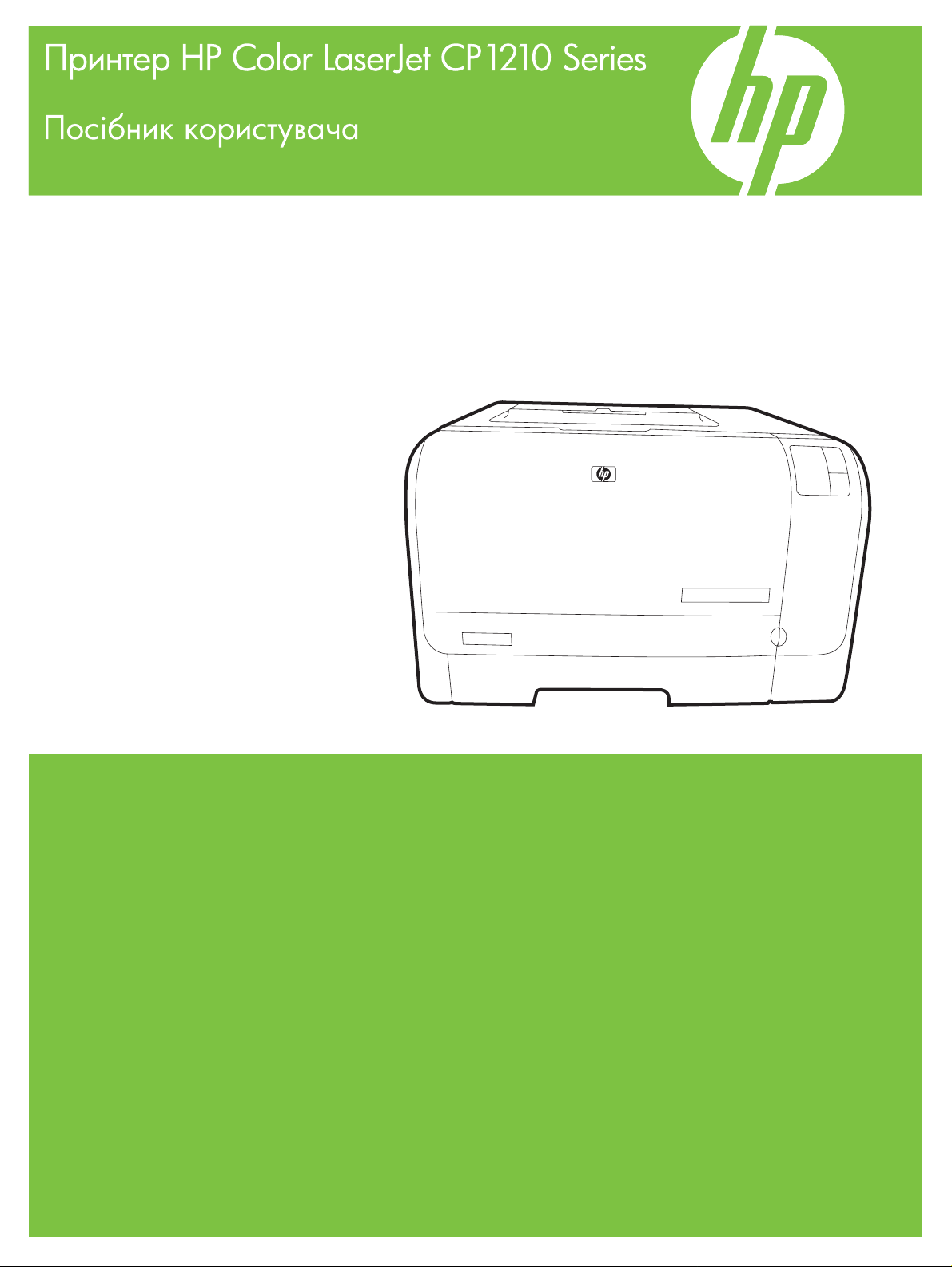
Page 2
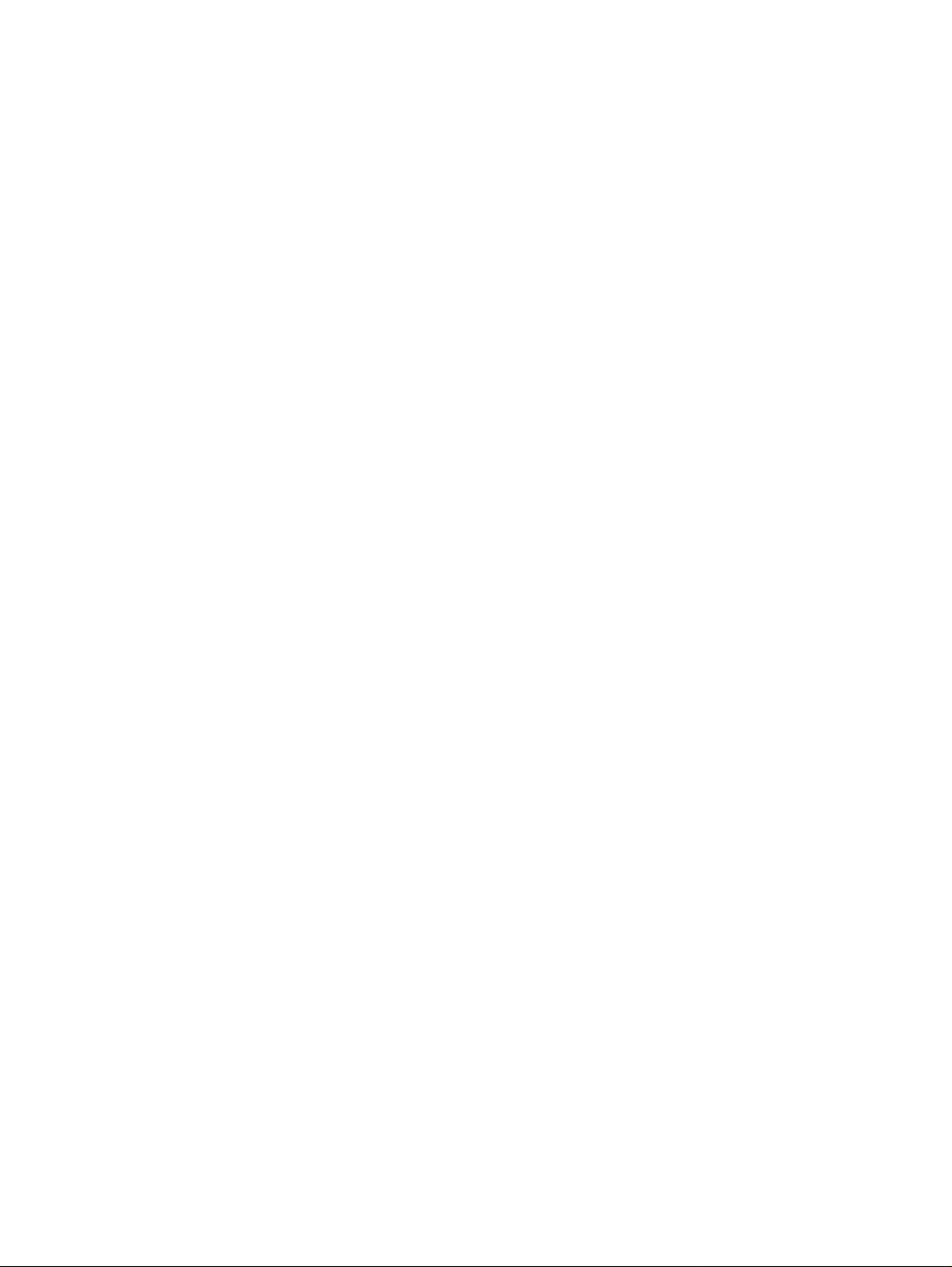
Page 3
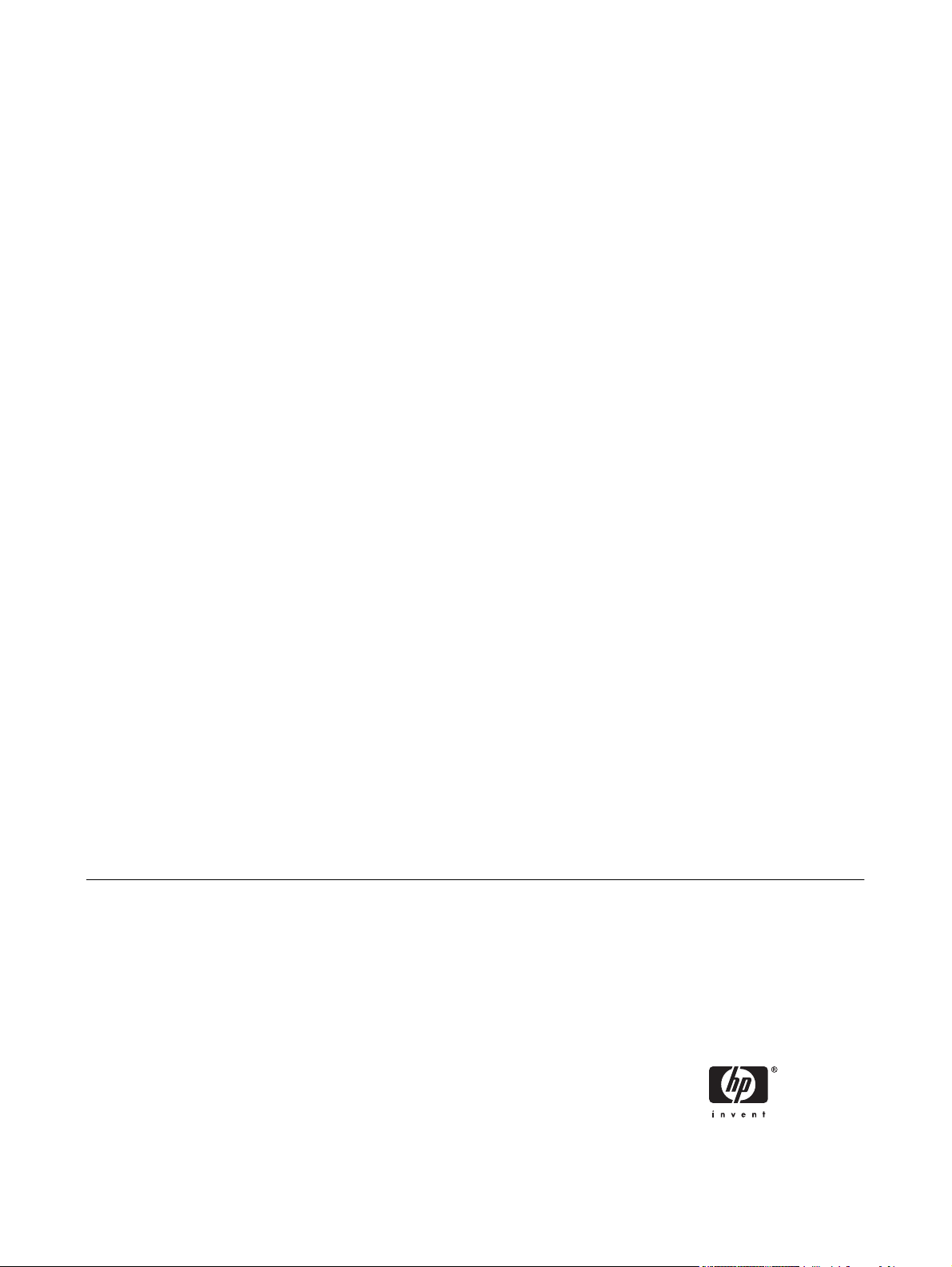
Принтер HP Color LaserJet CP1210 Series
Посібник користувача
Page 4
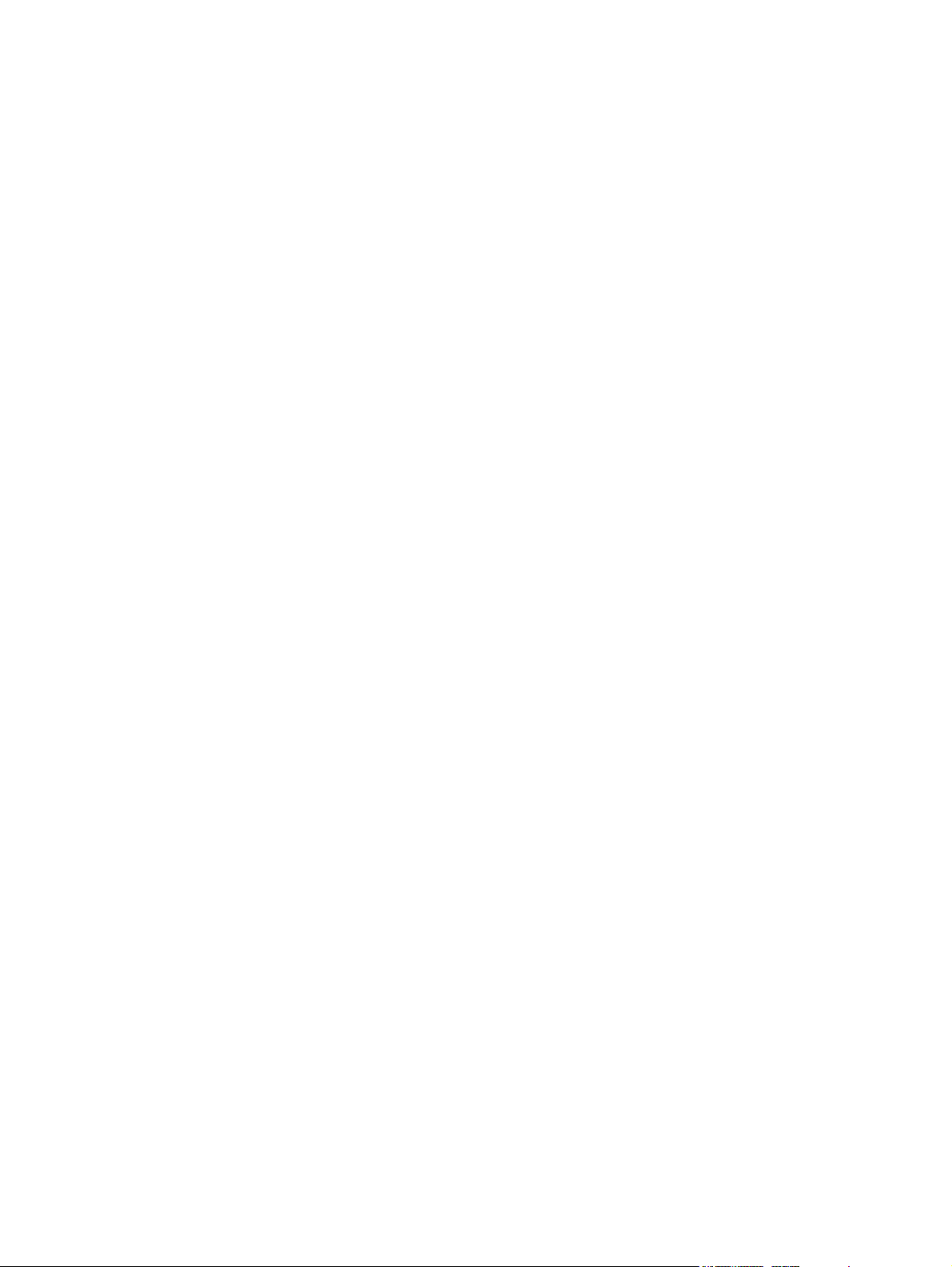
Авторське право та ліцензія
© 2007 Copyright Hewlett-Packard
Development Company, L.P.
Заборонено відтворення, адаптація чи
переклад без попереднього письмового
дозволу, окрім випадків, дозволених
згідно законів про авторські права.
Подана у цьому посібнику інформація
може бути змінена без додаткових
повідомлень.
Усі гарантійні зобов'язання щодо товарів
та послуг НР викладено в положеннях
прямої гарантії, яка додається до цих
товарів та послуг. Жодна інформація, що
титься у цьому документі, не може бути
міс
витлумачена як така, що містить
додаткові гарантійні зобов'язання.
Компанія HP не несе відповідальності за
технічні помилки, пропуски або помилки
редагування, що можуть міститися у
цьому документі.
Номер виробу: CC376-90935
Edition , 10/2007
2
Інформація про приналежність
товарних знаків
Adobe®, AdobePhotoShop®, та
PostScript® є товарними знаками Adobe
Systems Incorporated.
®
Energy Star
та логотип Energy Star® є
зареєстрованими в США товарними
знаками Управління захисту
навколишнього середовища США.
Corel® є товарним знаком або
зареєстрованим товарним знаком Corel
Corporation або Corel Corporation Limited.
Microsoft®, Windows® та Windows®XP є
зареєстрованими у США товарними
знаками корпорації Microsoft Corporation.
Windows Vista™ є зареєстрованим
товарним знаком або товарним знаком
корпорації Microsoft Corporation у
Сполучених Штатах та/або інших країнах.
Page 5
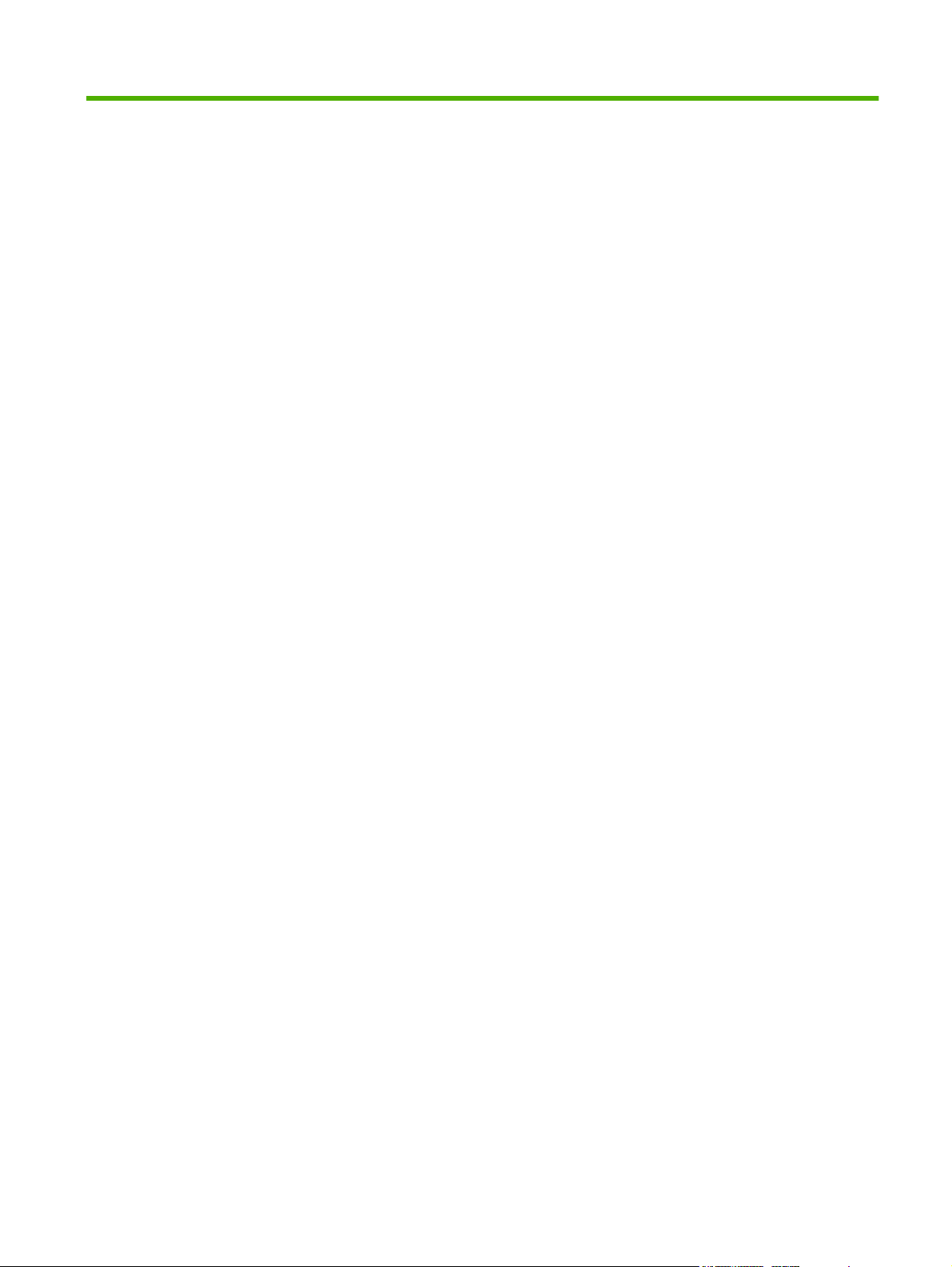
Зміст
1 Основна інформація
Характеристики виробу ...................................................................................................................... 2
Зовнішній вигляд ................................................................................................................................ 3
Вигляд спереду .................................................................................................................. 3
Вигляд ззаду та збоку ........................................................................................................ 3
Огляд панелі керування .................................................................................................... 4
З'єднання USB .................................................................................................................... 4
Номер моделі та серійний номер ...................................................................................... 5
2 Програмне забезпечення
Підтримувані операційні системи ...................................................................................................... 8
Драйвер принтера .............................................................................................................................. 9
Пріоритетність параметрів друку .................................................................................................... 10
Відкрийте драйвер принтера і змініть параметри друку ................................................................ 11
Видалення програмного забезпечення ........................................................................................... 12
Службові програми ........................................................................................................................... 13
Програмне забезпечення HP Color LaserJet CP1210 Series Toolbox ........................... 13
Програмне забезпечення сигналів стану ....................................................................... 13
3 Па
пір та носії
Використання паперу та носіїв ........................................................................................................ 16
Підтримувані розміри паперу та друкованих носіїв ....................................................................... 17
Типи паперу, які підтримуються, та місткість лотка ....................................................................... 19
Вказівки з використання спеціального паперу та носіів ................................................................ 20
Завантаження паперу та носіїв ....................................................................................................... 21
4 Завдання друку
Змініть драйвер друку для співпадіння з типом носія та розміром ............................................... 24
Довідка драйвера принтера ............................................................................................................. 25
Скасування завдання друку ............................................................................................................. 26
Створення та ви
Друк брошур ...................................................................................................................................... 28
Параметри якості друку .................................................................................................................... 29
Друк на спеціальних носіях .............................................................................................................. 30
Зміна розміру документів ................................................................................................................. 31
Встановлення орієнтації паперу ...................................................................................................... 32
Використання водяних знаків .......................................................................................................... 33
Двосторонній друк (ручний дуплексний) ......................................................................................... 34
UKWW iii
користання ярликів швидкого виклику друку для Windows ................................ 27
Page 6
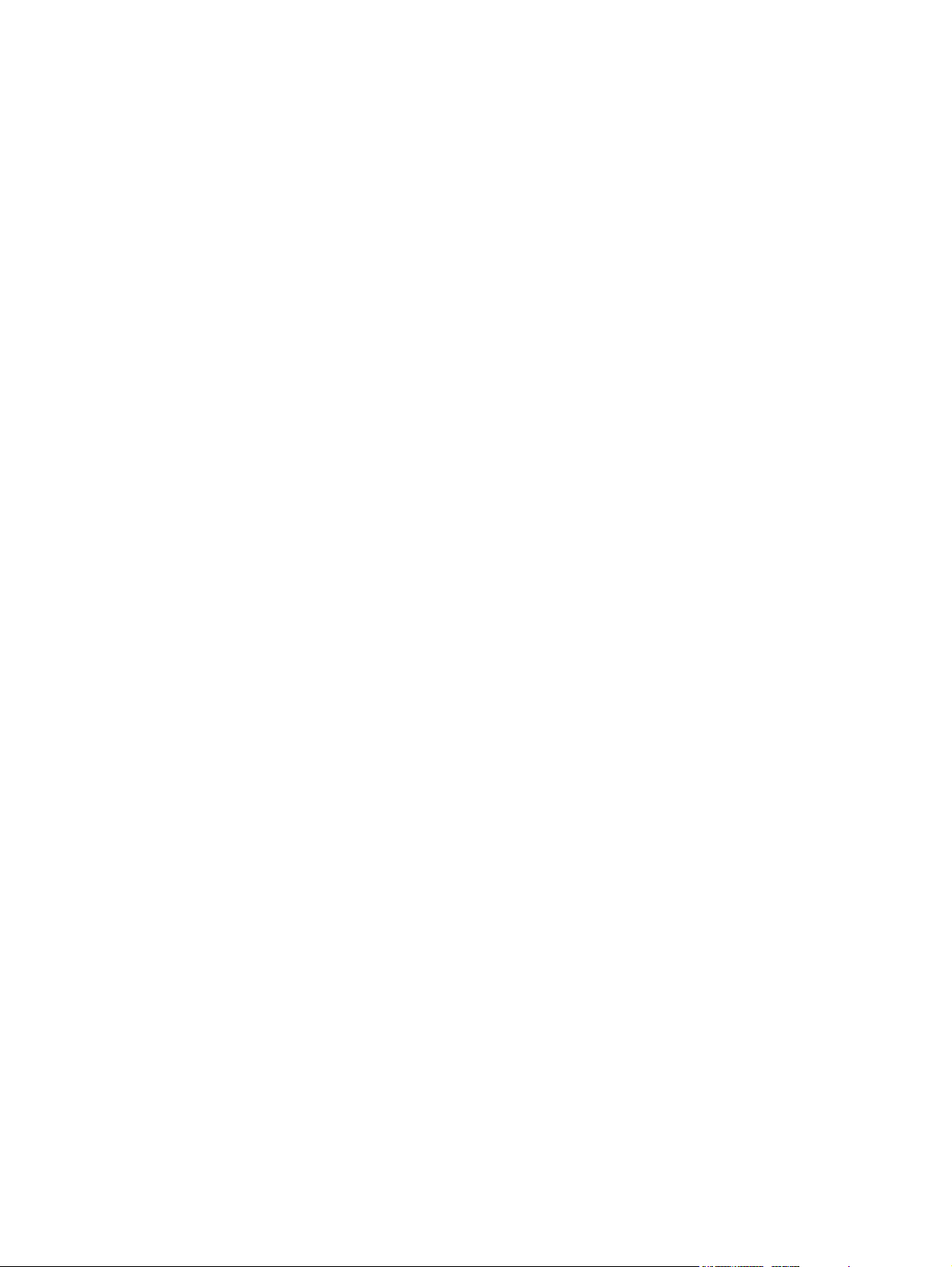
Друк кількох сторінок на одному аркуші для Windows ................................................................... 35
5 Колір
Керування кольором ......................................................................................................................... 38
Друк у відтінках сірого ...................................................................................................... 38
Автоматичне або ручне регулювання кольору .............................................................. 38
Розширене використання кольору .................................................................................................. 40
HP ImageREt 2400 ............................................................................................................ 40
Вибір носія ........................................................................................................................ 40
Параметри кольору .......................................................................................................... 40
Стандартна палітра "червоний-зелений-синій" (sRGB) ................................................ 40
Підбирання кольору .......................................................................................................................... 42
Скористайтесь HP Color LaserJet CP1210 Series Toolbox для друку палітри
основних кольорів Microsoft Office .................................................................................. 42
6 Управління та підтримка
Надрукувати інформаційні сторінки ..
Використання програмного забезпечення HP Color LaserJet CP1210 Series Toolbox ................ 45
Перегляд HP Color LaserJet CP1210 Series Toolbox ..................................................... 45
Стан ................................................................................................................................... 46
Справка (Довідка) ............................................................................................................. 46
Параметри пристрою ....................................................................................................... 47
Покупка расходных материалов (Придбати витратні засоби) ...................................... 50
Інші посилання ................................................................................................................. 50
Управління витратними засобами ................................................................................................... 51
Зберігання картриджів ..................................................................................................... 51
Політика компанії HP щодо картриджів сторонніх
гаряча лінія НР та веб-сторінка для повідомлення про підробки ................................. 51
Анулювання повідомлення про вичерпання картриджу ................................................ 51
Заміна картриджів ............................................................................................................................ 53
Очистка пристрою ............................................................................................................................. 56
Налаштування параметрів кольору вручну ................................................... 38
Колірні теми ..................................................................................................... 39
.............................................................................................. 44
Журнал событий (Журнал подій) ................................................................... 46
Використання паперу ...................................................................................... 47
Якість друку ...................................................................................................... 47
Print Density (Щільність друку) ........................................................................ 48
Режими друку ................................................................................................... 49
Типи паперу ..................................................................................................... 49
Настройка системы (Налаштування системи) .............................................. 49
Налаштування сигналів стану ........................................................................ 50
Обслуговування ............................................................................................... 50
ви
робників ..................................... 51
7 Усунення несправностей
Основний контрольний список питань для усунення несправностей .......................................... 58
Фактори, що впливають на продуктивність пристрою ................................................... 58
Комбінації індикаторів стану ............................................................................................................ 59
Повідомлення про стан .................................................................................................................... 63
Застрягання ....................................................................................................................................... 68
iv UKWW
Page 7
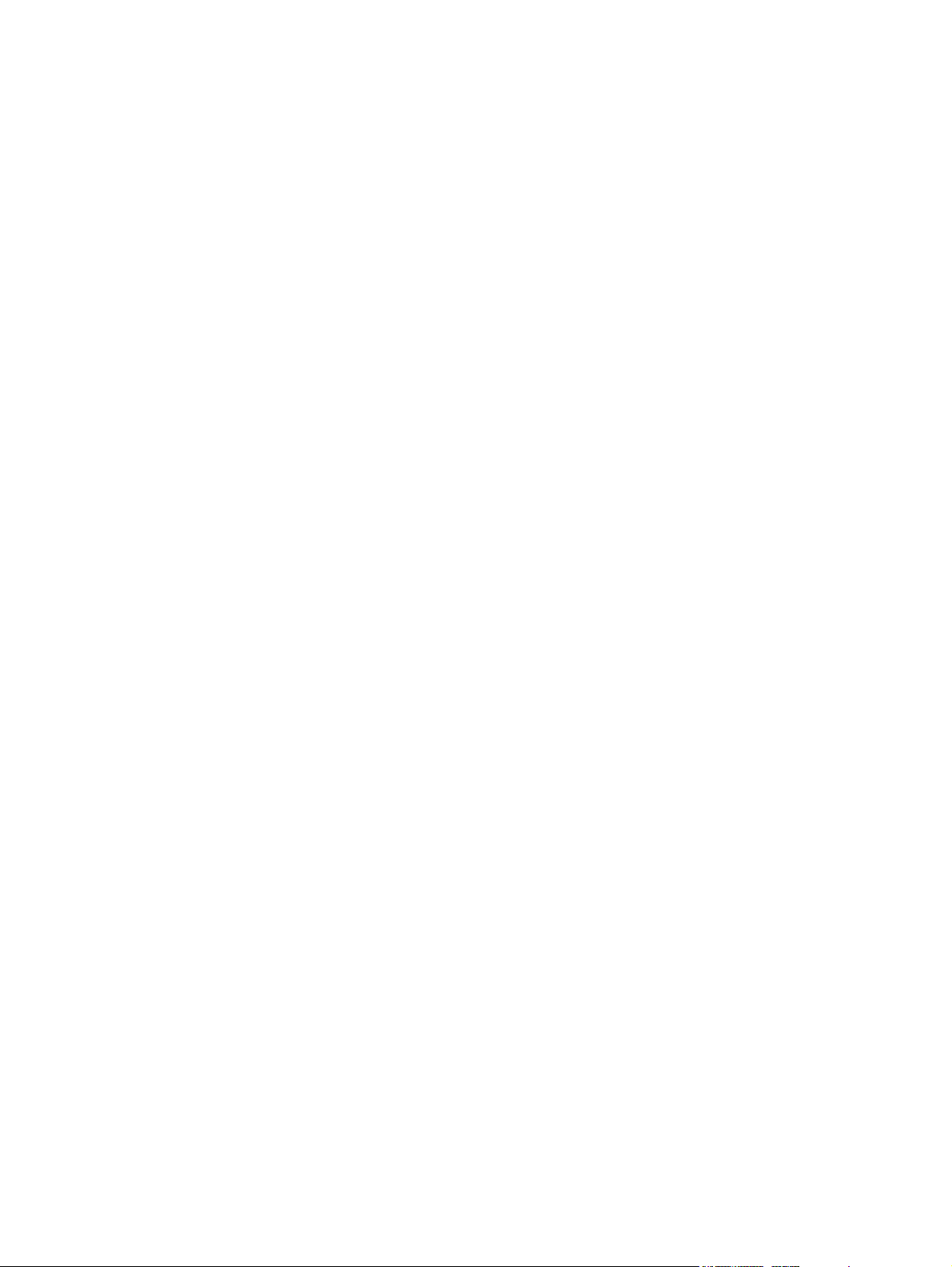
Видалення застрягання ................................................................................................... 68
Загальні причини застрягання ........................................................................................ 68
Усунення застрягань ........................................................................................................ 69
Застрягання у лоток № 1 ................................................................................ 69
Застрягання в області термофіксатора ......................................................... 70
Застрягання у вихідному відсіку ..................................................................... 71
Зниження якості друку ...................................................................................................................... 73
Низька якість друку .......................................................................................................... 73
Визначення та виправлення дефектів друку ................................................................. 73
Контрольний список якості друку ................................................................... 73
Загальні проблеми з якістю друку .................................................................. 74
Вирішення питань, пов'язаних з кольоровими документами ....................... 78
Використовуйте HP Color LaserJet CP1210 Series Toolbox для вирішення
питань, пов'язаних з які
Калібрувати виріб ............................................................................................ 81
Проблеми друку ................................................................................................................................ 82
Несправності програмного забезпечення пристрою ...................................................................... 83
Додаток A Витратні матеріали та аксесуари
Замовлення частин, аксесуарів та витратних матеріалів ............................................................. 86
Замовлення безпосередньо у HP ................................................................................... 86
Замовлення через провайдерів послуг або підтримки ................................................. 86
Замовлення безпосередньо через програмне забезпечення HP Color LaserJet
CP1210 Series Toolbox ..................................................................................................... 86
Номери частин: ................................................................................................................................. 87
стю друку ................................................................. 80
Додаток B Обслуговування і технічна підтримка
Положення обмеженої гарантії Hewlett-Packard ............................................................................ 90
Положення обмеженої гарантії на к
Служба обслуговування клієнтів HP ............................................................................................... 93
Інтерактивні послуги ........................................................................................................ 93
Телефонна служба підтримки ......................................................................................... 93
Службові програми, драйвери та електронна інформація ........................................... 93
Замовлення аксесуарів або витратних матеріалів безпосередньо в HP .................... 93
Інформація про обслуговування HP ............................................................................... 93
Угоди про обслуговування HP ......................................................................................... 93
HP Color LaserJet CP1210 Series Toolbox ...................................................................... 94
угоди про технічне обслуговування HP .......................................................................................... 95
Пакет HP Care Pack™ Services та угоди про обслуговування ..................................... 95
Подовжена гарантія ......................................................................................................... 95
Повторне пакування виробу ............................................................................................................ 96
Форма з інформацією про обслуговування .................................................................................... 97
Додаток C Специфікації
Фізичні хар
Специфікації середовища роботи ................................................................................................. 101
Електротехнічні характеристики .................................................................................................... 102
Специфікації споживання електроенергії ..................................................................................... 103
Акустична емісія ............................................................................................................................. 104
актеристики .................................................................................................................. 100
артридж .................................................................................. 92
UKWW v
Page 8
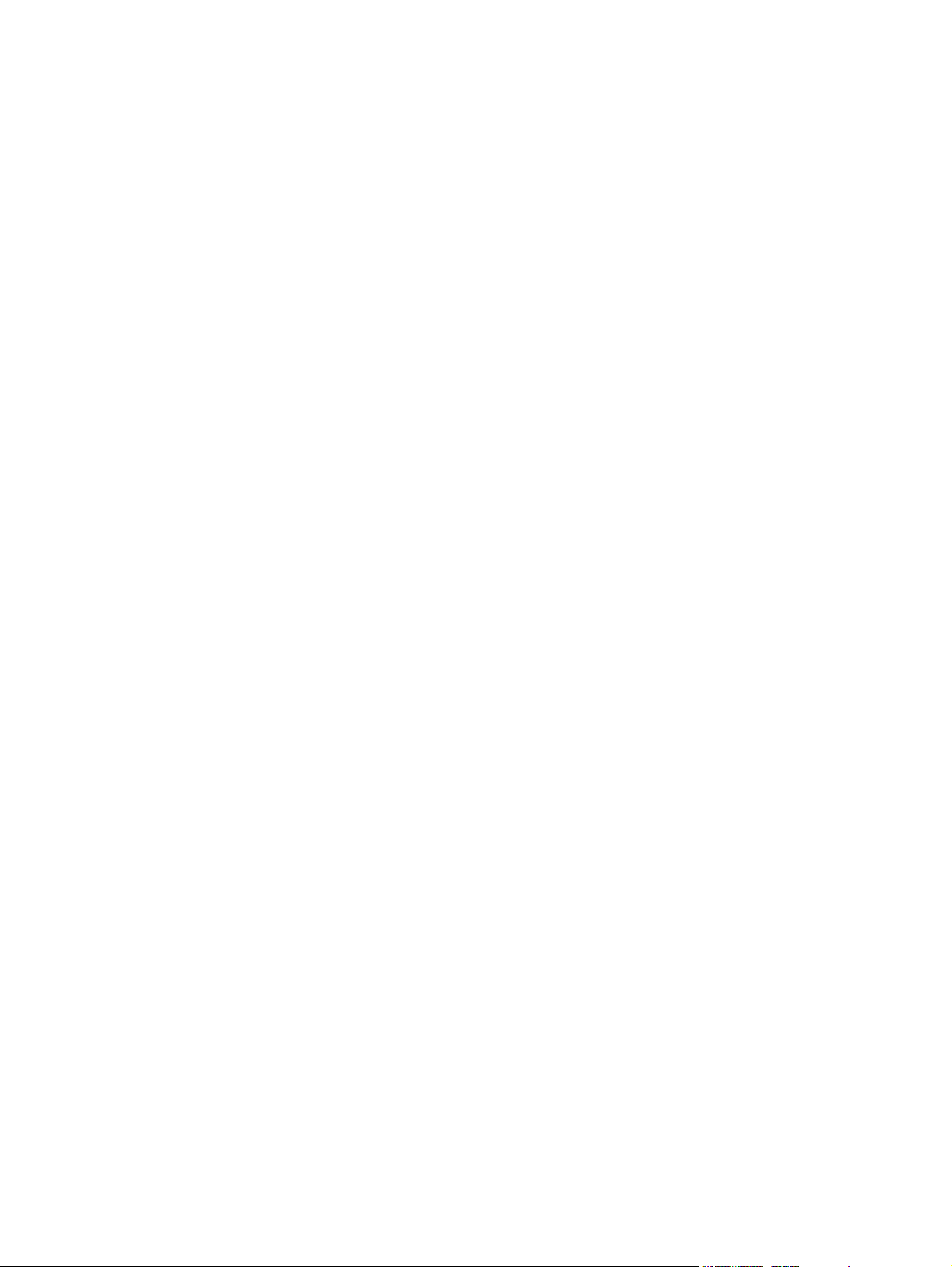
Специфікації паперу та носіїв ........................................................................................................ 105
Специфікації асиметрії ................................................................................................................... 106
Додаток D Регламентуюча документація
Нормативні положення Федеральної Комісії Зв'язку (FCC) ........................................................ 108
Програма керування впливом пристрою на навколишнє середовище ...................................... 109
Захист довкілля .............................................................................................................. 109
Створення озону ............................................................................................................ 109
Енергоспоживання ......................................................................................................... 109
Використання паперу ..................................................................................................... 109
Пластмаси ...................................................................................................................... 109
Витратні матеріали HP LaserJet ................................................................................... 109
Інструкції з повернення і переробки ............................................................................. 110
Сполучені Штати та Пуерто-Ріко .................................................................. 110
Повернення декількох картриджів (від двох до восьми
картриджів) .................................................................................... 110
Повернення одного кар
Відправка ....................................................................................... 110
Повернення ресурсів за межами США ........................................................ 110
Папір ............................................................................................................................... 111
Обмеження матеріалів .................................................................................................. 111
Утилізація зношеного обладнання користувачами у приватних господарствах
країн/регіонів ЄС ............................................................................................................ 111
Специфікації з техніки безпеки матеріалів (MSDS) ..................................................... 111
Отримання докладнішої інформації ............................................................................. 111
Заява про відповідність ................................................................................................................. 112
Заява про безпеку .......................................................................................................................... 113
Безпека лазерів .............................................................................................................. 113
Нормативні положення декларації про відповідність, Канада .................................... 113
Заява про відповідність стандартам добровільного контрольного комітету з
інтерференції (Япо
Заява про кабель живлення (Японія) ........................................................................... 113
Заява про електромагнітні перешкоди (Корея) ........................................................... 113
Заява про лазери, Фінляндія ......................................................................................... 114
Таблиця речовин (Китай) .............................................................................................. 114
нія) ................................................................................................... 113
триджа .................................................... 110
Покажчик ......................................................................................................................................................... 117
vi UKWW
Page 9
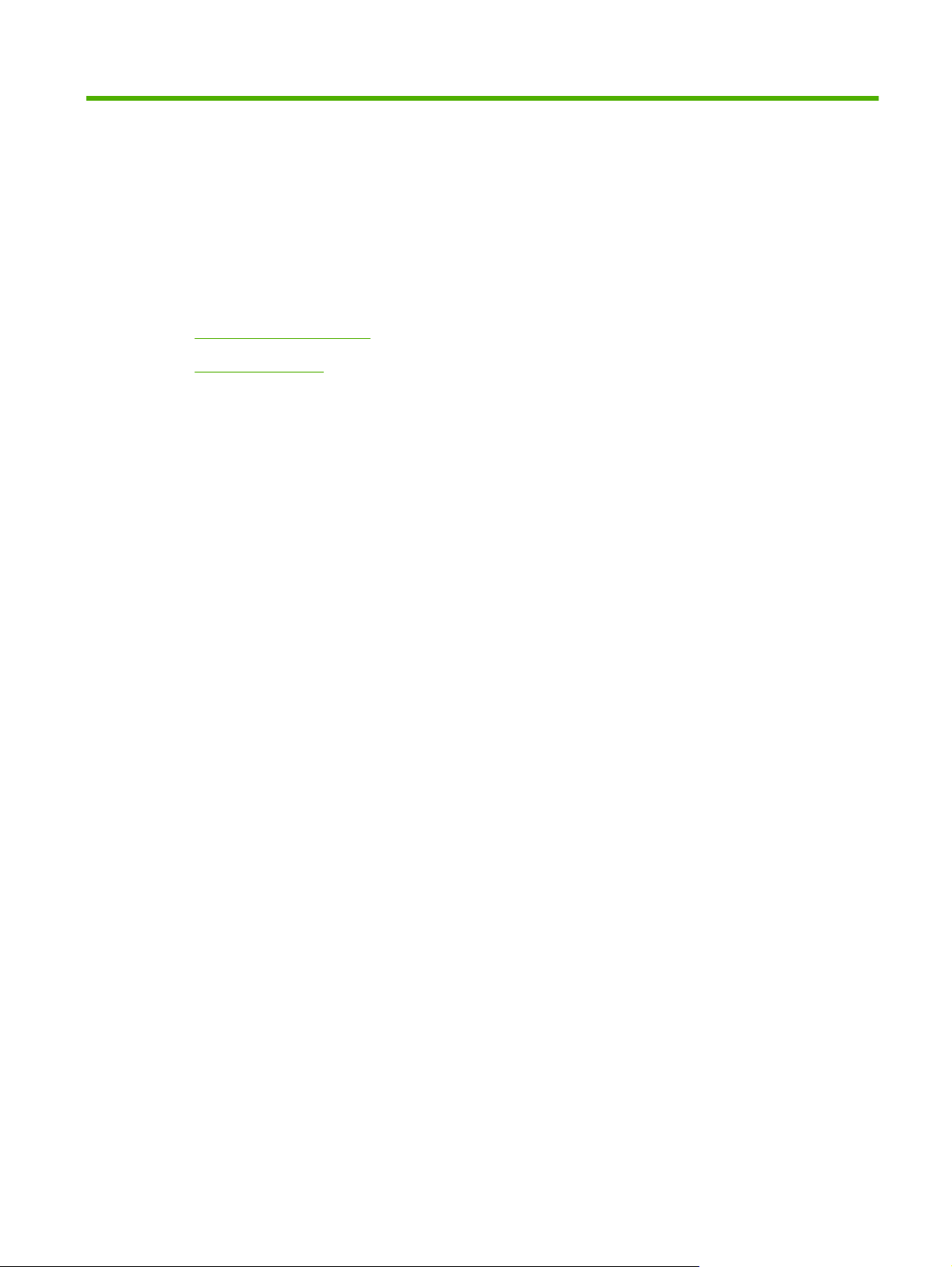
1 Основна інформація
Характеристики виробу
●
Зовнішній вигляд
●
UKWW 1
Page 10
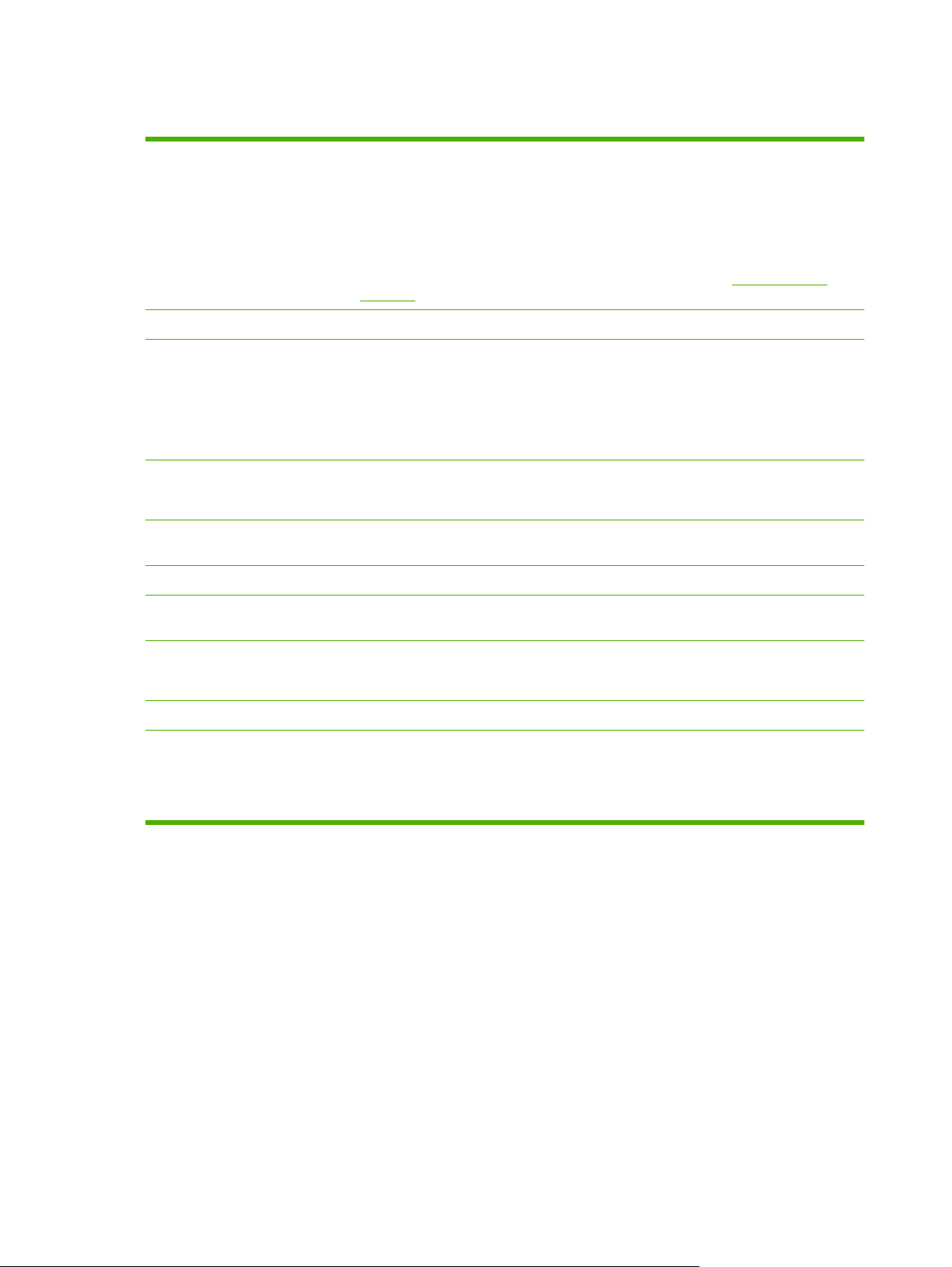
Характеристики виробу
Друк
Пам'ять
Підтримувані операційні
системи
Робота з папером
Функції драйвера
принтера
Під'єднання інтерфейсу
Охорона довкілля
Друкує сторінки розміром Letter (21 см) та A4 зі швидкістю 8 сторінок на хвилину
●
(стор./хв.) у кольорі та 12 стор./хв. у чорно-білому режимі.
Друкує 600 точок на дюйм (dpi).
●
Передбачає регульовані параметри для оптимізації якості друку
●
В картриджах використовується тонер HP ColorSphere. Для отримання інформації
●
про кількість сторінок, які можуть надрукувати картриджі, див.
pageyield. Фактичний ресурс залежить від специфіки використання.
Пристрій має 16 Мбайт оперативної пам'яті (ОЗП).
●
Windows 2000
●
Windows XP Home/Professional
●
Windows Server 2003 (тільки 32 біт)
●
Windows Vista
●
Лоток 1 вміщує до 150 аркушів носія друку або 10 конвертів
●
Вихідний відсік вміщує до 125 аркушів носія друку
●
ImageREt 2400 забезпечує якість друку у 2400 точок/дюйм (dpi) для швидкого
●
високоякісного друку ділових текстів та графіки.
Включає високошвидкісний порт Hi-Speed USB 2.0
●
Щоб визначити статус відповідності цього виробу стандарту ENERGY STAR®, див.
●
специфікації виробу або сторінку характеристик.
www.hp.com/go/
Економічний друк
Витратні матеріали
Спеціальні можливості
Виконує друк N-up (друк більше, ніж однієї сторінки на одному аркуші).
●
Драйвер принтера надає можливість двостороннього друку вручну.
●
Використовує картридж, який не потребує струшування
●
Електронний посібник користувача сумісний із програмами читання тексту з екрану.
●
Картриджі можна встановлювати або виймати однією рукою.
●
Усі кришки можна відкрити однією рукою.
●
2 Розділ 1 Основна інформація UKWW
Page 11
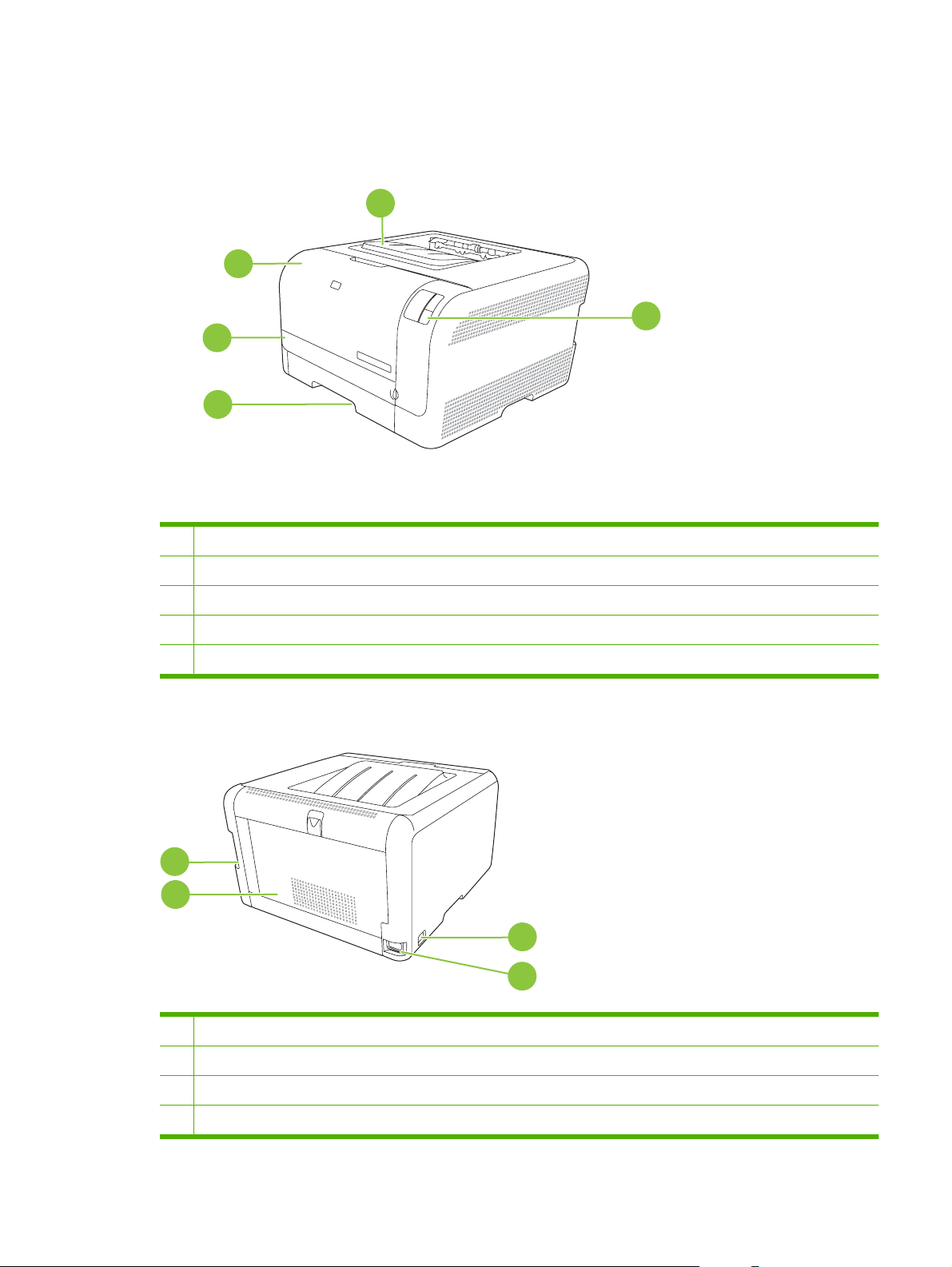
Зовнішній вигляд
Вигляд спереду
2
3
4
1 Вихідний лоток (вміщує 125 аркушів стандартного паперу)
2 Передня кришка (відкриває доступ до картриджів)
1
5
3 Кришка доступу до застрягання
4 Лоток 1 (вміщує 150 аркушів стандартного паперу)
5 Панель керування
Вигляд ззаду та збоку
1
2
1 Високошвидкісний порт Hi-Speed USB 2.0
2 Задня кришка (для доступу до застрягання)
3
4
3 Вимикач живлення
4 Підключення до живлення
UKWW Зовнішній вигляд 3
Page 12
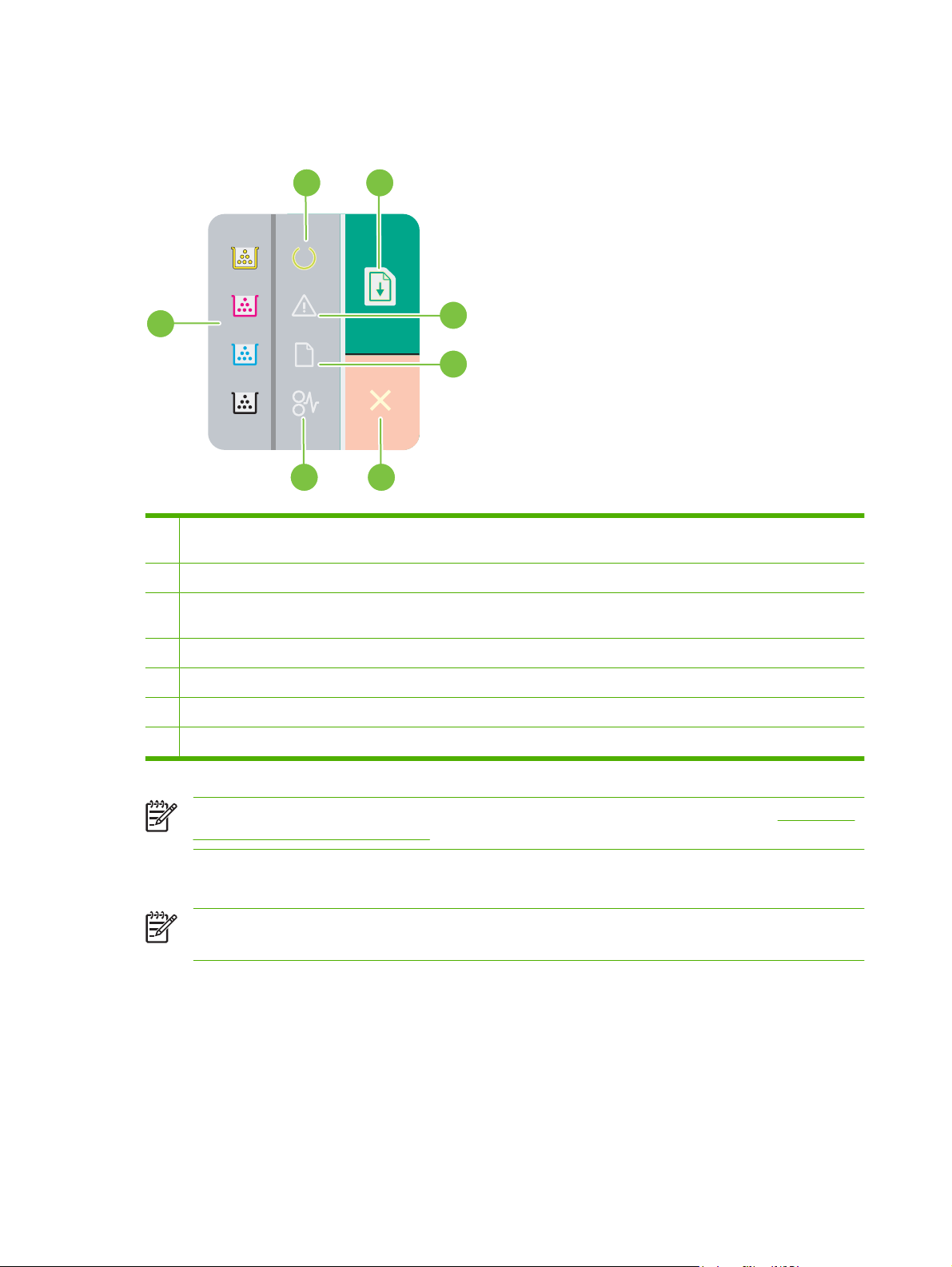
Огляд панелі керування
На панелі керування пристрою знаходяться такі індикатори та кнопки:
2
1
3
4
5
7
1 Індикатори тонера: Вказує на необхідність заміни картриджу. Відповідний індикатор блимає, коли картридж
витягнуто з принтера.
2 Індикатор готовності: Вказує на готовність виробу до друку.
3 Кнопка та індикатор продовження: Повідомляє про зупинку виконання завдання. Натисніть цю кнопку, щоб
продовжити виконання поточного завдання друку.
6
4 Індикатор уваги: Вказує, що відкрито кришку, або ж на інші помилки.
5 Індикатор відсутності паперу: Вказує на відсутність паперу у принтері.
6 Кнопка скасування: Щоб скасувати поточне завдання друку, натисніть кнопку Скасувати.
7 Індикатор застрягання: Вказує на застрягання носія у пристрої.
ПРИМІТКА. Для отримання інформації про комбінації індикаторів стану див. Комбінації
індикаторів стану на сторінці 59.
З'єднання USB
ПРИМІТКА. Не підключайте кабель USB до встановлення програмного забезпечення.
Програма встановлення повідомить вас про необхідність підключення кабелю USB.
Цей виріб підтримує з'єднання USB 2.0. Для друку необхідно використовувати кабель USB типу
А-В.
4 Розділ 1 Основна інформація UKWW
Page 13
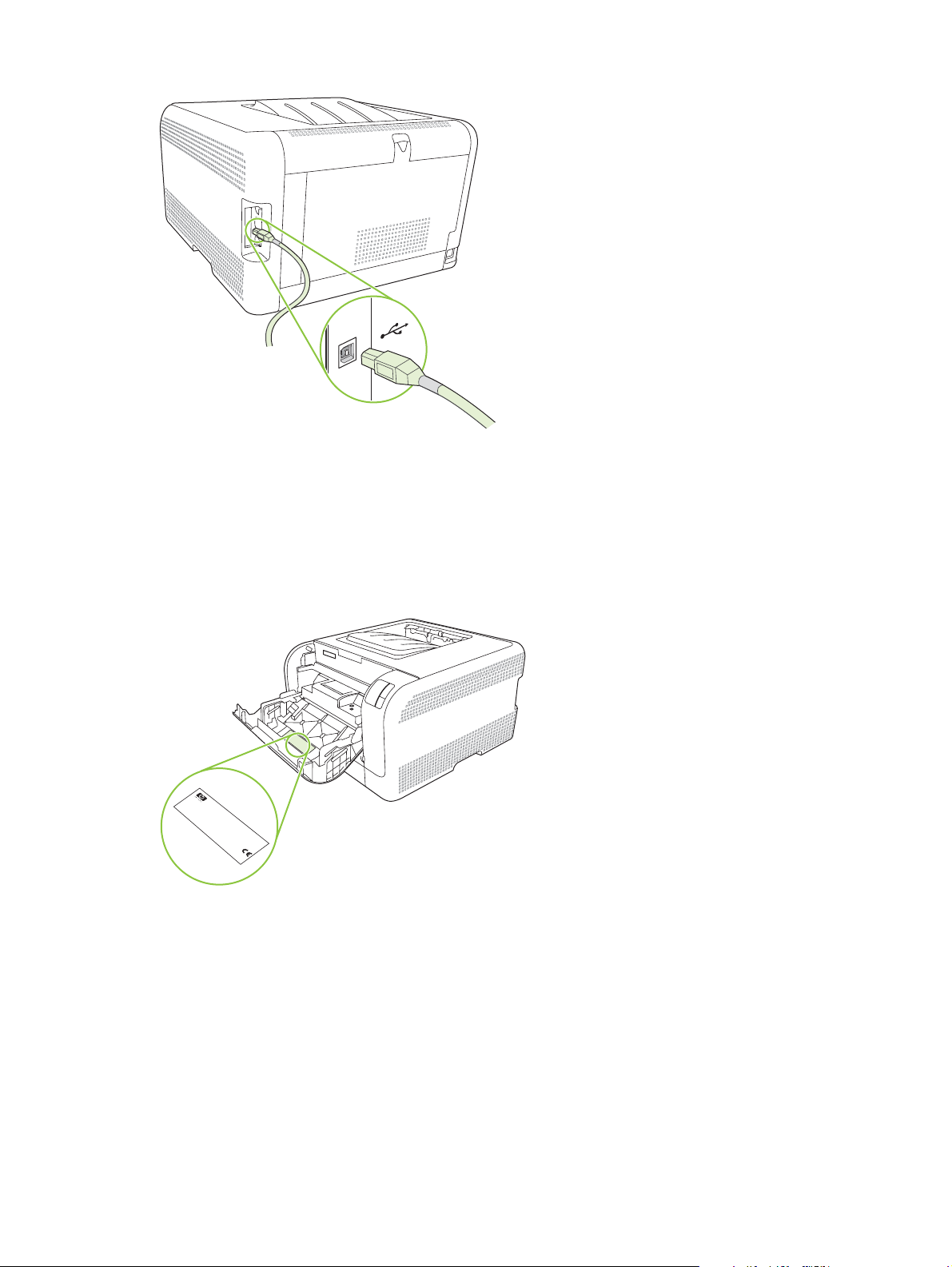
Номер моделі та серійний номер
Номер моделі та серійний номер вказані на ідентифікаційній наклейці на внутрішній стороні
передньої кришки.
Наклейка вказує інформацію про країну/регіон походження та рівень контролю, дату випуску,
виробничий код та виробничий номер виробу. На наклейці також вказана номінальна потужність
та регламентуюча інформація.
Product No
C
HEWLETT
C
N
11311 CHINDEN BL
N
B
B
R
BOISE, ID
Serial No.
R
2
USA
2
1
CNBR212347
.
1
2
CNBR212347
Q3948M
2
3
-PA
Product of Japan
3
4
Produit du Japon
4
7
AHO 83714
CKARD
CN
7
BB123456
VD.
220- 240V ~A
50/60 Hz, 2.5A (2,5A)
Manufactured
Jan
uary 3, 2007
C
N
u
R
m
e
g
e
é
u
ro
T
la
h
R
re
is
to
u
é
c
d
o
le
g
ry
in
n
e
le
s
M
d
v
te
in
.
m
O
ic
itio
rfe
m
te
o
e
e
p
a
rfe
c
d
n
n
e
re
y
s
e
ta
ra
o
T
c
re
:
n
l N
m
(1
h
ra
ire
tio
c
a
n
is
e
p
u
C
d
c
u
)
n
, a
lie
p
d
s
ia
e
m
T
F
is
e
ro
re
s
u
h
R
tio
n
u
b
w
s
is
m
d
d
c
e
n
c
n
(2
u
u
d
ith
e
r B
h
d
p
c
o
b
iv
a
e
e
t c
)
je
d
e
P
p
s
v
e
O
T
e
rfo
é
ir
ic
c
te
d
o
a
h
le
t to
a
IS
, in
e
n
rt 1
r 1
r
is
b
m
f
m
o
le
B
d
th
, s
c
rm
a
5
-0
a
o
lu
e
n
o
y
e
u
v
p
s
d
c
4
n
ic
b
f th
e
w
e
fo
i
0
n
-c
o
e
r
s
5
g
l
a
t c
ith
m
lo
h
e
-
ta
in
tio
0
a
w
a
C
F
u
n
0
p
te
n
in
u
s
C
d
te
.
D
s
t a
rfe
a
g
C
e
r J
R
rd
tw
h
c
re
H
2
.
c
a
o
n
e
1
rm
c
p
e
t a
fu
th
n
l
a
y
t
SITE:BO
I
>PET<
UKWW Зовнішній вигляд 5
Page 14
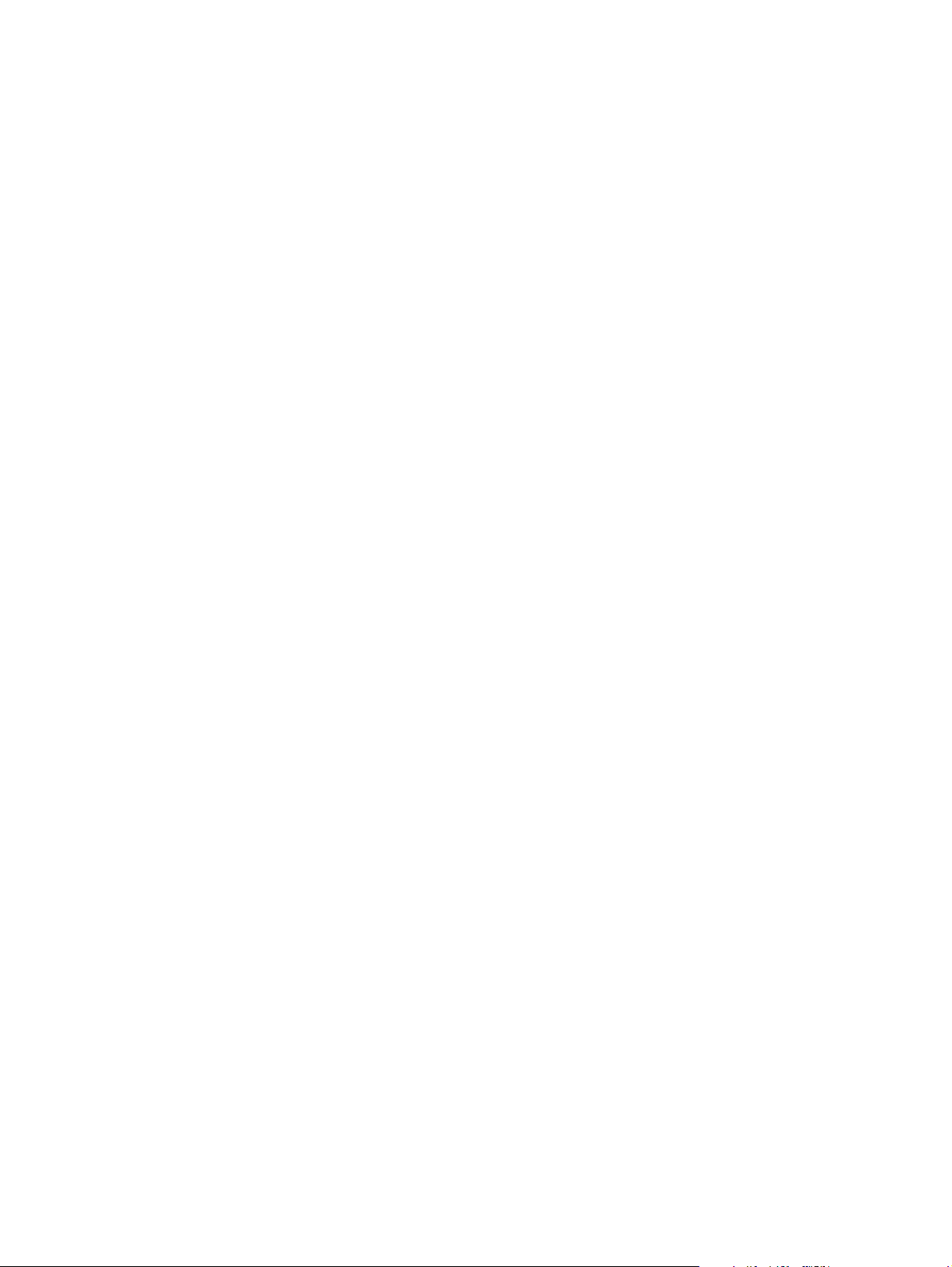
6 Розділ 1 Основна інформація UKWW
Page 15
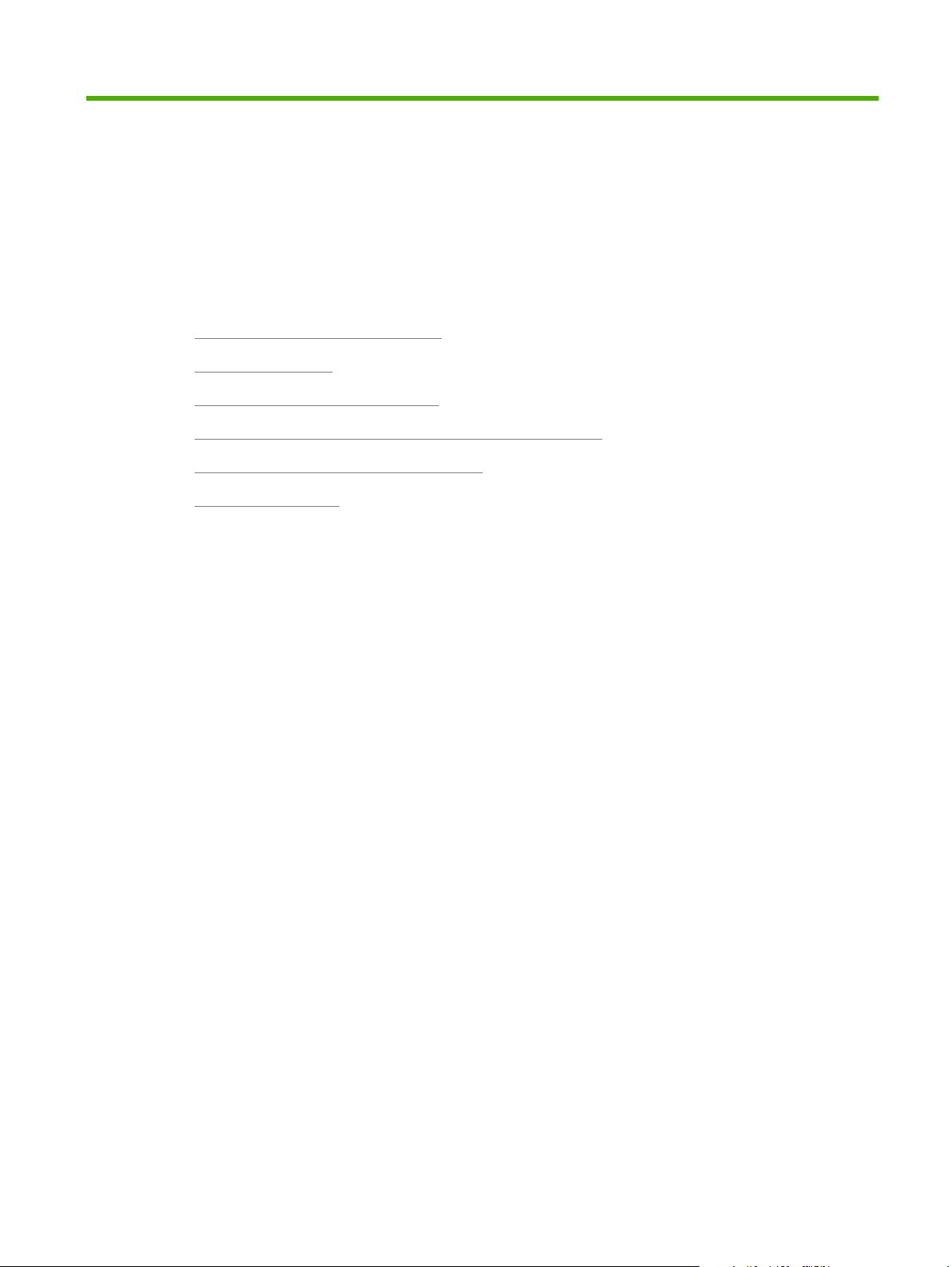
2 Програмне забезпечення
Підтримувані операційні системи
●
Драйвер принтера
●
Пріоритетність параметрів друку
●
Відкрийте драйвер принтера і змініть параметри друку
●
Видалення програмного забезпечення
●
Службові програми
●
UKWW 7
Page 16
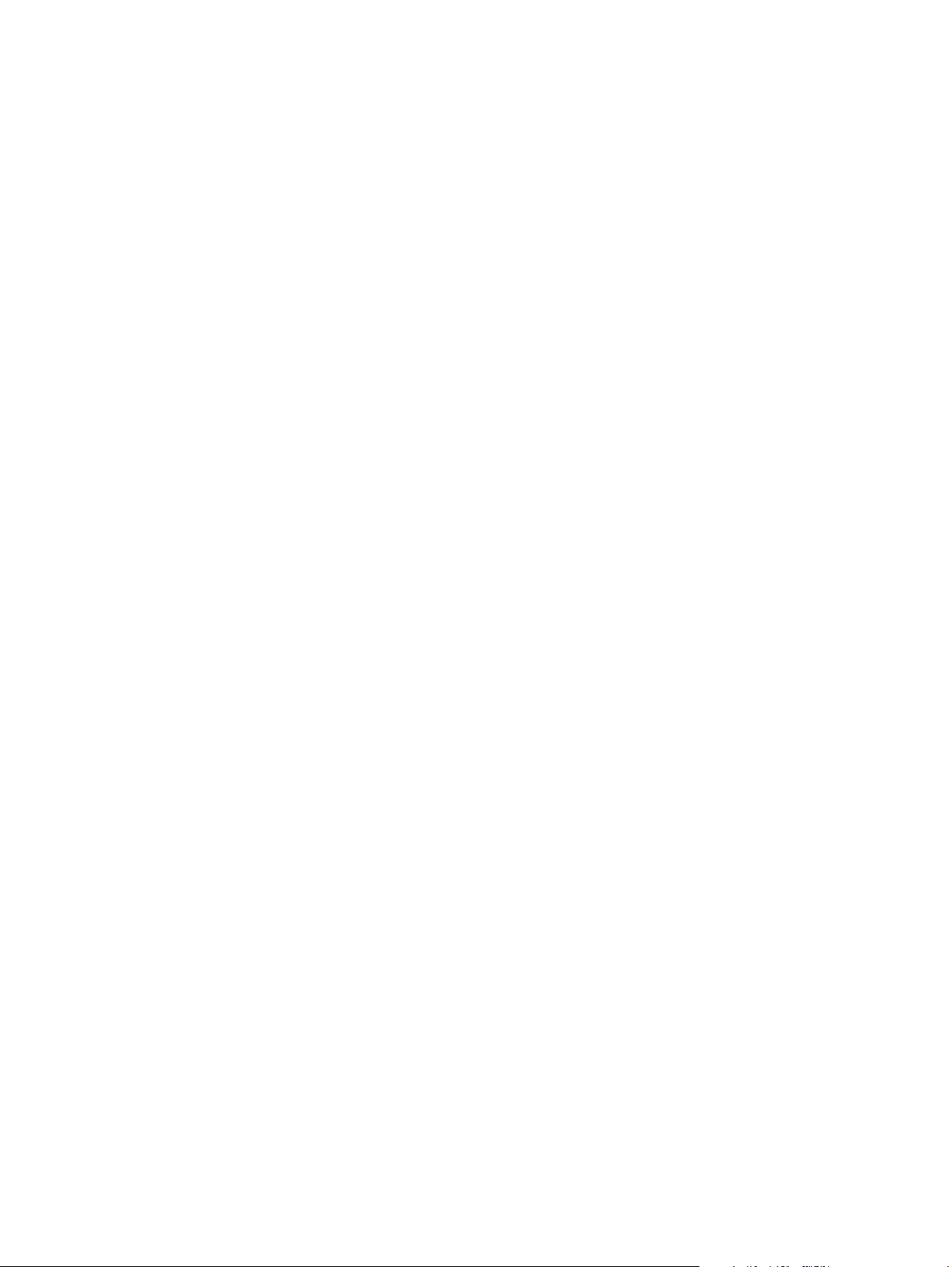
Підтримувані операційні системи
Виріб підтримує наступні операційні системи:
Windows 2000
●
Windows XP Home/Professional
●
Windows Server 2003 (тільки 32 біт)
●
Windows Vista
●
8 Розділ 2 Програмне забезпечення UKWW
Page 17
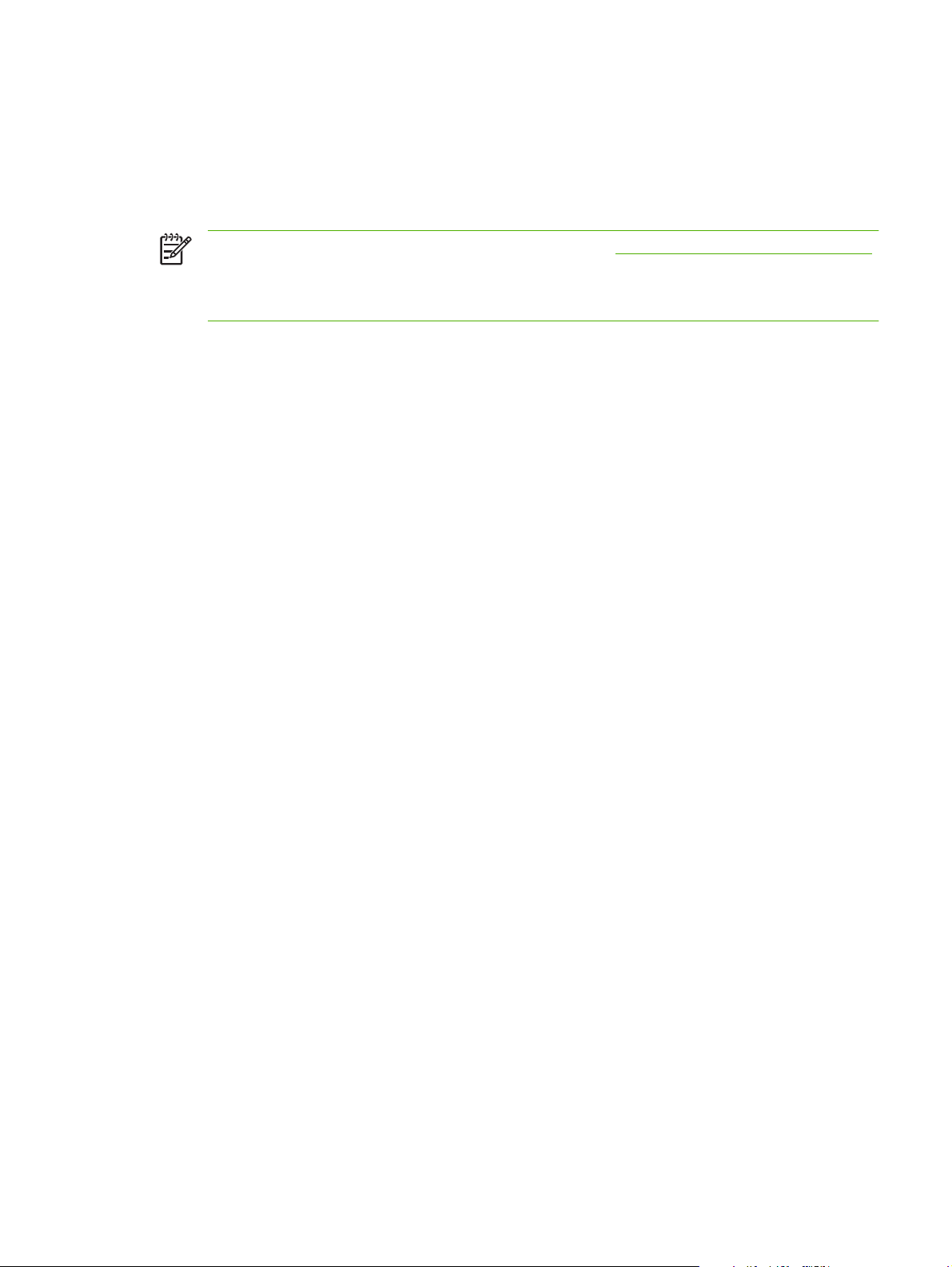
Драйвер принтера
Виріб постачається із програмним забезпеченням для Windows, яке забезпечує обмін даними між
комп'ютером і принтером. Це програмне забезпечення називається драйвером принтера.
Драйвери принтера надають доступ до властивостей виробу, наприклад до друку на папері
нестандартного розміру, до зміни розміру документів та додавання водяних знаків.
ПРИМІТКА. Найновіші драйвери можна отримати на www.hp.com/support/ljcp1210series.
Залежно від налаштування комп'ютерів на платформі Windows програма встановлення для
програмного забезпечення пристрою може автоматично перевіряти комп'ютер на
наявність доступу до Інтернету з метою отримання найновіших драйверів.
UKWW Драйвер принтера 9
Page 18
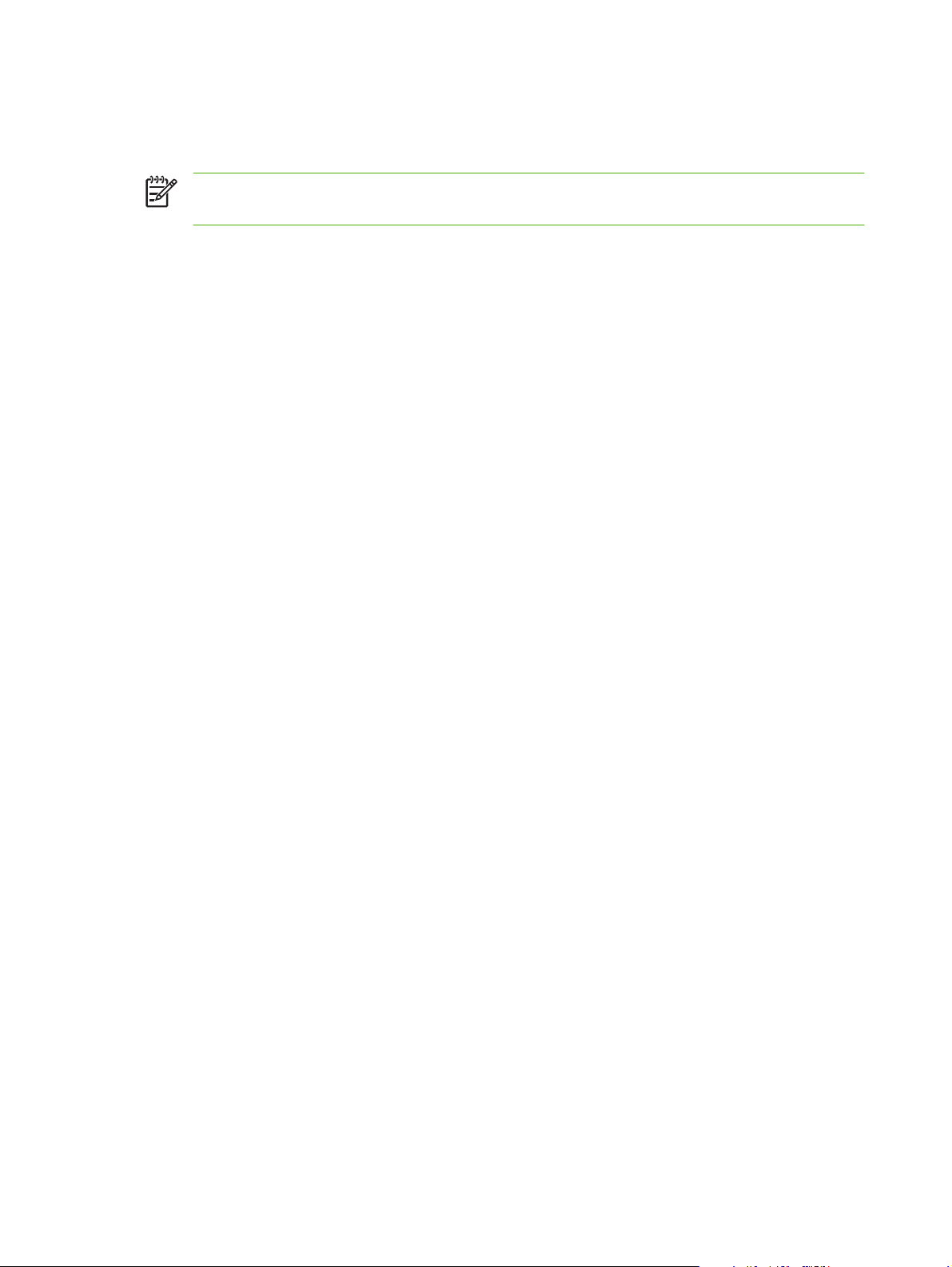
Пріоритетність параметрів друку
Пріоритет змін у параметрах друку визначається залежно від способу внесення змін:
ПРИМІТКА. Назви команд та діалогових вікон можуть відрізнятися залежно від
програмного забезпечення.
Вікно діалогу Макет страницы (Параметри сторінки): Щоб відкрити це вікно, у меню
●
Файл прикладної програми виберіть Макет страницы (Параметри сторінки) або подібну
команду. Зміни параметрів, зроблені в цьому вікні, мають вищий пріоритет, ніж зміни, внесені
будь-яким іншим способом.
Вікно діалогу Печать (Друк): Щоб відкрити це вікно, у меню Файл прикладної пр
●
виберіть Печать (Друк), Макет страницы (Параметри друку) або подібну команду.
Налаштування, змінені у вікні діалогу Печать (Друк) мають нижчий пріоритет і не
переважують налаштувань, зроблених у вікні діалогу Макет страницы (Параметри
сторінки).
Вікно діалогу Свойства принтера (Властивості принтера) (драйвер принтера): Щоб
●
відкрити вікно драйвера принтера, у вікні діалогу Печать (Друк) натисніть Св
(Властивості). Параметри, змінені у вікні діалогу Свойства принтера (Властивості принтера)
не переважують налаштувань, зроблених будь-яким іншим способом.
Стандартні налаштування драйвера принтера: Стандартні налаштування драйвера
●
принтера визначають, які налаштування використовувати для всіх завдань друку, якщо у
вікнах діалогу Макет страницы (Параметри сторінки), Печать (Друк) чи Свойства
принтера (Властивості принтера) не вне
сено жодних змін.
ойства
ограми
10 Розділ 2 Програмне забезпечення UKWW
Page 19
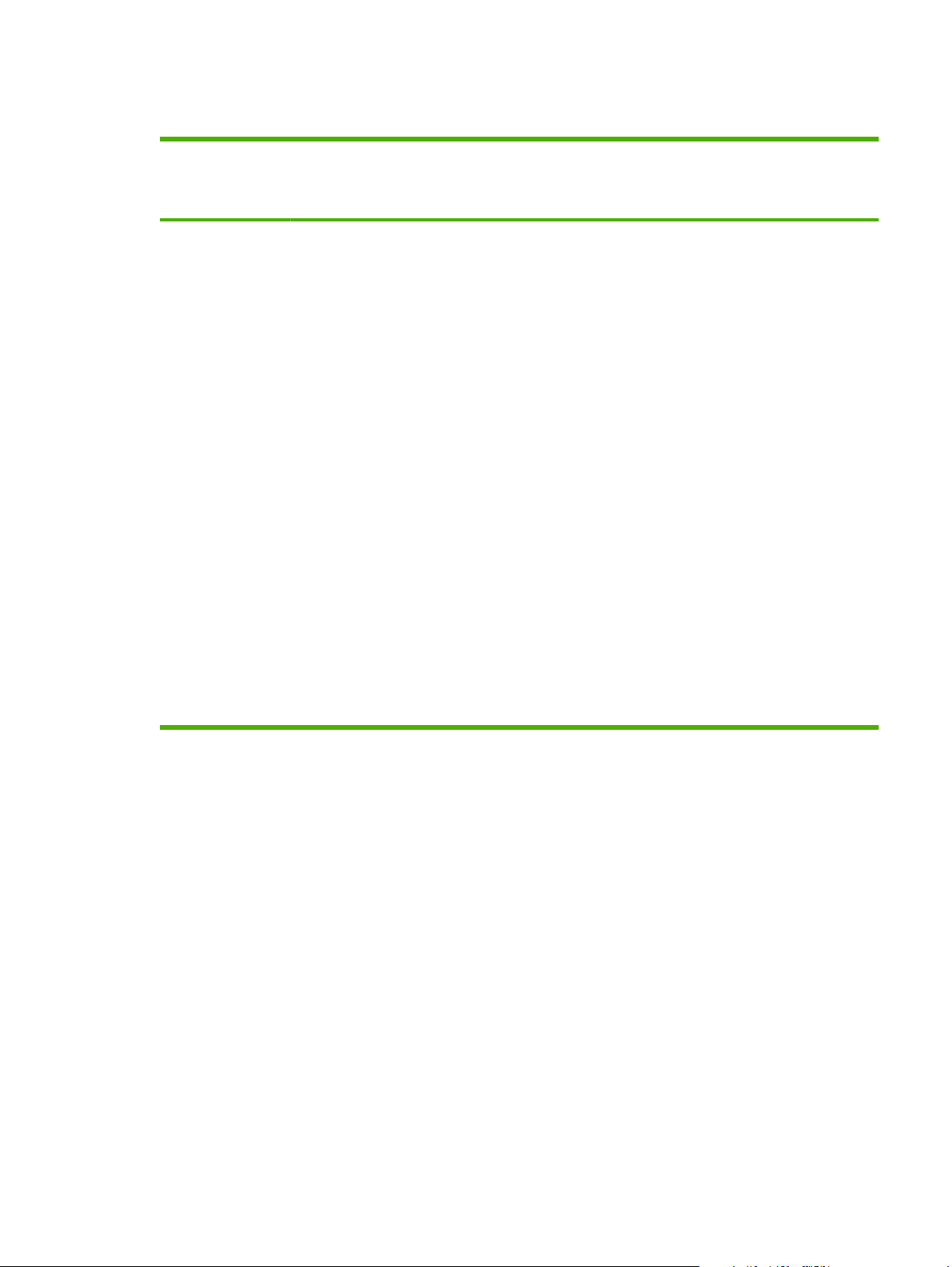
Відкрийте драйвер принтера і змініть параметри друку
Операційна
система
Windows 2000, XP,
Server 2003 та Vista
Зміна налаштувань для усіх
завдань друку, якщо
програмне забезпечення
вимкнене
1. В меню File (Файл)
програми клацніть Print
(Друк).
2. Виберіть драйвер, після
чого натисніть Properties
(Властивості) або
Preferences (Установки).
Процедура може відрізнятися;
це - найбільш типова.
Зміна стандартних
налаштувань для усіх
завдань друку
1. Натисніть Start (Пуск),
Settings (Параметри),
після чого натисніть
Printers (Принтери)
(Windows 2000) або
Printers and Faxes
(Принтери й факси)
(Windows XP Professional
та Server 2003) або
Printers and Other
Hardware Devices
(Принтери та інші
пристрої) (Windows XP
Home).
Для Windows Vista
натисніть Start (П
Control Panel (Панель
керування), після чого
натисніть Printer
(Принтер).
2. Клацніть правою кнопкою
миші на піктограмі
драйвера, після чого
натисніть Printing
Preferences (Настройка
друку).
уск),
Зміна налаштувань
конфігурації пристрою
1. Натисніть Start (Пуск),
Settings (Параметри),
після чого натисніть
Printers (Принтери)
(Windows 2000) або
Printers and Faxes
(Принтери й факси)
(Windows XP Professional
та Server 2003) або
Printers and Other
Hardware Devices
(Принтери та інші
пристрої) (Windows XP
Home).
Для Windows Vista
натисніть Start (Пуск),
Control Panel (Панель
керування), після чого
натисніть Pr
(Принтер).
2. Клацніть правою кнопкою
миші на піктограмі
драйвера, після чого
натисніть Properties
(Властивості).
3. Клацніть вкладку
Настройка
(Конфігурація).
inter
UKWW Відкрийте драйвер принтера і змініть параметри друку 11
Page 20
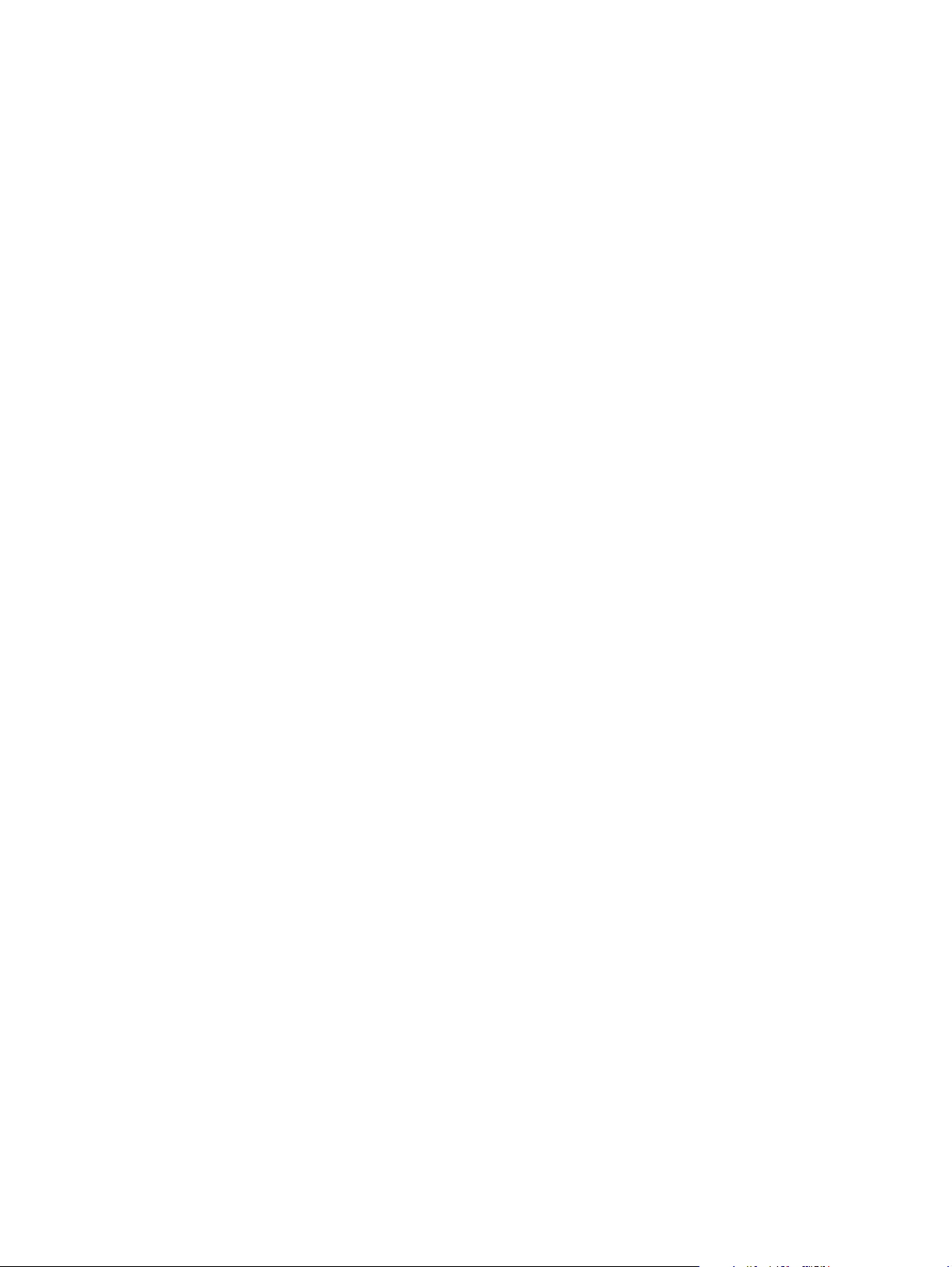
Видалення програмного забезпечення
1. Натисніть Пуск і виберіть Усі програми.
2. Натисніть HP, а потім HP Color LaserJet CP1210 Series.
3. Натисніть Видалити, виконуйте вказівки на екрані, щоб видалити програмне забезпечення.
12 Розділ 2 Програмне забезпечення UKWW
Page 21
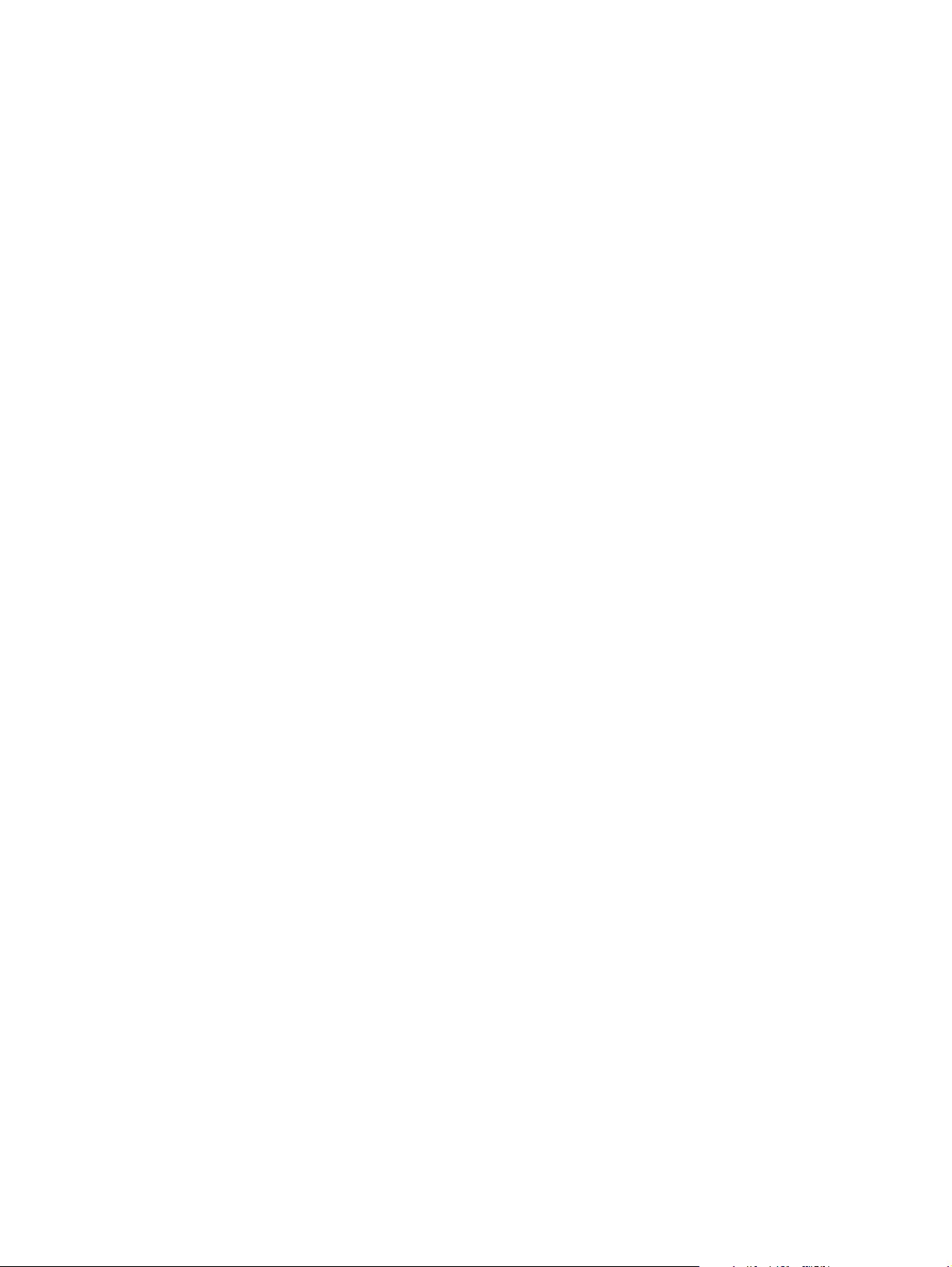
Службові програми
Програмне забезпечення HP Color LaserJet CP1210 Series Toolbox
HP Color LaserJet CP1210 Series Toolbox - це програмне забезпечення, яким ви можете
користуватись для виконання таких завдань:
Перевірка стану виробу.
●
Конфігурація параметрів виробу.
●
Конфігурація спливних повідомлень.
●
Перегляд інформації з усунення несправностей.
●
Перегляд електронної документації.
●
Програмне забезпечення сигналів стану
Програмне забезпечення сигналів стану надає інформацію про поточний стан виробу.
Програмне забезпечення також виводить спливні повідомлення у разі певних подій, наприклад
порожній лоток або несправність пристрою. Повідомлення включає інформацію для усунення
несправності.
UKWW Службові програми 13
Page 22
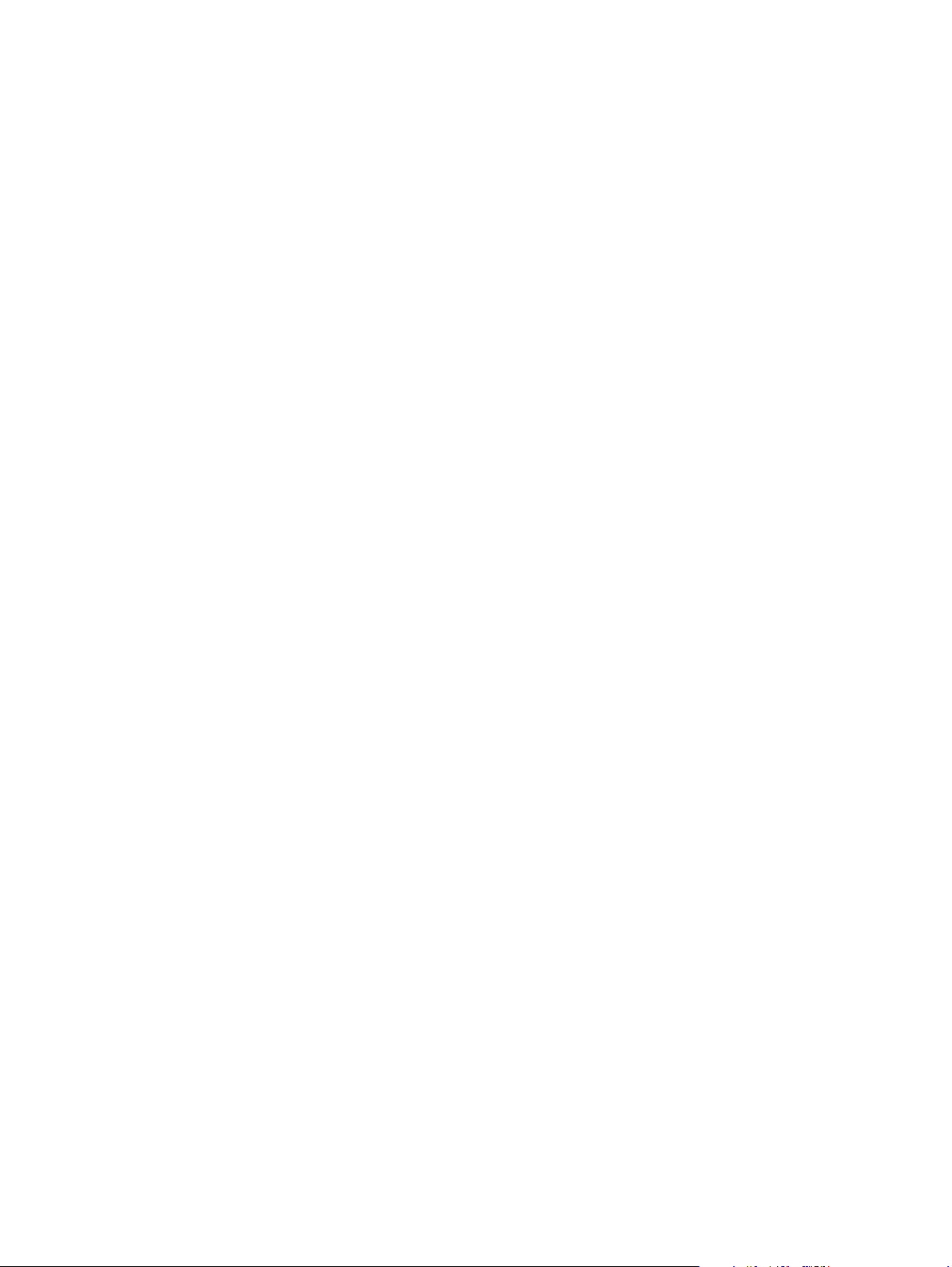
14 Розділ 2 Програмне забезпечення UKWW
Page 23
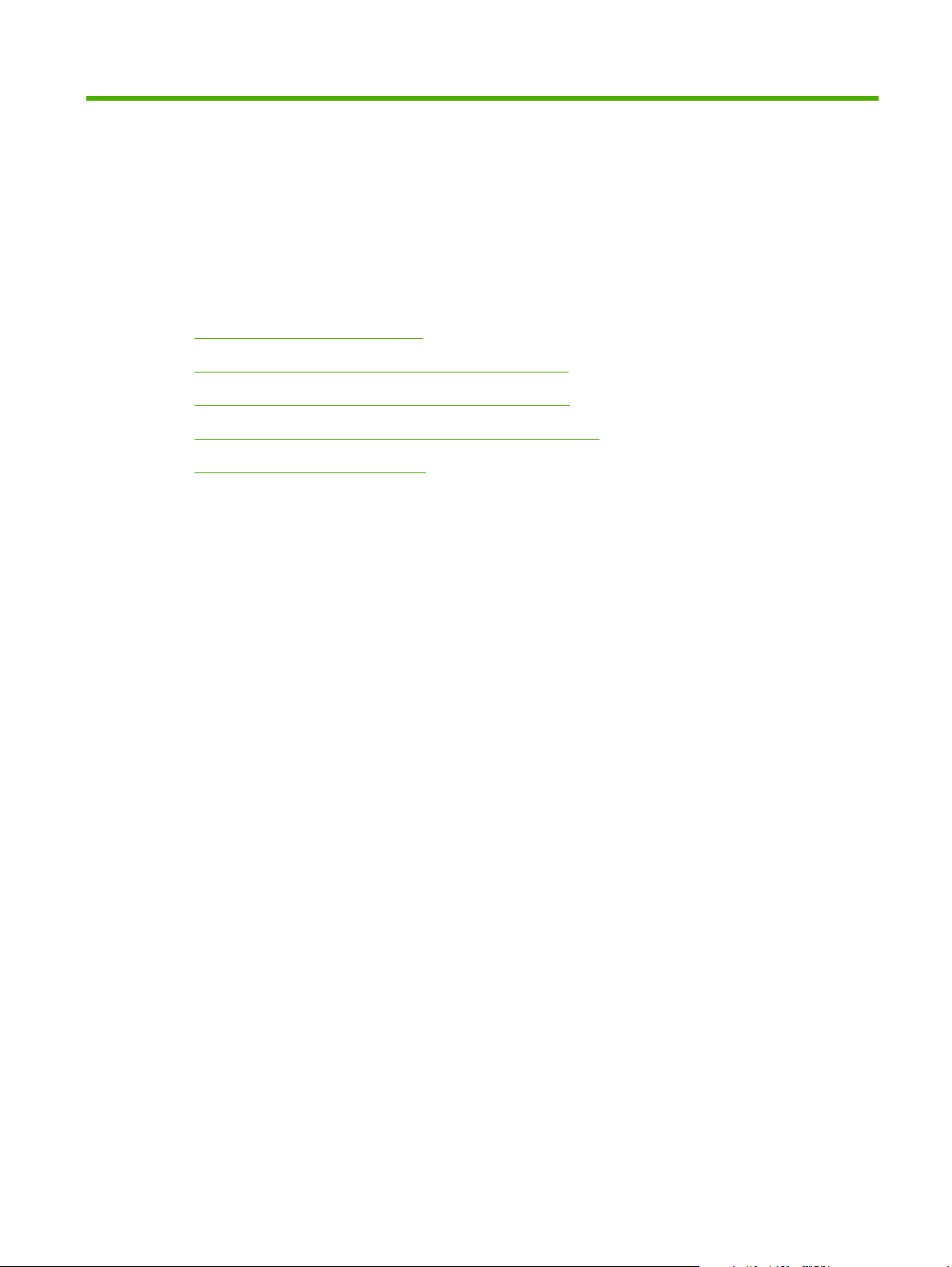
3 Папір та носії
Використання паперу та носіїв
●
Підтримувані розміри паперу та друкованих носіїв
●
Типи паперу, які підтримуються, та місткість лотка
●
Вказівки з використання спеціального паперу та носіів
●
Завантаження паперу та носіїв
●
UKWW 15
Page 24
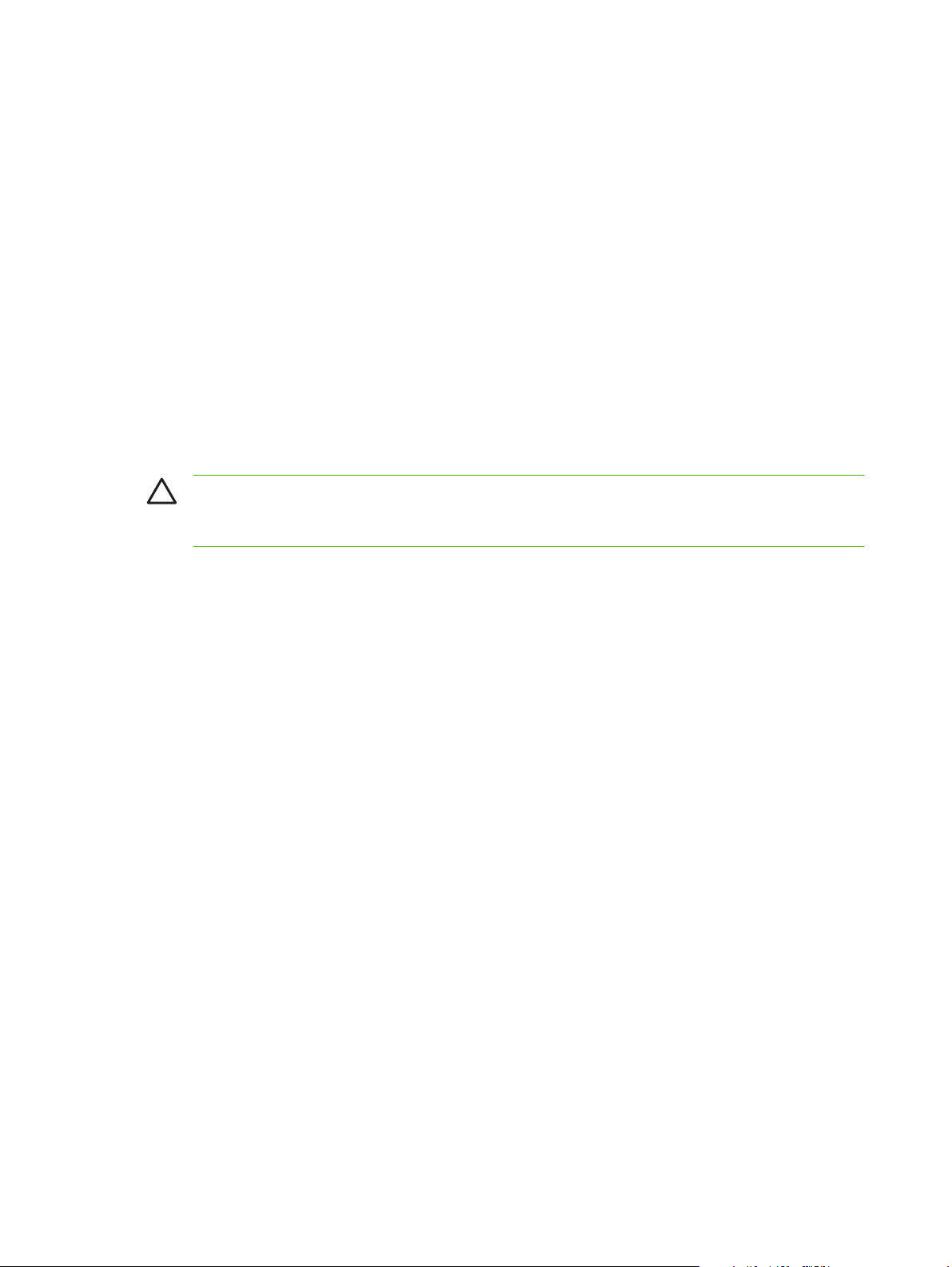
Використання паперу та носіїв
Цей виріб підтримує широкий діапазон паперу та інших носіїв відповідно до вказівок даного
посібника користувача. Папір або носії, що не відповідають цим вказівкам, можуть призвести до
виникнення таких несправностей:
Погана якість друку
●
Часті застрягання
●
Передчасне зношування виробу, необхідність ремонту
●
Щоб отримати найкращі результати, використовуйте тільки універсальні або призначені для
лазерного друку папір і мат
для струменевих принтерів. Компанія Hewlett-Packard не рекомендує використовувати матеріал
інших виробників, оскільки не може контролювати їхню якість.
Можлива ситуація, коли папір відповідає всім вимогам, проте якість друку є незадовільною. Це
може бути результатом неправильного зберігання, неприйнятних рівнів температури та/або
вологості, або інших змінних умов, що не за
ПОПЕРЕДЖЕННЯ. Використання паперу або носіїв, що не відповідають вимогам Hewlett-
Packard, можуть призвести до несправностей цього виробу та необхідності ремонту. Такий
ремонт не покривається гарантією або угодами з обслуговування Hewlett-Packard.
еріали HP. Не використовуйте папір чи інший матеріал, призначені
лежать від компанії Hewlett-Packard.
16 Розділ 3 Папір та носії UKWW
Page 25
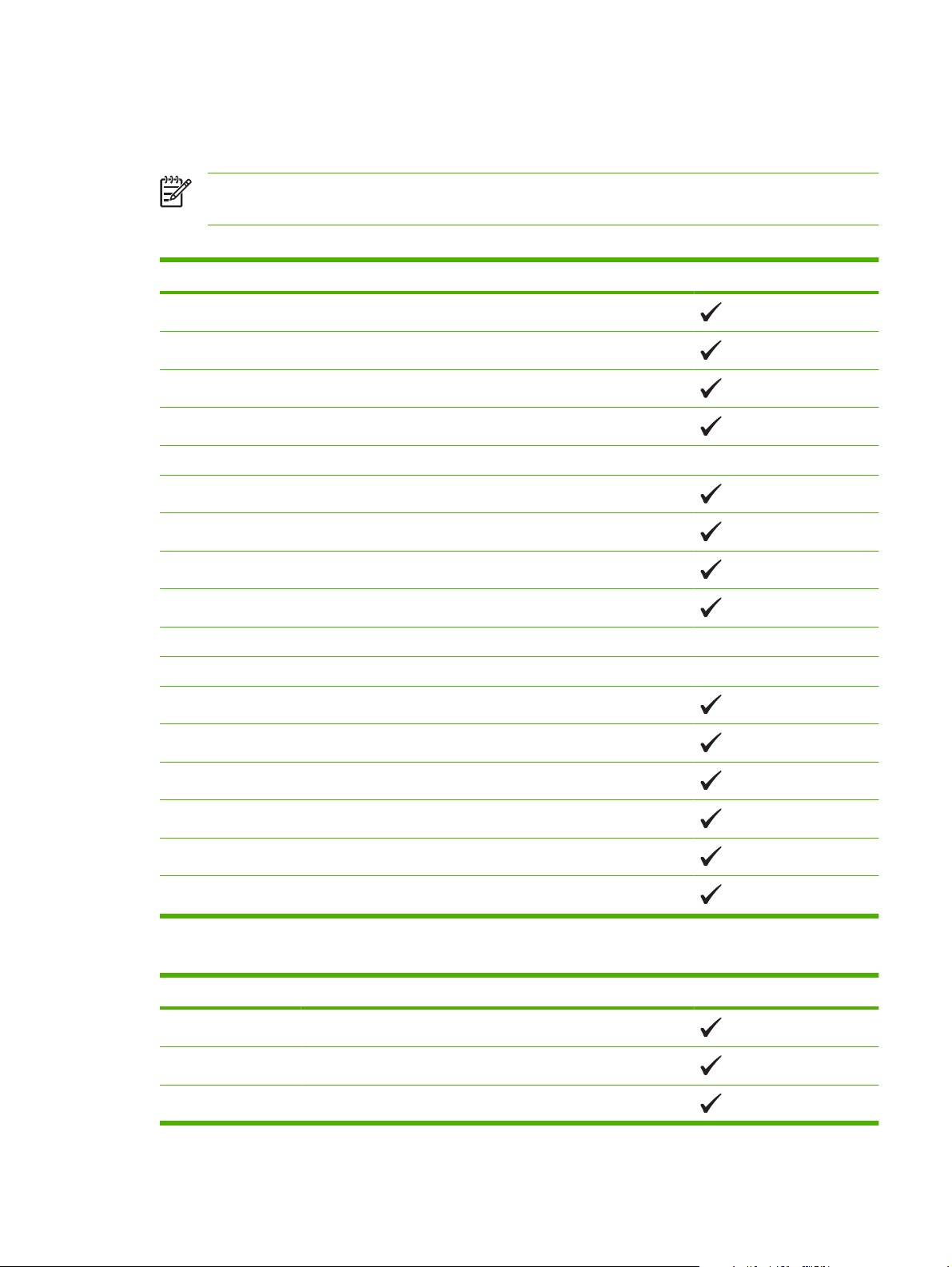
Підтримувані розміри паперу та друкованих носіїв
Цей продукт підтримує декілька розмірів паперу, а також може бути адаптований до різних носіїв.
ПРИМІТКА. Щоб отримати найкращі результати друку, виберіть відповідний розмір
паперу і введіть драйвер принтера перед початком друку.
Таблиця 3-1 Підтримувані розміри паперу та друкованих носіїв
Розмір Габарити Лоток 1
Letter 216 x 279 мм
Legal 216 x 356 мм
A4 210 x 297 мм
Executive 184 x 267 мм
A3 297 x 420 мм
A5 148 x 210 мм
A6 105 x 148 мм
B4 (JIS) 257 х 364 мм
B5 (JIS) 182 x 257 мм
B5 (ISO) 176 x 250 мм
B6 (ISO) 125 x 176 мм
16k 197 x 273 мм
8,5 x 13 216 x 330 мм
4 x 6 107 х 152 мм
5 x 8 127 х 203 мм
10 х 15 см 100 х 150 мм
Нестандартний (76 - 216) x (127 - 356) мм
Таблиця 3-2 Підтримувані конверти та поштові листівки
Розмір Габарити Лоток 1
Конверт №10 105 x 241 мм
Конверт DL 110 x 220 мм
Конверт C5 162 x 229 мм
UKWW Підтримувані розміри паперу та друкованих носіїв 17
Page 26
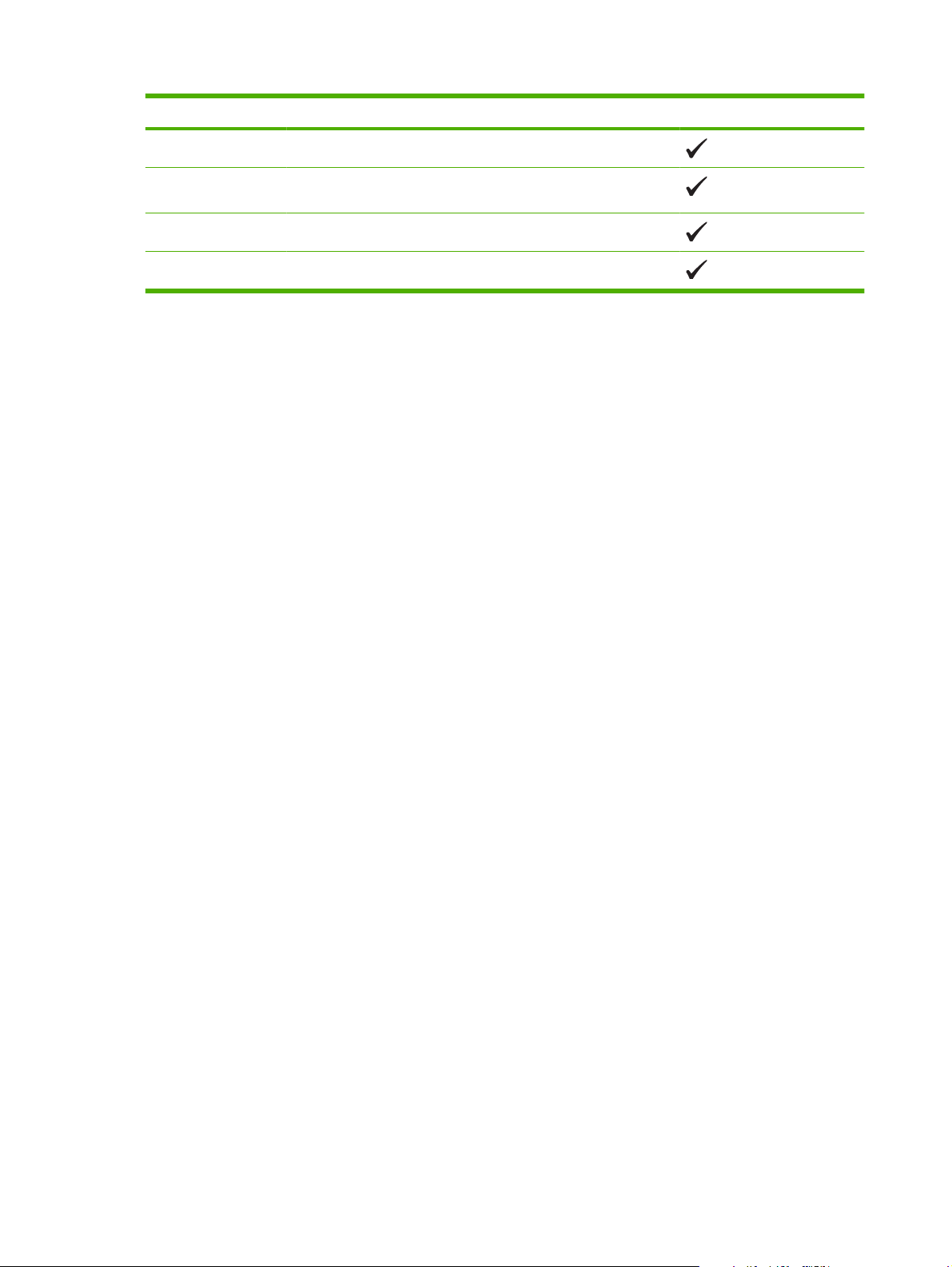
Таблиця 3-2 Підтримувані конверти та поштові листівки (продовження)
Розмір Габарити Лоток 1
Конверт B5 176 x 250 мм
Конверт типу
Monarch
Листівка 100 x 148 мм
Подвійна листівка 148 x 200 мм
98 x 191 мм
18 Розділ 3 Папір та носії UKWW
Page 27
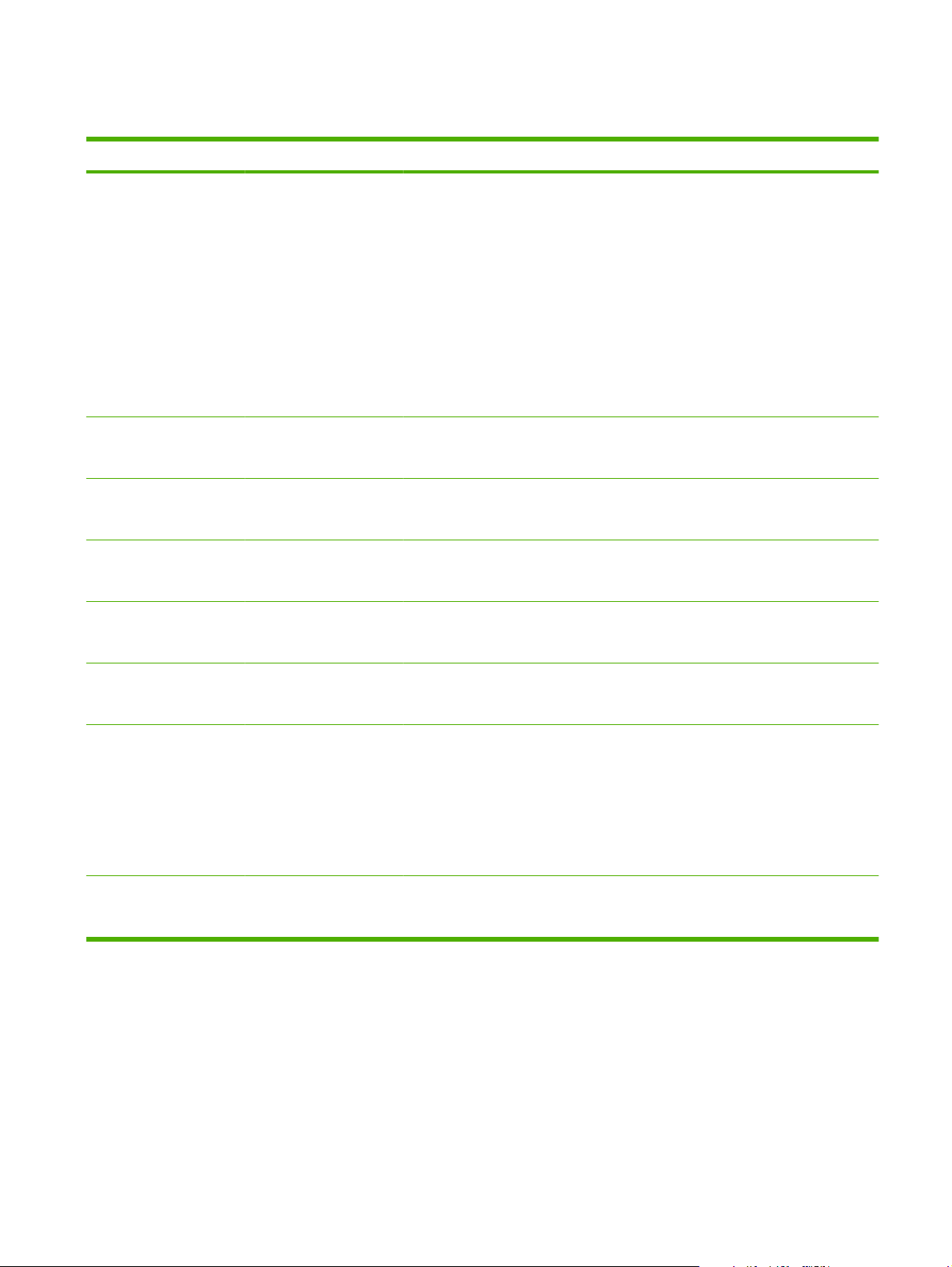
Типи паперу, які підтримуються, та місткість лотка
Тип матеріалу Розміри
Папір наступних типів:
Мінімальний: 76 х 127
1
мм (3 х 5 дюймів)
Звичайний
●
Максимальний: 216 х
Друковані бланки
●
Кольоровий
●
Попередньо
●
356 мм (8,5 х 14 дюймів)
друковані форми
Перфорований
●
Вторинної
●
переробки
Цупкий папір Як і для паперу
Папір обкладинки Як і для паперу
Глянцевий папір Як і для паперу
Вага Місткість
від 60 до 90 г/м
2
(від 16 до 24 фунтів)
До 150 аркушів
2
75 г/м
(20 фунтів вищого
ґатунку)
До 200 г/м2 (53 фунти)
Стос висотою до 15 мм
(0,6 дюйма)
До 200 г/м2 (53 фунти)
Стос висотою до 15 мм
(0,6 дюйма)
До 220 г/м2 (59 фунтів)
Стос висотою до 15 мм
(0,6 дюйма)
2
Орієнтація паперу
Стороною друку догори,
верхнім краєм до
задньої стінки лотка
Стороною друку догори,
верхнім краєм до
задньої стінки лотка
Стороною друку догори,
верхнім краєм до
задньої стінки лотка
Стороною друку догори,
верхнім краєм до
задньої стінки лотка
Прозорі плівки A4 або Letter Товщина: 0,12 до
0,13 мм (4,7 до 5,1 мілів)
Наклейки
3
A4 або Letter Товщина: до 0,23 мм
(9 мілів)
Конверти
Поштові та індексні
картки
1
Пристрій підтримує широкий діапазон стандартних та нестандартних розмірів матеріалу для друку. Інформацію про
COM 10
●
Monarch
●
DL
●
C5
●
B5
●
100 х 148 мм (3,9 х 5,8
дюймів)
До 90 г/м2 (24 фунти)
До 50 аркушів Стороною друку догори,
розміри, які підтримуються, можна знайти у драйвері принтера.
2
Місткість залежить від ваги і товщини матеріалу, а також від умов середовища.
3
Гладкість: 100 до 250 (Sheffield)
До 50 аркушів Стороною друку догори,
верхнім краєм до
задньої стінки лотка
До 50 аркушів Стороною друку догори,
верхнім краєм до
задньої стінки лотка
До 10 конвертів Стороною друку догори,
краєм з маркою до
задньої стінки лотка
верхнім краєм до
задньої стінки лотка
UKWW Типи паперу, які підтримуються, та місткість лотка 19
Page 28
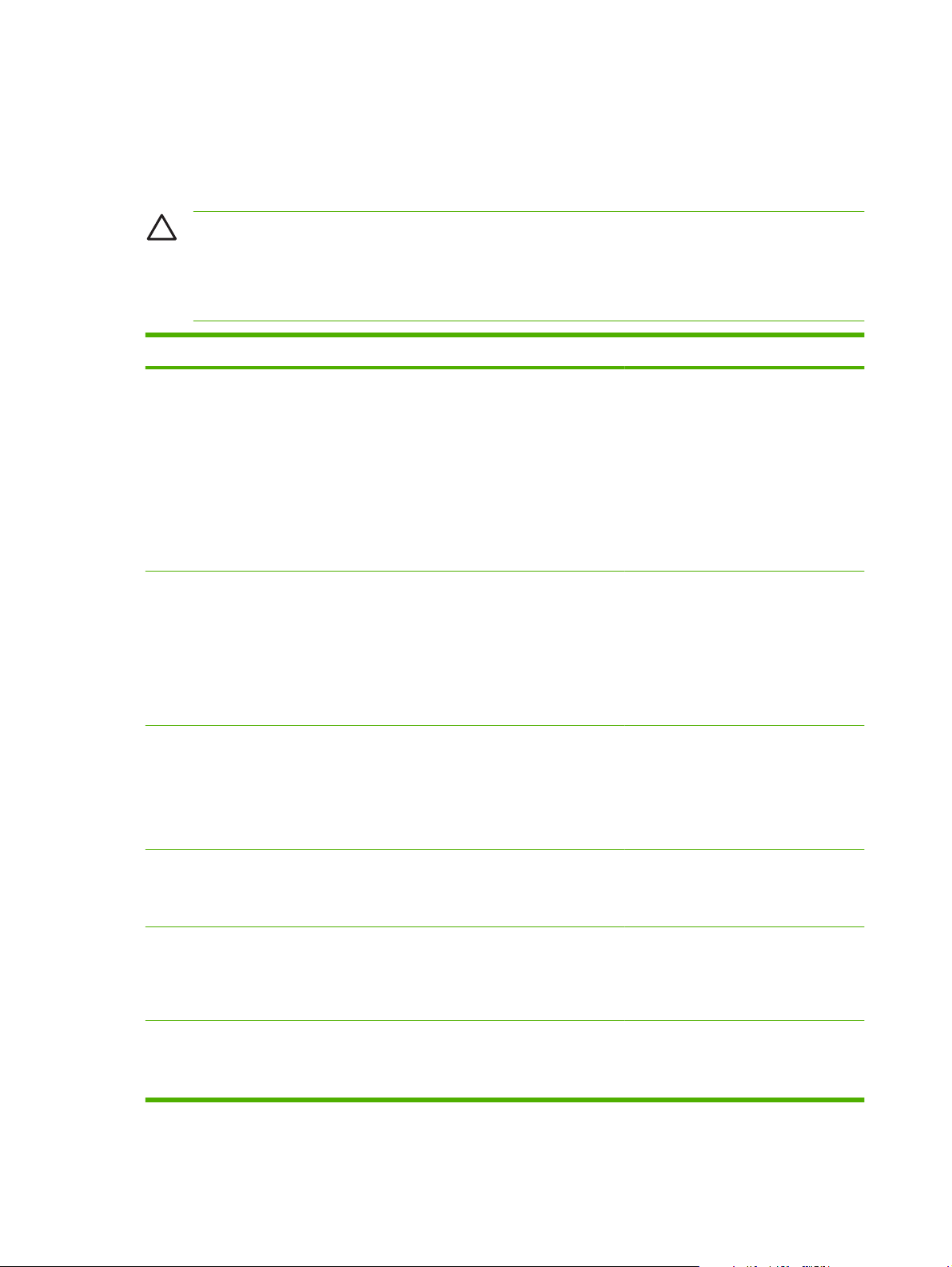
Вказівки з використання спеціального паперу та носіів
Цей виріб підтримує друк на спеціальних носіях. Для досягнення бажаного результату
дотримуйтеся таких вказівок. Використовуючи спеціальні папір або носії, переконайтеся, що у
драйвері принтера встановлені тип і розмір задля досягнення найкращих результатів друку.
ПОПЕРЕДЖЕННЯ. Принтери HP LaserJet використовують термофіксатори, щоб зв’ язати
сухі частки тонера з папером у вигляді надчітких крапок. Папір, розроблений для лазерних
принтерів HP, є стійким до таких екстремальних значень температури. Використання
паперу для струменевих принтерів, який не розроблявся для цієї технології, може
виявитися шкідливим для принтера.
Тип носія Дозволено Заборонено
Конверти
Наклейки
Прозорі плівки
Конверти необхідно зберігати у
●
рівному горизонтальному
положенні.
Переконайтеся, що шов
●
простягається до кута вздовж
всього конверта.
Використовуйте конверти зі
●
знімними клейовими смугами, які
допускаються до використання у
лазерних принтерах.
Використовуйте лише наклейки,
●
що щільно прилягають одна до
одної.
Використовуйте наклейки, що
●
лежать рівно.
Використовуйте лише цілі аркуші
●
наклейок.
Використовуйте лише прозорі
●
плівки, призначені для
використання з лазерними
принтерами.
Після вилучення плівок з виробу
●
розташуйте їх на рівній поверхні.
Не використовуйте конверти, що
●
мають зморшки, дірки, зліплені
між собою чи мають інші
пошкодження.
Не використовуйте конверти із
●
застібками, замками, віконцями
або обгортками.
Не використовуйте клейкі або
●
синтетичні матеріали.
Не використовуйте наклейки зі
●
зморшками, бульбашками або
іншими пошкодженнями.
Не друкуйте на неповних
●
аркушах наклейок.
Не використовуйте прозорі носії,
●
які не призначені для лазерних
принтерів.
Бланки або попередньо роздруковані
форми
Важкий папір
Глянцевий папір або папір з покриттям
Використовуйте лише бланки або
●
попередньо роздруковані форми,
призначені для лазерних
принтерів.
Використовуйте лише важкий
●
папір, призначений для лазерних
принтерів та який відповідає
ваговим характеристикам для
цього виробу.
Використовуйте лише глянцевий
●
папір і папір з покриттям, які
призначені для лазерних
принтерів.
Не використовуйте бланки з
●
випуклими або металевими
літерами.
Не використовуйте папір, який є
●
важчим за характеристики носія
для цього виробу, якщо це не
папір HP, що був затверджений
для використання.
Не використовуйте глянцевий
●
папір і папір з покриттям,
розроблені для струменевих
принтерів
20 Розділ 3 Папір та носії UKWW
Page 29
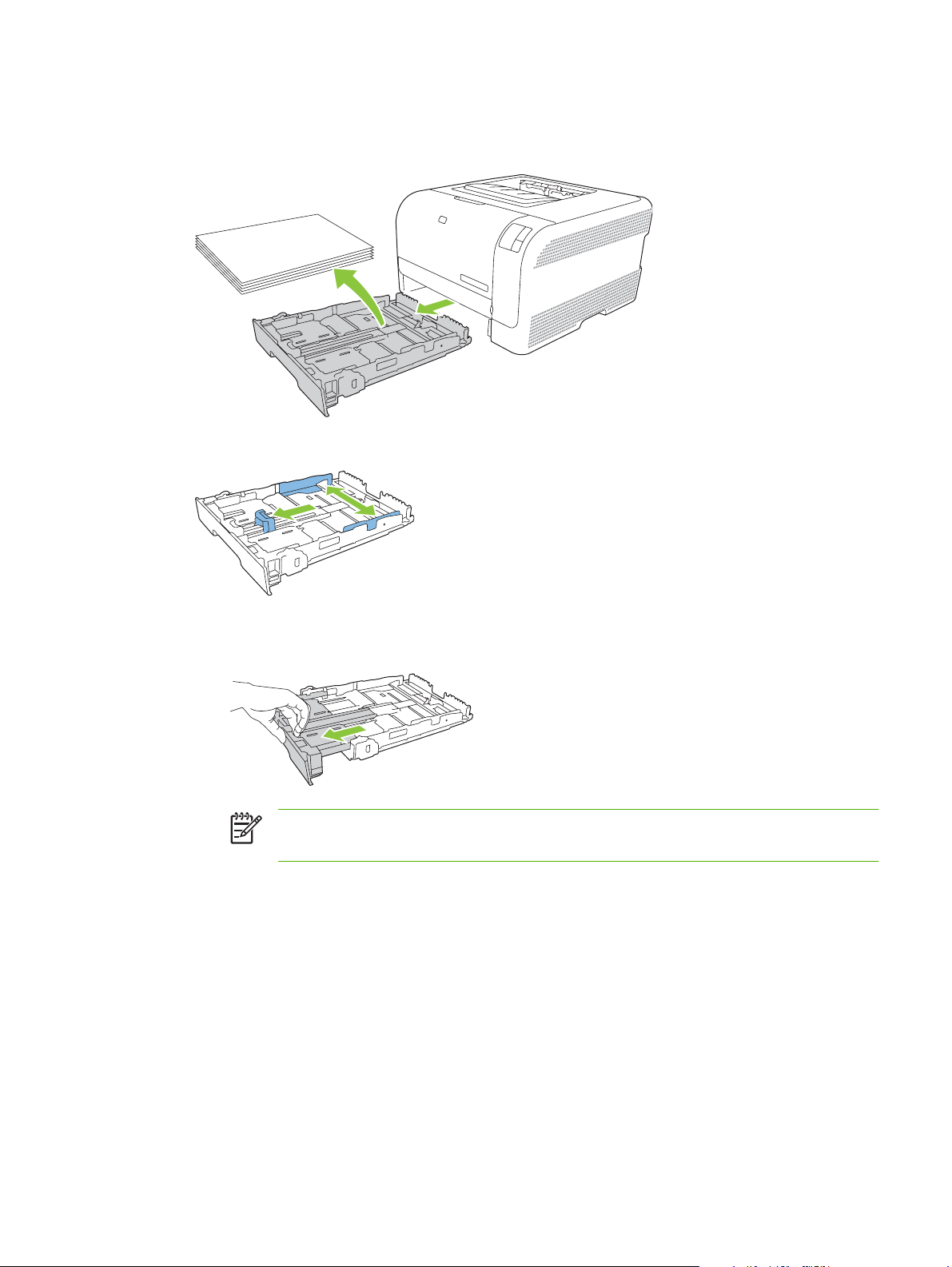
Завантаження паперу та носіїв
1. Витягніть лоток з пристрою і видаліть залишки паперу.
2. Відкрийте напрямні довжини паперу та ширини.
Щоб завантажити папір розміром Legal (21 см), збільште лоток, натиснувши і утримуючи
●
за язичок розширення, при цьому потягніть лоток на себе.
ПРИМІТКА. При завантаженні паперу розміру Legal лоток виступає з пристрою
приблизно на 51 мм (2 дюйми).
UKWW Завантаження паперу та носіїв 21
Page 30

3. Встановіть папір у лоток і переконайтесь, що всі його чотири кути рівні. Встановіть напрямні
довжини паперу та ширини впритул до стосу паперу.
4. Притисніть папір донизу, щоб стос був нижчим від язичків обмеження збоку на лотку.
5. Вставте лоток у пристрій.
22 Розділ 3 Папір та носії UKWW
Page 31

4 Завдання друку
Змініть драйвер друку для співпадіння з типом носія та розміром
●
Довідка драйвера принтера
●
Скасування завдання друку
●
Створення та використання ярликів швидкого виклику друку для Windows
●
Друк брошур
●
Параметри якості друку
●
Друк на спеціальних носіях
●
Зміна розміру документів
●
Встановлення орієнтації паперу
●
Використання водяних знаків
●
Двосторонній друк (ручний дуплексний)
●
Друк кількох сторінок на одному аркуші для Windows
●
UKWW 23
Page 32

Змініть драйвер друку для співпадіння з типом носія та розміром
Вибір типу і розміру носія призводить до значного покращення якості друку на цупкому та
глянцевому папері, а також на прозорих плівках. Використання неправильних параметрів може
призвести до незадовільної якості друку. Завжди вибирайте відповідне значення параметру
Тип для друку на нестандартних носіях, наприклад наклейках або прозорих плівках. Завжди
вибирайте відповідне значення параметру Размер (Розмір) для др
1. В меню File (Файл) програмного забезпечення клацніть Print (Друк).
2. Виберіть драйвер, після чого клацніть Properties (Властивості) або Preferences (Установки).
3. Клацніть на вкладці Paper/Quality (Папір і якість друку).
4. У вікні списку Тип або Формат (Розмір) виберіть потрібний тип або розмір носія.
5. Клацніть OK.
уку на конвертах.
24 Розділ 4 Завдання др
уку UKWW
Page 33

Довідка драйвера принтера
Довідка драйвера принтера відмінна від довідки у програмі. Довідка драйвера принтера надає
пояснення кнопок, прапорців та розкривних списків з драйвера принтера. Вона також подає
вказівки стосовно виконання звичайних завдань друку, наприклад двостороннього друку, друку
кількох сторінок на одному аркуші та друку першої сторінки чи обкладинок на іншому папері.
Довідку драйвера принтера можна викликати од
У діалоговому вікні драйвера принтера Свойства (Параметри) натисніть кнопку Справка
●
(Довідка).
Натисніть клавішу F1 на клавіатурі комп'ютера.
●
Клацніть символ знаку питання у верхньому правому куті драйвера принтера.
●
Правою кнопкою миші клацніть будь-який елемент у драйвері і потім клацніть на Что это
●
такое? (Що це так
е?).
ним із таких способів:
UKWW Довідка драйвера принтера 25
Page 34

Скасування завдання друку
Завдання друку можна скасувати таким чином:
Панель керування пристрою: Щоб скасувати завдання друку, натисніть і відпустіть кнопку
●
Скасувати на панелі керування пристрою.
Програмне забезпечення: На екрані з’являється діалогове вікно, що дає можливість
●
скасувати завдання друку.
Черга друку Windows: Якщо завдання друку стоїть у черзі друку (пам’яті комп’ютера) чи у
●
лері друку, видаліть завдання з черги або спулера.
спу
Натисніть Start (Пуск), Settings (Параметри), після чого натисніть Printers (Принтери)
●
(Windows 2000) або Printers and Faxes (Принтери й факси) (Windows XP Professional
та Server 2003) або Printers and Other Hardware Devices (Принтери та інші пристрої)
(Windows XP Home).
Для Windows Vista натисніть Start (Пуск), Control Panel (Панель керування), після чого
●
натисніть Printer (Принтер).
Двічі клацніть піктограму HP Color LaserJet CP1210 Series, щоб відкрити вікно, ви
завдання друку і клацніть Видалити.
Якщо індикатори стану на панелі керування продовжують блимати після скасування завдання
друку, то комп’ютер все ще надсилає завдання до принтера. Видаліть завдання з черги друку чи
зачекайте, поки комп’ютер не закінчить надсилати дані. Принтер повернеться у стан готовності.
беріть
26 Розділ 4 Завдання друку UKWW
Page 35

Створення та використання ярликів швидкого виклику друку для Windows
Користуйтесь ярликами швидкого виклику друку для збереження поточних параметрів драйвера
для подальшого використання.
Як створити ярлик швидкого виклику друку
1. В меню File (Файл) програми клацніть Print (Друк).
2. Виберіть драйвер, після чого клацніть Properties (Властивості) або Preferences (Установки).
3. Клацніть вкладку Горячие клавиши печати (Швидкий виклик друку).
4. Виберіть потрібні параметри друку. Натисніть Sa
5. У вікні Printing Shortcuts (Швидкий виклик друку) введіть назву ярлика.
6. Натисніть OK.
Використання ярликів швидкого виклику друку
1. В меню File (Файл) програми клацніть Print (Друк).
2. Виберіть драйвер, після чого клацніть Properties (Властивості) або Preferences (Установки).
3. Клацніть вкладку Горячие клавиши печати (Швидкий виклик друку).
4. Виберіть ярлик, який Ва
5. Клацніть OK.
ПРИМІТКА. Щоб скористатися стандартними налаштуваннями драйвера принтера,
виберіть Factory Default (Заводські налаштування).
м потрібен, у вікні Printing Shortcuts (Швидкий виклик друку).
ve As (Зберегти як).
UKWW Створення та використання ярликів швидкого виклику друку для Windows 27
Page 36

Друк брошур
Брошури можна друкувати на папері формату letter, legal або A4.
1. Завантажте папір у лоток.
2. В меню File (Файл) програми клацніть Print (Друк).
3. Виберіть драйвер, після чого клацніть Properties (Властивості) або Preferences (Установки).
4. Клацніть вкладку Окончательная обработка (Обробка).
5. Поставте прапорець у полі Двусторонняя печать (вручную) (Двосторонній друк (Ручний
режим)).
6. У розкривному списку Ма
(Зшивання зліва) або Переплет справа (Зшивання справа).
7. Клацніть OK.
8. Надрукуйте документ.
Драйвер принтера підказує перезавантажити сторінки для друку на звороті.
9. Складіть і скріпіть сторінки.
кет буклета (Компонування брошури) виберіть Переплет слева
28 Розділ 4 Завдання друку UKWW
Page 37
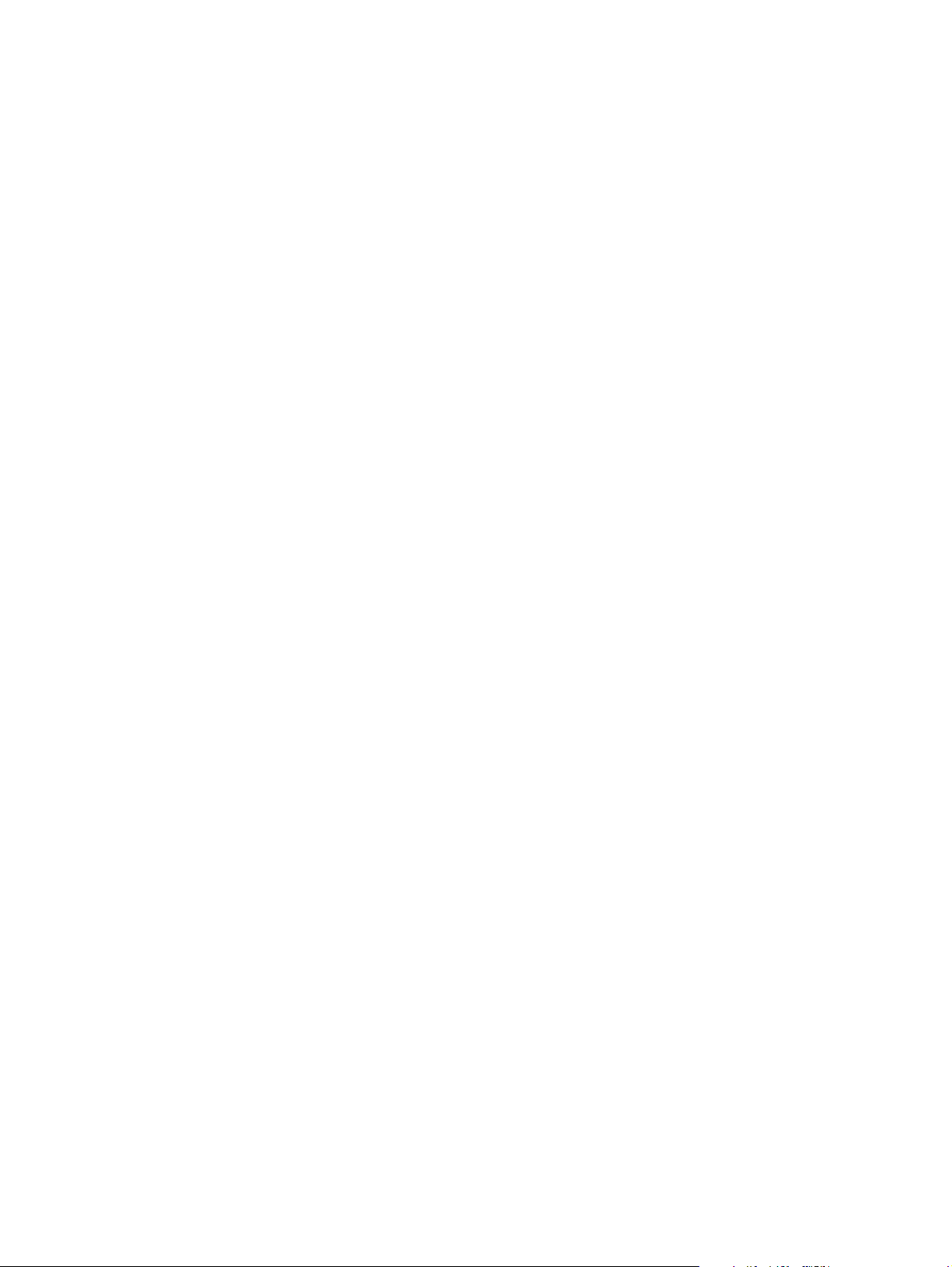
Параметри якості друку
Параметри якості друку впливають на роздільну здатність друку і використання тонера.
1. В меню File (Файл) програми клацніть Print (Друк).
2. Виберіть драйвер, після чого клацніть Properties (Властивості) або Preferences (Установки).
3. На вкладці Бумага/качество (Папір/Якість) виберіть параметр якості друку, який ви бажаєте
використати.
Виберіть Печать всего текста черным (Друкувати весь те
кольорові картриджі. Виріб друкує чорний текст лише за допомогою чорного картриджу
замість змішування чотирьох кольорів для отримання чорного тексту.
кст чорним), щоб заощадити
UKWW Параметри якості друку 29
Page 38
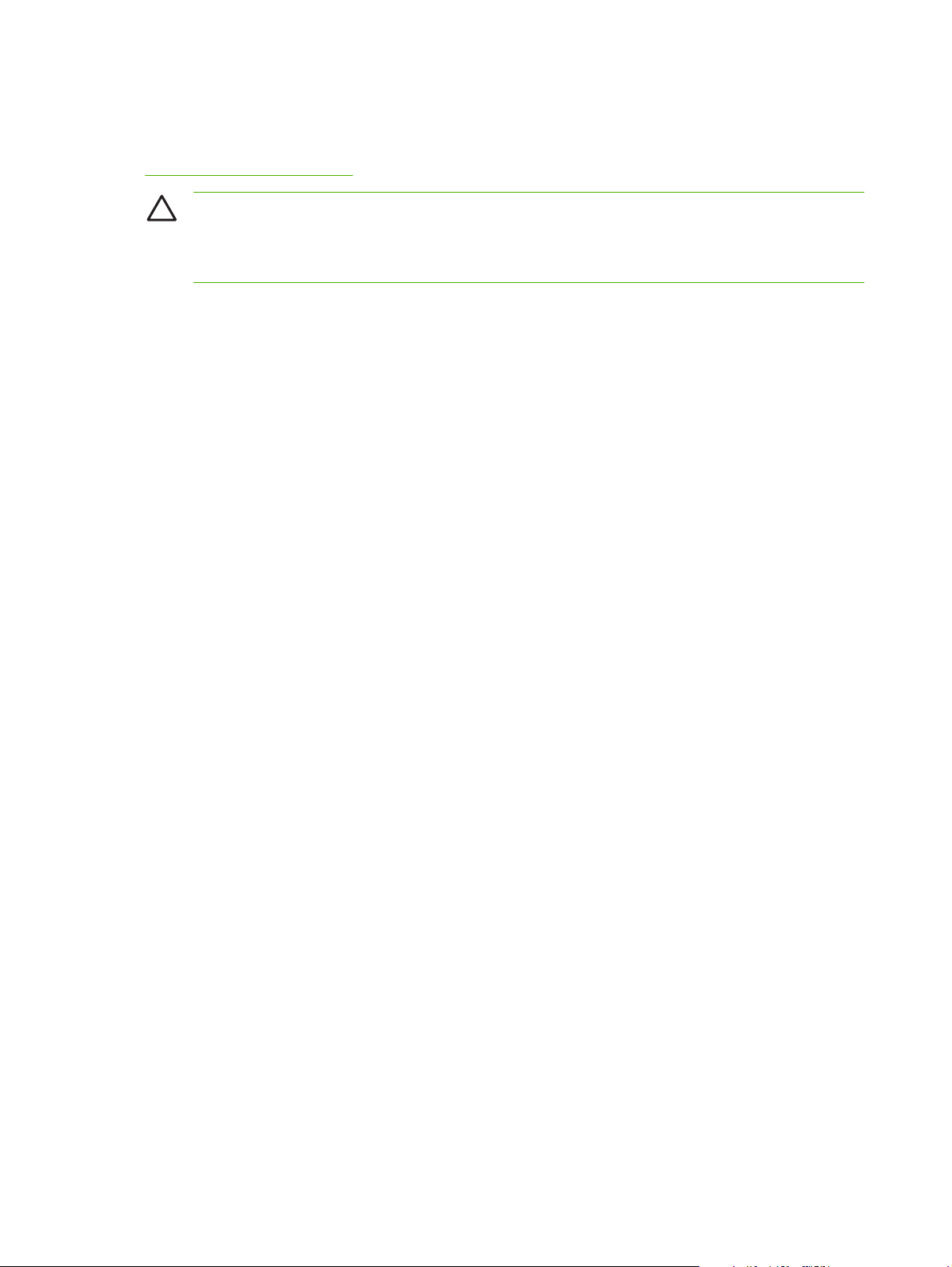
Друк на спеціальних носіях
Використовуйте лише носії, рекомендовані для цього пристрою. Додаткові відомості див. у розділі
Папір та носії на сторінці 15.
ПОПЕРЕДЖЕННЯ. Встановіть правильний тип носія у драйвері принтера. Виріб
відрегулює температуру термофіксатора відповідно до параметру типу носія. Під час друку
на спеціальних носіях таке налаштування запобігає пошкодженню носія термофіксатором
під час проходження через принтер.
1. Завантажте носій у лоток.
Завантажуйте конверти лицьовою стороною догори, краєм із маркою до задньої частини
●
лотка.
Завантажуйте всі інші типи паперу та носіїв лицьовою стороною догори, верхнім краєм
●
сторінки до задньої частини лотка.
Для двостороннього друку завантажуйте папір лицьовою стороною донизу, верхнім
●
краєм сторінки до задньої частини лотка.
2. Відрегулюйте напрямні до
3. В меню File (Файл) програми клацніть Print (Друк).
4. Виберіть драйвер, після чого клацніть Properties (Властивості) або Preferences (Установки).
5. На вкладці Бумага/качество (Папір/Якість) виберіть потрібний тип носія. Або виберіть
відповідний параметр на вкладці Горячие клавиши печати (Швидкий виклик друку).
6. Видрукуйте до
кумент.
вжини та ширини носія відповідно до розміру носія.
30 Розділ 4 Завдання друку UKWW
Page 39

Зміна розміру документів
Скористайтеся можливостями зміни розміру документів, щоб змінити масштаб документа до його
нормального розміру. Можна також надрукувати документ на папері нестандартного розміру,
змінюючи або не змінюючи масштаб.
Зменшення або збільшення розміру документа
1. У меню File (Файл) програми виберіть пункт Print (Друк).
2. Виберіть драйвер, після чого клацніть Properties (Властивості) або Preferences (Установки).
3. На вк
4. Натисніть OK.
Друк документа на папері нестандартного розміру
1. В меню File (Файл) програми клацніть Print (Друк).
2. Виберіть драйвер, після чого клацніть Properties (Властивості) аб
3. На вкладці Effects (Ефекти) клацніть Print Document On (Друкувати документ на).
4. Виберіть розмір паперу для друку.
5. Щоб надрукувати документ, не змінюючи його масштабу, переконайтеся, що параметр Scale
6. Натисніть OK.
ладці Effects (Ефекти) поруч із пунктом % of Actual Size (% дійсного розміру) введіть
відсоток, на який слід зменшити чи збільшити документ.
Можна також скористатися лінійкою прокрутки, щоб встановити необхідний відсоток.
to Fit (Масштабувати за розміром паперу) не вибрано.
о Preferences (Установки).
UKWW Зміна розміру документів 31
Page 40

Встановлення орієнтації паперу
1. В меню File (Файл) програмного забезпечення клацніть Print (Друк).
2. У розділі Ориентация (Орієнтація) на вкладці Окончательная обработка (Обробка)
виберіть Книжная (Книжкова) або Альбомная (Альбомна).
3. Натисніть кнопку OK.
32 Розділ 4 Завдання друку UKWW
Page 41

Використання водяних знаків
Водяний знак - це позначка, наприклад "Конфіденційно", яка друкується фоновим друком на
кожній сторінці документу.
1. У меню Файл програми клацніть пункт Печать (Друк).
2. Виберіть драйвер, після чого клацніть Свойства (Властивості) або Параметры (Установки).
3. У вкладці Эффекты (Ефекти) натисніть Фоновые изображения (Водяні знаки) у
випадаючому списку.
4. Натисніть водяний знак, який ви бажаєте в
знак, натисніть Правка (Редагування).
5. Щоб друкувати водяний знак лише на першій сторінці документу, натисніть Только первая
страница (Лише на першій сторінці).
6. Клацніть OK.
Щоб видалити водяний знак, виберіть (нет) (немає) у розкривному списку Фоновые
изображения (Водяні знаки).
икористовувати. Щоб створити новий водяний
UKWW Використання водяних знаків 33
Page 42

Двосторонній друк (ручний дуплексний)
Щоб друкувати на обох сторонах кожного аркуша, слід спочатку видрукувати одну сторону,
перевернути папір і знову завантажити його в лоток, а потім видрукувати другу сторону.
1. На робочому столі Windows клацніть Пуск, Параметри, а потім Принтери (чи Принтери і
факси для деяких версій Windows).
2. Правою кнопкою миші клацніть HP Color LaserJet CP1210 Series і виберіть Свойства
(Параметри).
3. Клацніть вк
4. У розділі Обработка бумаги (Використання паперу) виберіть Разрешить дуплекс
вручную (Дозволити ручний дуплекс).
5. Клацніть OK.
6. Відкрийте діалогове вікно Print (Друк) у програмі, з якої друкуєте. У більшості програм це
можна зробити, клацнувши File (Файл), а потім Print (Друк).
7. Виберіть HP Color LaserJet CP1210 Series.
8. Клацніть Properties (Властивості) чи Preferences (Настройка). Назва пар
від програми.
9. Клацніть вкладку Finishing (Обробка).
10. Поставте прапорець у полі Двусторонняя печать (вручную) (Двосторонній друк (Ручний
режим)).
11. Клацніть OK.
12. Видрукуйте одну сторону документу.
13. Після друку документа з однієї сторони витягніть папір, що залишився, з лотка, і відкладіть
до завершення виконання двостороннього друку вручну.
ладку Настройка (Конфігурація).
аметра залежить
14. Зберіть роздруковані аркуші і ви
15. Покладіть стос у лоток надрукованою стороною донизу і верхнім краєм до заднього краю
лотка.
16. Натисніть кнопку Возобновить (Продовжити), щоб видрукувати другу сторону.
34 Розділ 4 Завдання друку UKWW
рівняйте стопку.
Page 43

Друк кількох сторінок на одному аркуші для Windows
Можна надрукувати більше однієї сторінки на одному аркуші.
1. В меню File (Файл) програми клацніть Print (Друк).
2. Виберіть драйвер, після чого клацніть Properties (Властивості) або Preferences (Установки).
3. Клацніть вкладку Finishing (Обробка).
4. У розділі Document Options (Можливості документа) виберіть кількість сторінок, які
необхідно надрукувати на одній сторінці (1, 2, 4, 6, 9 або 16).
5. Якщо кількість сторінок більше однієї, виберіть правильні налаштування для параметрів
Print Page Borders (Поля для др
уку сторінок) та Page Order (Послідовність сторінок).
Якщо необхідно змінити орієнтацію сторінки, клацніть Portrait (Книжкова) або
●
Landscape (Альбомна).
6. Клацніть OK. Тепер виріб налаштовано на друк певної кількості сторінок на одному аркуші.
UKWW Друк кількох сторінок на одному аркуші для Windows 35
Page 44

36 Розділ 4 Завдання друку UKWW
Page 45

5 Колір
Керування кольором
●
Розширене використання кольору
●
Підбирання кольору
●
UKWW 37
Page 46

Керування кольором
Налаштування параметрів кольору на Автоматически (Автоматичний) зазвичай забезпечує
найкращу якість друку кольорових документів. Проте часом вам може знадобитись видрукувати
кольоровий документ у відтінках сірого (чорно-білий друк) або змінити один із параметрів кольору
принтера.
У Windows скористайтесь параметрами на вкладці Цвет (Колір) у драйвері принтера, щоб
●
виконати друк у відтінках сірого або змінити параметри ко
Друк у відтінках сірого
Виберіть параметр Печать в градациях серого (Друк у відтінках сірого) у драйвері принтера,
щоб видрукувати кольоровий документ у чорно-білому форматі. Ця можливість корисна для друку
кольорових документів, які потім будуть копіюватись або надсилатись факсом.
Коли вибрано Печать в градациях серого (Друк у відтінках сірого), виріб працює у монохромному
режимі, що зменшує ви
Автоматичне або ручне регулювання кольору
Параметр Автоматическая регулировка цвета (Автоматичне регулювання кольору) оптимізує
обробку нейтрального сірого кольору, напівтони та покращення країв для всіх елементів у
документі. Для подальшої інформації див. інтерактивну довідку драйвера принтера.
трату тонера у кольорових картриджах.
льору.
ПРИМІТКА. Автоматически (Автоматичний) - установка за замовчуванням,
рекомендована для друку всіх кольорових документів.
За допомогою параметру Вручную (Вручну) можна регулювати значення обробки нейтрального
сірого кольору, напівтони та покращення країв окремо для тексту, графіки та фотографій. Щоб
отримати доступ до налаштування параметрів кольору вручну, на вкладці Цвет (Колір) виберіть
Вручную (Вручну) і натисніть Параметры (Параметри).
Налаштування параметрів кольору вручну
Використовуйте налаштування параметрів кольору вручну, щоб відрегулювати значення
передачи полутонов (півтонування) окремо для тексту, графіки та фотографій.
ПРИМІТКА. У програмах, які перетворюють текст або графіку в растрове зображення,
налаштування фотографии також керують текстом і графікою.
Таблиця 5-1 Параметри ручного налаштування кольору
Опис налаштувань Параметри налаштувань
Напівтони
Параметри Полутона (Напівтони) впливають на
вихідну роздільну здатність кольору та чіткість.
●
Значення Гладкое (Гладкі) забезпечує кращі результати для
великих повністю заповнених областей друку та покращує
якість фотографій, згладжуючи переходи кольорів. Обирайте
цю можливість, коли найважливішими є однорідність та
гладкість заповнення області.
Значення Детальное (Детально) корисне для друку тексту та
●
графіки, що вимагають чіткого роз
або зображень, що містять візерунки чи багато дрібних
деталей. Вибирайте це значення, коли найвагомішими є чіткі
контури та деталі.
межування ліній чи кольорів,
38 Розділ 5 Колір UKWW
Page 47
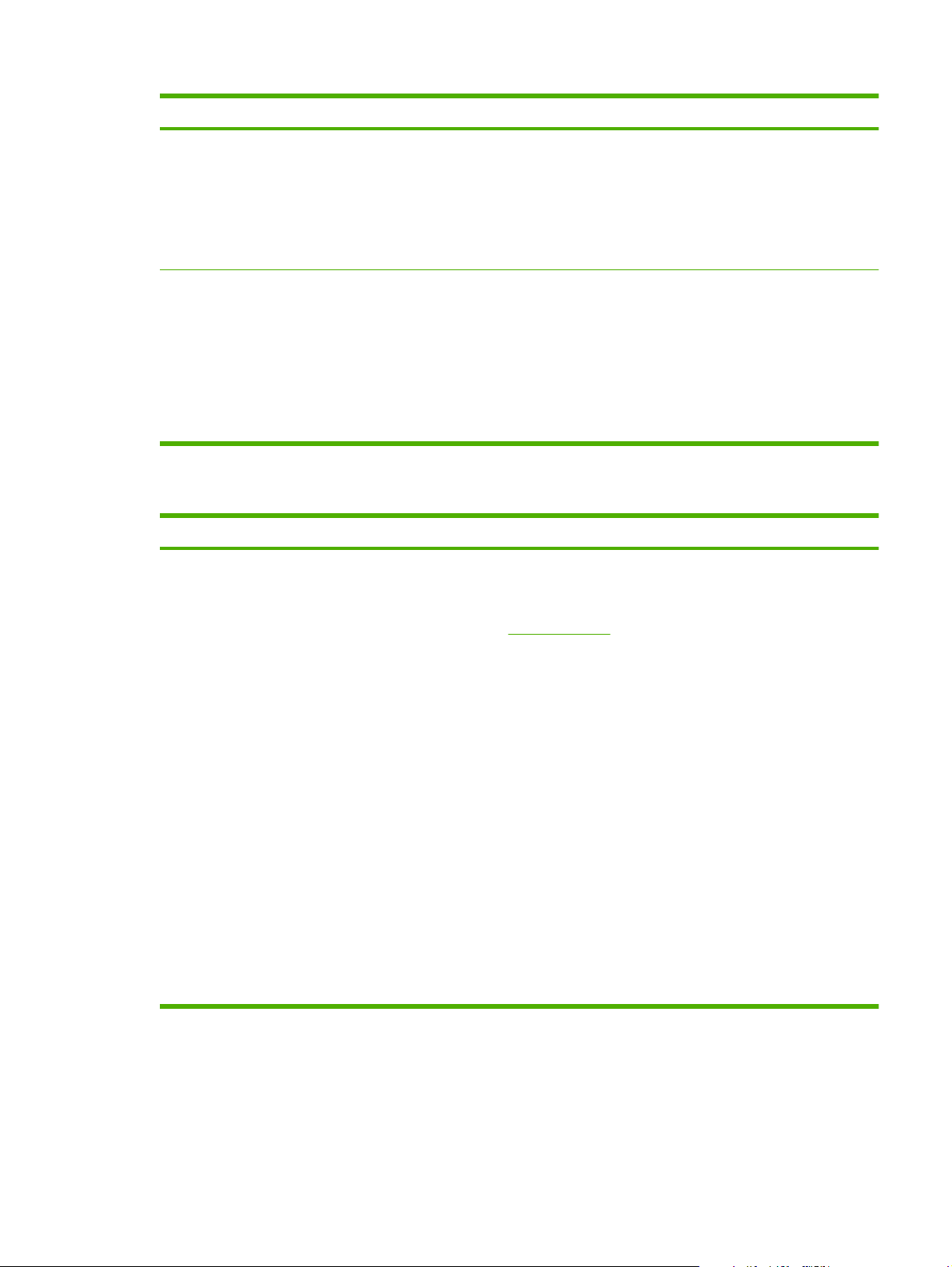
Таблиця 5-1 Параметри ручного налаштування кольору (продовження)
Опис налаштувань Параметри налаштувань
Нейтральні сірі
Параметр Нейтральный серый (Нейтральні сірі)
визначає метод створення сірих кольорів, які
використовуються у тексті, графіці та
фотографіях.
Контроль края (Керування краями)
Параметр Контроль края (Керування краями)
визначає спосіб обробки країв та контурів.
Параметр Контроль края (Керування краями) має
два компоненти: адаптивне півтонування та
захоплення. Адаптивне півтонування підвищує
різкість контурів. Захоплення зменшує ефект
зміщення площини кольору шляхом незначного
накладання контурів прилягаючих об'єктів.
Колірні теми
Опис параметрів Можливості параметрів
Колір RGB
Только черный (Лише чорний) створює нейтральні кольори
●
(сірі та чорний), використовуючи виключно чорний тонер. Це
гарантує нейтральні кольори без кольорових відтінків.
Параметр 4 цвета (4 кольори) створює нейтральні кольори
●
(сірі та чорний), поєднуючи тонер усіх чотирьох кольорів. Цей
метод забезпечує м'якші переходи до інших кольорів та
найбільшу глибину чорного кольору.
Значення Максимум забезпечує найбільш агресивне
●
захоплення. Адаптивне півтонування активоване.
Обычн
●
●
●
ый (Звичайне). Увімкнені захоплення на звичайному
рівні та адаптивне півтонування.
Значення Выкл. (Вимк.) вимикає як захоплення, так і
адаптивне півтонування.
Значення По умолчанию (sRGB) (Стандартний (sRGB))
забезпечує обробку принтером кольорів RGB як sRGB.
Стандарт sRGB є прийнятим стандартом корпорації
Майкрософт та консорціуму World Wide Web Consortium
(http://www.w3.org).
Ярко (Яскравий) призводить до збільшення колірної
●
насиченості у середніх тонах. Менш забарвлені предмети
передаються більш повноколірно. Цей параметр
рекомендований для друку ділових графічних зображень.
Фото передає колір RGB так, ніби друк був виконаний у
●
цифровій фотографічній міні-лабораторії. Пристрій передає
більш глибокі та насичені кольори у порівнянні з режимом
"Стандартный" ("Стандартний"). Користуйтесь даним
раметром для друку фотографій.
па
Фото (AdobeRGB, 1998) призначений для цифрових
●
фотографій, які використовують колірний простір AdobeRGB,
а не sRGB. Під час друку з професійного програмного
забезпечення, де використовується AdobeRGB, важливо
вимкнути управління кольором у програмному забезпеченні,
тоді пристрій сам відрегулює колірний простір.
Ничего (Немає) встановлює принтер на друк даних RGB у
●
режимі пристрою. Щоб правильно передати фотографії, коли
ибрано це значення, потрібно коректувати колір у програмі, у
в
якій ви працюєте, або в операційній системі.
UKWW Керування кольором 39
Page 48

Розширене використання кольору
Виріб пропонує функції автоматичного кольору, які дають відмінні результати. Ретельно
розроблені та перевірені колірні таблиці забезпечують гладку, точну передачу усіх друкових
кольорів.
Пристрій також надає складні засоби для досвідчених професіоналів.
HP ImageREt 2400
ImageREt 2400 забезпечує лазерну якість кольору у 2400 точок на дюйм (dpi) завдяки процесу
багаторівневого друку. Цей процес точно контролює колір, поєднуючи до чотирьох кольорів у
єдиній точці та змінюючи кількість тонера в певній області. ImageREt 2400 був затверджений для
цього продукту. Вдосконалення пропонують технології захоплення, більший контроль над
розміщенням точки та точніше управління кількістю тонера у певній точці. Ці нов
поєднанні з багаторівневим процесом друку HP створюють принтер 600 x 600 dpi, який забезпечує
лазерну якість кольору у 2400 з мільйонами м'яких кольорів.
З іншого боку, однорівневий процес друку в режимі за замовчуванням інших лазерних принтерів
не дозволяє змішувати кольори в межах однієї точки. Цей процес, який називається дизеринг
(розмивання), суттєво перешкоджає можливості ство
зменшення чіткості чи видимої точкової структури.
Вибір носія
рення широкого спектру кольорів без
і технології у
Для найкращої якості кольору та зображення виберіть відповідний тип носія з меню програмного
забезпечення принтера або драйвера.
Параметри кольору
Параметри кольору автоматично забезпечують оптимальну якість кольорового друку. Вони
використовують підписування об'єктів, що забезпечує оптимальний колір та параметри напівтонів
для різних предметів (тексту, графіки та фотографій) на одній сторінці. Драйвер принтера
визначає, який об'єкт виводиться на сторінці, і використовує параметри напівтону та кольору, які
забезпечують найкращу якість друку для кожного об'єк
В середовищі Windows параметри кольору Автоматически ( Автоматичний) та Вручную ( Вручну)
знаходяться на вкладці Цвет (Колір) у драйвері принтера.
ту.
Стандартна палітра "червоний-зелений-синій" (sRGB)
Стандартна палітра "червоний-зелений-синій" (sRGB) - це світовий стандарт кольору, який
HP та Microsoft розробили як спільну мову кольорів для моніторів, пристроїв введення (сканерів
та цифрових камер) та пристроїв виведення (принтерів та картографів). Це колірний простір, який
використовується за замовчуванням для пристроїв НР, операційних систем Microsoft, світової
мережі та більшості офісного програмного забезпечення. Стандарт sRGB представляє типовий
монітор Windows та є с
ПРИМІТКА. Такі фактори, як тип монітора, яким ви користуєтесь, та освітлення у
приміщенні можуть вплинути на кольори вашого екрану. Додаткові відомості див. у розділі
Підбирання кольору на сторінці 42.
тандартом конвергенції телебачення з високою роздільною здатністю.
Найновіші версії Adobe PhotoShop®, CorelDRAW®, Microsoft Office та багато інших програм
використовують sRGB для передачі кольору. Оскільки стандарт sRGB є колірним простором за
40 Розділ 5 Колір UKWW
Page 49

замовчуванням в операційних системах Microsoft, він є широко розповсюдженим. Коли програми
та пристрої використовують стандарт sRGB для обміну колірною інформацією, звичайні
користувачі спостерігають набагато краще співпадіння кольорів.
Стандарт sRGB дає вам більшу можливість підібрати кольори між принтером, монітором та
іншими пристроями вводу в автоматичному режимі і не вимагає від вас бути знавцем кольорів.
UKWW Розширене використання ко
льору 41
Page 50

Підбирання кольору
Процес підбирання принтером вихідного кольору для екрану комп'ютера є складним процесом,
оскільки принтери та монітори комп'ютерів використовують різні методи створення кольору.
Монітори показують кольори, використовуючи світлові пікселі, які застосовують процес
кольору RGB (червоний, зелений, синій), а принтери друкують кольори, використовуючи
процес CMYK (блакитний, пурпуровий, жовтий та чорний).
Кілька факторів можуть вплинути на спі
Носій друку
●
Барвники принтера (чорнила або тонери, наприклад)
●
Процес друку (наприклад струменева, штампувальна або лазерна технологія)
●
Освітлення
●
Особисті відмінності у сприйманні кольору
●
Програмне забезпечення
●
Драйвери принтерів
●
Операційні системи комп'ютерів
●
Монітори
●
Відеокарти та драйвери
●
Середовище роботи (наприклад вологість)
●
На ці фактори слід
Для більшості користувачів найкращий метод підбору кольорів - це друк кольорів sRGB.
рнути увагу, якщо кольори на екрані не точно співпадають з видрукуваними.
зве
впадіння друкованих кольорів і кольорів на моніторі:
Скористайтесь HP Color LaserJet CP1210 Series Toolbox для друку
палітри основних кольорів Microsoft Office
Ви можете скористатись HP Color LaserJet CP1210 Series Toolbox для друку палітри основних
кольорів Microsoft Office. Користуйтесь цією палітрою, обираючи кольори для використання у
друкованих документах. Вона показує фактичні кольори, які будуть надруковані, якщо ви
виберете такі основні кольори у певній програмі Microsoft Office.
1. У HP Color LaserJet CP1210 Series Toolbox виберіть папку Справка (Довідка).
2. У розділі Устранение неполадок (Усунення несправностей) виберіть Печать базовых
цветов (Надрукувати основні кольори).
42 Ро
зділ 5 Колір UKWW
Page 51
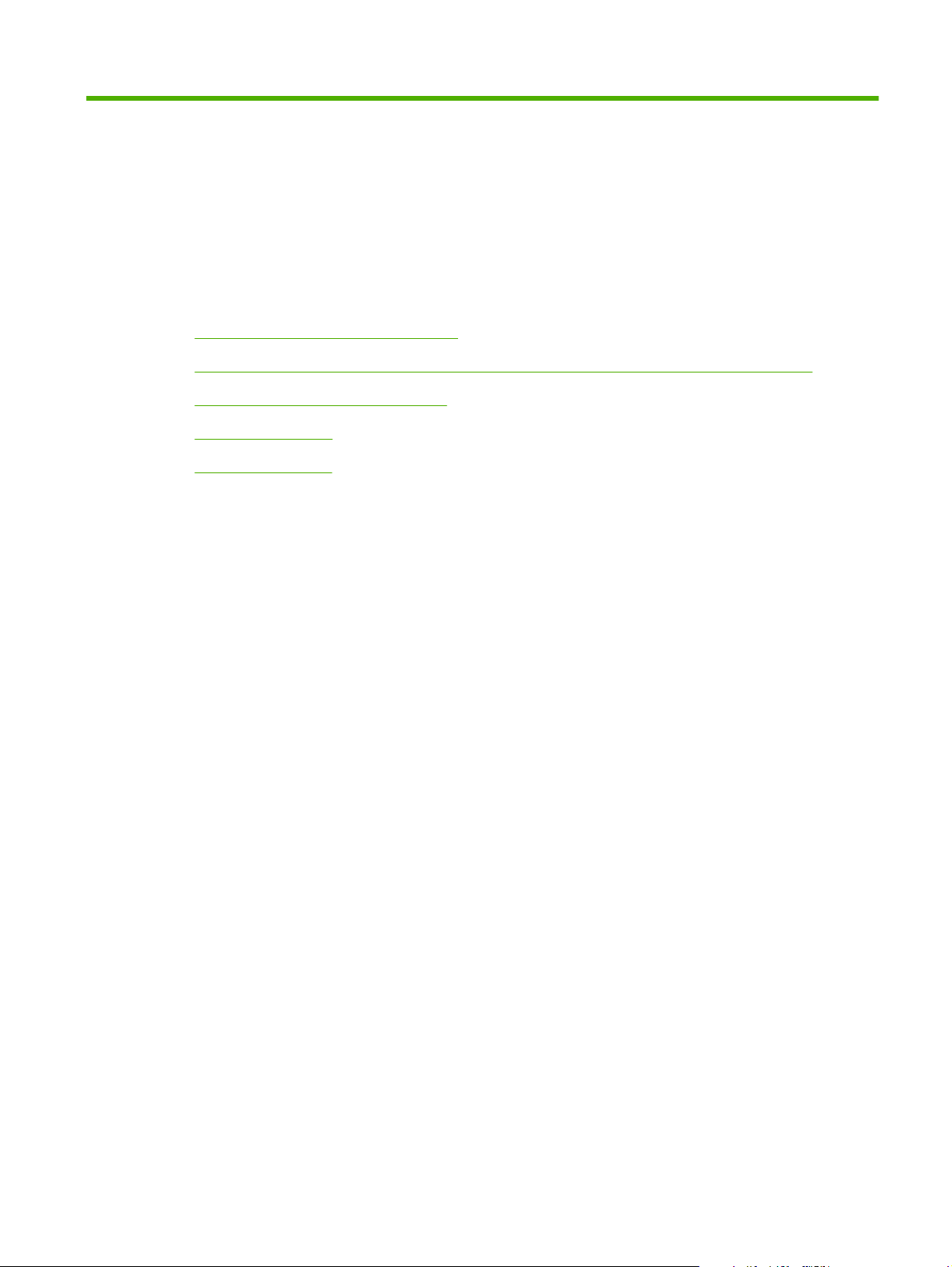
6 Управління та підтримка
Надрукувати інформаційні сторінки
●
Використання програмного забезпечення HP Color LaserJet CP1210 Series Toolbox
●
Управління витратними засобами
●
Заміна картриджів
●
Очистка пристрою
●
UKWW 43
Page 52

Надрукувати інформаційні сторінки
Скористайтесь панеллю керування, щоб видрукувати сторінки конфігурації та стану витратних
матеріалів, які нададуть інформацію про пристрій та його поточні параметри.
Натисніть і утримуйте кнопку Возобновить (Продовжити) протягом двох-трьох секунд, щоб
▲
видрукувати сторінку конфігурації та стану витратних матеріалів.
ПРИМІТКА. Перш ніж видрукувати сторінку конфігурації, слід встановити програмне
забезпечення пристрою та з'єднати його з комп'ютером.
44 Розділ 6 Управління та підтримка UKWW
Page 53
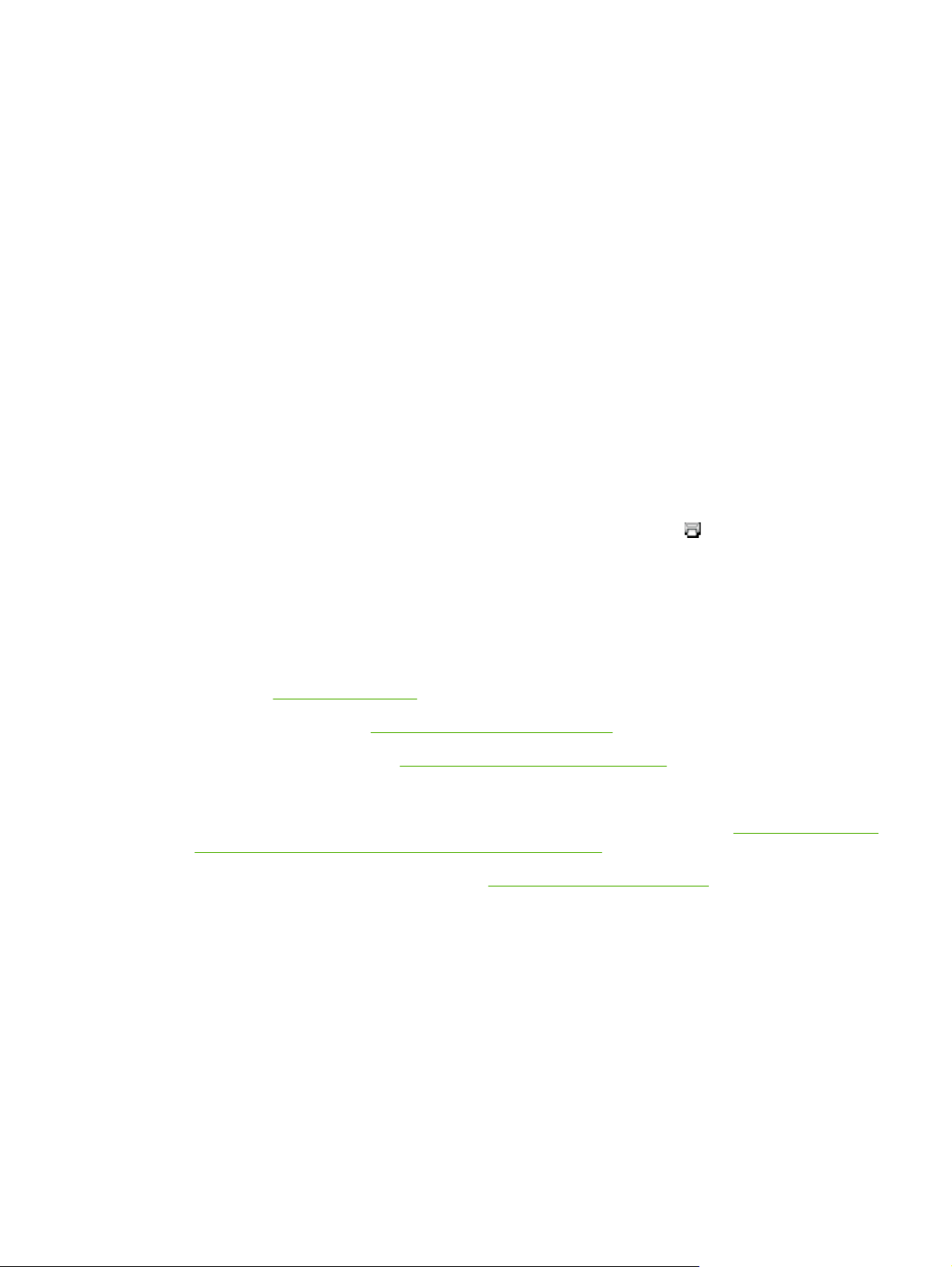
Використання програмного забезпечення HP Color LaserJet CP1210 Series Toolbox
Щоб використати HP Color LaserJet CP1210 Series Toolbox, проведіть повне встановлення
програмного забезпечення.
HP Color LaserJet CP1210 Series Toolbox - це програмне забезпечення, яким ви можете
користуватись для виконання таких завдань:
Перевірка стану виробу.
●
Конфігурація параметрів виробу.
●
Конфігурація спливних повідомлень.
●
Перегляд інформації з усунення несправностей.
●
Перегляд електронної документації.
●
Перегляд HP Color LaserJet CP1210 Series Toolbox
Відкрийте програму HP Color LaserJet CP1210 Series Toolbox одним з наведених нижче способів:
●
У панелі завдань Windows клацніть двічі на піктограму принтера (
У меню Windows Пуск клацніть Програми (або Усі програми у Windows XP), натисніть HP,
●
HP Color LaserJet CP1210 Series і потім клацніть HP Color LaserJet CP1210 Series
Toolbox.
Програмне забезпечення HP Color LaserJet CP1210 Series Toolbox містить такі розділи для
кожного пристрою у вікні Устройства (Пристрої):
Стан Див.
●
Справка (Довідка) Див.
●
Параметри пристрою. Див.
●
Крім таких розділів, кожна сторінка містить такі спільні елементи:
Покупка расходных материалов (Придбати витратні матеріали). Див.
●
материалов (Придбати витратні засоби) на сторінці 50.
Другие ссылки (Інші посилання). Див.
●
Стан на сторінці 46.
Справка (Довідка) на сторінці 46.
Параметри пристрою на сторінці 47.
Інші посилання на сторінці 50.
).
Покупка расходных
UKWW Використання програмного забезпечення HP Color LaserJet CP1210 Series Toolbox 45
Page 54

Стан
Папка Состояние (Стан) містить посилання на такі головні сторінки:
Состояние устройства (Стан пристрою). Перегляд інформації про стан пристрою. Ця
●
сторінка містить інформацію про стани принтера, такі як застрягання чи порожній лоток.
Після усунення проблеми клацніть Обновить состояние (Оновити стан), щоб оновити стан
пристрою.
Состояние расходных материалов (Стан витратних матеріалів). Докладний перегляд
●
інф
ормації по стану витратних матеріалів, наприклад приблизної кількості тонера, що
залишився у картриджі, у відсотках, і кількості сторінок, надрукованих з використанням цього
картриджа. Ця сторінка також містить посилання для замовлення витратних матеріалів та
пошуку інформації про утилізацію.
Конфигурация устройства (Конфігурація пристрою). Перегляд детального опису
●
поточної конфігурації пристрою.
Печать страниц информации (Друк ін
●
демонстраційної сторінки та сторінки стану витратних матеріалів.
Журнал событий (Журнал подій). Перегляд історії помилок пристрою. Першою у списку іде
●
остання помилка.
Журнал событий (Журнал подій)
Журнал подій - це таблиця з чотирьох стовпців, де для вашої довідки наведені помилки пристрою.
Число у стовпці Количество страниц (Кількість сторінок) вказує загальну кількість сторінок,
надрукованих до помилки. Стовпець Журнал событий (Журнал подій) також містить короткий опис
помилки. Додаткові відомості про повідомлення про помилки див.
на сторінці 63.
Справка (Довідка)
Папка Справка (Довідка) містить такі основні сторінки:
Устранение неполадок (Усунення несправностей). Друк сторінок усунення
●
несправностей, очищення пристрою, калібрування пристрою та відкривання основних
кольорів Microsoft Office. Для додаткових відомостей про основні кольори Microsoft Office
Basic Colors див.
Как выполнить? (Інструкції). Посилання на каталог інструкції користувача.
●
Анимированная демонстрация (Анімовані демонстрації). Перегляд анімованих процедур
●
користування пристроєм.
Підбирання кольору на сторінці 42.
формаційних сторінок). Друк сторінки конфігурації,
Повідомлення про стан
Руководство пользователя (Посібник користувача). Перегляд інформації про
●
використання принтера, гарантію, технічні характеристики і підтримку. Посібник користувача
доступний у форматах HTML і PDF.
Readme. Перегляд документу про пристрій Readme, де наведена основна інформація про
●
пристрій.
46 Розділ 6 Упра
вління та підтримка UKWW
Page 55

Параметри пристрою
Папка Параметры устройства (Параметри пристрою) містить посилання на такі головні сторінки:
Обработка бумаги (Використання паперу). Зміна параметрів вхідного лотка або зміна
●
параметрів використання паперу, таких як стандартний розмір паперу і стандартний тип
паперу.
Качество печати (Якість друку). Зміна параметрів калібрування та оптимізація.
●
Плотность печати (Щільність друку). Зміна параметрів щільності друку, напр
●
контрастність, виділення півтони та тіні.
Режимы печати (Режими друку). Зміна режимів термофіксатора, дуплексного режиму чи
●
режиму тонера для кожного типу носія.
Типы бумаги (Тип паперу). Зміна параметрів режиму друку для кожного типу носія, таких як
●
друковані бланки, відривні елементи чи глянцевий папір.
Настройка системы (Налаштування системи). Зміна параметрів системи друку, напр
●
усунення застрягань та автоматичне продовження. Зміна параметру Отмена извлечения
картриджа (Використання вичерпаного картриджа), яке визначає можливість продовження
друку після вичерпання одного з картриджів.
Настройка предупреждений о состоянии (Налаштування сигналів стану). Налаштування
●
пристрою таким чином, щоб комп'ютер видавав повідомлення при певній події.
Обслуживание (Обслуговування). Доступ до багатьох процедур, необхідних для тех
●
обслуговування принтера.
Параметры сохранения/восстановления (Зберегти/відновити параметри). Зберігає
●
параметри пристрою, що дає можливість відновити їх згодом.
Використання паперу
Використовуйте параметри у вікні Обработка бумаги (Використання паперу) програми HP Color
LaserJet CP1210 Series Toolbox для налаштування поведінки пристрою в момент спорожніння
лотка.
иклад
иклад
нічного
Виберіть Ждать загрузки бумаги (Очікування на завантаження паперу), щоб встановити
●
пристрій на паузу, коли в лотку закінчиться носій.
Виберіть Указать время и действие (Визначення часу та дії) для визначення часу
●
очікування та дії при з
Поле Нет бумаги: время (Очікування після закінчення паперу) визначає період, протягом якого
пристрій очікує, перш ніж виконати вибрані вами дії. Можна вказати значення від 0 до 3600 секунд.
ПРИМІТКА. Слід натиснути Применить (Прийняти), щоб зміни вступили в дію.
акінченні паперу.
Якість друку
Використовуйте параметри у вікні Качество печати (Якість друку) програми HP Color LaserJet
CP1210 Series Toolbox, щоб покращити зовнішній вигляд видрукуваних завдань.
Для управління якістю друку надаються такі можливості:
UKWW Використання програмного забезпечення HP Color LaserJet CP1210 Series Toolbox 47
Page 56

Калібрування кольору
Калибровка при включении (Увімкнути калібрування). Вказати, чи провести
●
калібрування після вмикання пристрою.
Время калибровки (Час калібрування). Визначає частоту калібрування.
●
Налаштування за замовчуванням складає 48 годин.
Калибровать (Калібрувати зараз). Натисніть цю кнопку щоб провести негайне
●
калібрування.
Оптимизация
(Оптимізувати)
ПРИМІТКА. HP рекомендує змінювати ці параметри лише у випадку відповідної
рекомендації представника служби підтримки клієнтів.
Плотность фона ( Щільність фону). Увімкніть цей параметр для скорочення випадків
●
затінення фону на друкованих сторінках.
Дополнительная очистка (Додаткова очистка). Увімкніть цей параметр, щоб
●
зменшити кількість розмитих зображень.
Полосы на барабане (Смуги на барабані). Увімкніть цей параметр, щоб зменшити
●
кількість горизонтальних ліній на видрукуваних зображеннях.
Очистка подающей ленты ( Очистка стрічки подання). Увімкніть цей парамет
●
зменшити кількість вертикальних ліній на фоні видрукуваних зображеннях.
Напряжение очистки подающей ленты (Напруга очистки стрічки подання).
●
Скористайтесь даним параметром для точного регулювання напруги, яка
використовується у ході процесу очищення.
Напряжение подающей ленты <цвет> (Напруга стрічки подання <колір>).
●
Скористайтесь даним параметром для точного регулювання напруги, яка
застосовується до вн
зображення.
утрішніх компонентів під час створення друкованого
ПРИМІТКА. Слід натиснути Применить (Прийняти), щоб зміни вступили в дію.
р, щоб
Print Density (Щільність друку)
Скористайтесь параметрами Плотность печати (Щільність друку) для точного регулювання
кількості тонера кожного кольору, який використовується для друкованих документів.
Контрасты (Контрасти). Контраст - це діапазон відмінності між світлими (виділеними) та
●
темними ( тіньовими) кольорами. Щоб збільшити загальний діапазон між світлими та темними
кольорами, збільште параметр Контрасты (Контрасти).
Выделения (Висвітлені кольори). Висвітлені кольори практично білі. Щоб за
●
висвітлені кольори, збільште параметр Выделения (Висвітлені кольори). Це налаштування
не впливає на напівтони чи тіньові кольори.
Полутона (Напівтони). Напівтони- це кольори зі щільністю між білим та суцільним. Щоб
●
затемнити напівтони, збільште параметр Полутона (Напівтони). Це налаштування не
впливає на висвітлені чи тіньові кольори.
темнити
48 Розділ 6 Управління та підтримка UKWW
Page 57
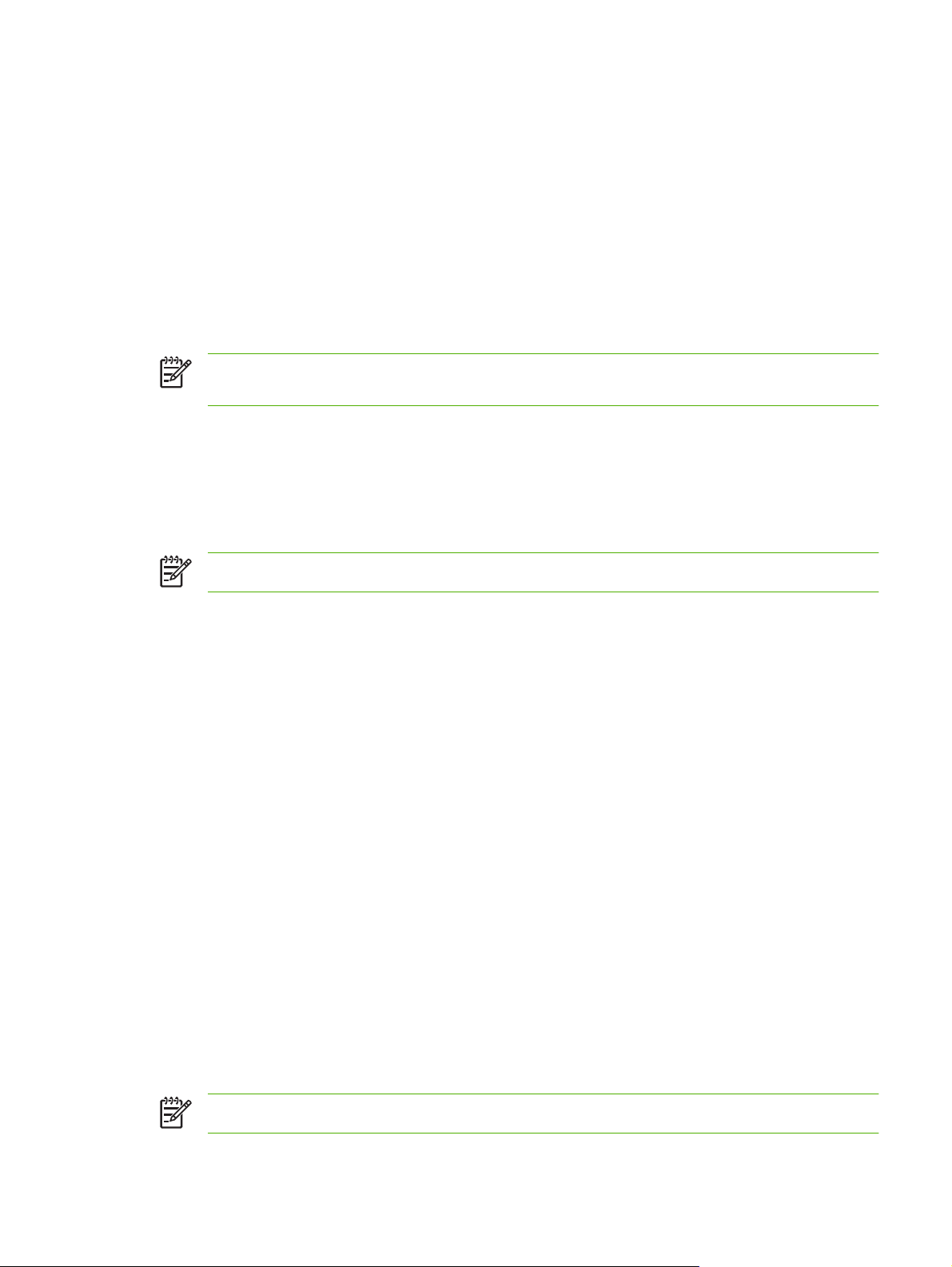
Тени (Тіні) Тіні - це кольори з практично максимальною щільністю. Щоб затемнити тіньові
●
кольори, збільште параметр Тени (Тіні). Це налаштування не впливає на висвітлені чи
середні кольори.
Восстановление значений по умолчанию (Відновити налаштування за замовчуванням)
●
Виберіть Восстановление значений по умолчанию (Відновити налаштування за
замовчуванням), щоб повернути усі параметри щільності до заводських.
Режими друку
Скористайтесь сторінкою Режимы печати (Режими друку) для визначення налаштувань
термофіксатора стосовно певних типів паперу. Зміна режимів друку може допомогти вирішити
постійні проблеми з якістю друку.
ПРИМІТКА. HP рекомендує змінювати ці параметри лише у випадку відповідної
рекомендації представника служби підтримки клієнтів.
Типи паперу
Використовуйте параметри у вікні Типы бумаги (Типи паперу) програми HP Color LaserJet
CP1210 Series Toolbox для налаштування режимів друку, що відповідають різним типам носіїв.
Якщо вибрати значення Восстановить режимы (Відновити режими), всі режими будуть скинуті
до заводських значень.
ПРИМІТКА. Слід натиснути Применить (Прийняти), щоб зміни вступили в дію.
Настройка системы (Налаштування системи)
Використовуйте параметри у вікні Параметры системы (Налаштування системи) програми
HP Color LaserJet CP1210 Series Toolbox для налаштування різноманітних параметрів пристрою.
Устранение замятия (Видалення застрягання). Якщо цейц параметр активовано, пристрій
●
автоматично передруковує сторінки, пошкоджені під час застрягання.
Автопродолжение (Функція автоматичного продовження). Якщо цей параметр
●
встановлений на Выкл. (Вимк.), пристрій чекає на ваші дії після отримання підказки. Якщо
цей пара
часу, навіть якщо ви не зреагували на підказку.
Задержка режима ожидания (Час переходу в режим очікування). Визначте тривалість в
●
секундах часу, за який пристрій переходить у режим очікування, якщо не відбувається
роботи.
Отмена извлечения картриджа (Використання вичерпаного картриджа). Визначення
●
можливості пр
служби.
Автоматическое понижение разрешения (Автоматичне зменшення роздільної здатності).
●
Встановлення параметру на автоматичне зменшення роздільної здатності друку, якщо
сторінка потребує надто великий об'єм пам'яті.
Страна/регион (Розташування). Виберіть відповідну країну/регіон.
●
метр встановлений на Вкл. (Увімк.), пристрій продовжує друк після певного періоду
одовження друку після того, як певний картридж досягає порогу терміну
ПРИМІТКА. Слід натиснути Применить (Прийняти), щоб зміни вступили в дію.
UKWW Використання програмного забезпечення HP Color LaserJet CP1210 Series Toolbox 49
Page 58

Налаштування сигналів стану
Скористайтесь HP Color LaserJet CP1210 Series Toolbox для налаштування пристрою таким
чином, щоб комп'ютер видавав повідомлення при певній події. Попереджувальні повідомлення
викликають такі події: застрягання, низький рівень тонера у картриджах HP, використання
картриджів сторонніх виробників, порожні вхідні лотки і спеціальні повідомлення про помилки.
ПРИМІТКА. Слід натиснути Применить (Прийняти), щоб зміни вступили в дію.
Обслуговування
Натисніть Восстановить (Відновити), щоб повернути параметри пристрою до заводських
налаштувань за замовчуванням.
Покупка расходных материалов (Придбати витратні засоби)
Ця кнопка зверху на кожній сторінці дає посилання на веб-сторінку, де можна замовити витратні
матеріали для заміни. Для користування цією функцією потрібен доступ до Інтернету.
Інші посилання
Цей розділ містить посилання для з'єднання з Інтернетом. Для використання цих посилань
необхідно мати доступ до Інтернету. Якщо ви використовуєте комутоване з’єднання і не
підключилися при першому відкриванні HP Color LaserJet CP1210 Series Toolbox, необхідно
підключитися до Інтернету, щоб відвідати ці веб-сторінки. Підключення може вимагати закрити
HP Color LaserJet CP1210 Series Toolbox і знову відкрити його.
HP Instant Support™. З'єднує з веб-ст
●
Поддержка изделия (Підтримка продукту). З'єднує з сайтом підтримки продукту, де можна
●
отримати довідку по специфічній проблемі.
Покупка расходных материалов (Придбати витратні матеріали). Замовлення витратних
●
матеріалів на сторінці НР.
Регистрация изделия (Реєстрація виробу). З'єднує з веб-сторінкою реєстрації продукту
●
НP.
орінкою НP Instant Support.
50 Розділ 6 Управління та підтримка UKWW
Page 59

Управління витратними засобами
Зберігання картриджів
Не відкривайте упаковку з картриджем, якщо ви не будете його використовувати.
ПОПЕРЕДЖЕННЯ. Щоб уникнути пошкодження картриджа, не залишайте його під дією
світла довше, ніж на кілька хвилин.
Політика компанії HP щодо картриджів сторонніх виробників
Компанія Hewlett-Packard не рекомендує використовувати картриджі сторонніх виробників, як
нові, так і відновлені.
ПРИМІТКА. Умови гарантії НР та угоди з обслуговування не поширюються на будь-які
пошкодження, що виникли внаслідок використання картриджу стороннього виробника.
Щоб встановити новий картридж НР, див. Заміна картриджів на сторінці 53. Для утилізації
використаного картриджа дотримуйтесь інструкції, яка вкладається до упаковки з новим
картриджем.
гаряча лінія НР та веб-сторінка для повідомлення про підробки
Телефонуйте за гарячою лінією HP для повідомлення про підробки (1-877-219-3183, дзвінки
безкоштовні в межах Північної Америки) або див.
встановили картридж НР, а повідомлення на панелі керування вказує, що картридж виготовлений
не компанією НР. Компанія HP допоможе визначити, чи картридж оригінальний, і вживе заходів
для вирішення проблеми.
www.hp.com/go/anticounterfeit, якщо ви
Можливо, ваш картридж не є оригінальним картриджем НР, якщо ви помітили наступне:
У вас виникає багато проблем, пов'язаних з картриджем.
●
Вигляд ка
●
відрізняється від упаковки HP).
ртриджа є незвичайним (наприклад, відсутній помаранчевий язичок або упаковка
Анулювання повідомлення про вичерпання картриджу
Повідомлення Заказ расходных материалов (Замовити витратні засоби) з'являється, коли
ресурс картриджа наближається до кінця. Повідомлення Замените расходные материалы
(Замініть витратні матеріали) з'являється після вичерпання картриджу. Щоб забезпечити
оптимальну якість друку, HP рекомендує замінити картридж, коли з'явиться повідомлення
Замените расходные материалы (Замініть витратні матеріали). Проблеми з якістю друку
можуть виникнути при вик
носіїв та тонера інших картриджів. Заміна картриджа після появи повідомлення Замените
расходные материалы (Замініть витратні матеріали) допоможе попередити витрати.
Функція Отмена извлечения картриджа (Використання вичерпаного картриджа) у HP Color
LaserJet CP1210 Series Toolbox дозволяє пристрою продовжувати використовувати картридж,
який уже досягнув рекомендованого порогу заміни.
УВАГА! Використання функції Отмена извлечения картриджа (Використання
вичерпаного картриджа) може призвести до незадовільної якості друку.
ористанні вичерпаного картриджа, що призводить до зайвих витрат
UKWW Управління витратними засобами 51
Page 60

УВАГА! Усі дефекти друку або несправності витратних матеріалів, що виникають під час
роботи пристрою в режимі використання вичерпаного картриджа, не вважатимуться
дефектами матеріалів чи виробництва згідно з положеннями гарантії на картридж НР.
Додаткові відомості по гарантії див.
Положення обмеженої гарантії на картридж
на сторінці 92.
Ви можете у будь-який час увімкнути або вимкнути функцію Отмена извлечения картриджа
(Використання виерпаного картриджа) її не доведеться оновлювати після встановлення нового
картриджу. Коли функція Отмена извлечения картриджа (Використання вичерпаного
картриджа) ввімкнута, пристрій продовжуватиме друкувати, коли картридж досягає
рекомендованого порогу заміни. Коли у пристрої використовується вичерпаний картридж,
з'являється повідомлення Блокировка извлечения р
асходных материалов включена
(Замініть використовувані вичерпані картриджі). Коли ви замінюєте картридж на новий, пристрій
відключає режим використання вичерпаного картриджа, поки інший картридж не досягне
рекомендованого порогу заміни.
Увімкнення або вимкнення функції Отмена извлечения картриджа (Використання вичерпаного
картриджа)
1. Відкрити HP Color LaserJet CP1210 Series Toolbox. Див.
Перегляд HP Color LaserJet CP1210
Series Toolbox на сторінці 45.
2. Натисніть папку Параметры устройства (Параметри пристрою) і клацніть сторінку
Настройка системы (Налаштування системи).
3. Виберіть для функціїі Отмена извлечения картриджа (Використання вичерпаного
картриджа) значення Вкл. (Увімк.), щоб активувати її. Виберіть Выкл. (Вимк.), щоб
відключити її.
52 Розділ 6 Управління та підтримка UKWW
Page 61

Заміна картриджів
1. Відкрийте передню кришку.
2. Витягніть висувну секцію з картриджами.
3. Візьміть за ручку на старому картриджі і потягніть за нього, щоб зняти.
4. Дістаньте з упаковки новий картридж.
UKWW Заміна картриджів 53
Page 62

5. Зніміть помаранчевий пластмасовий ковпак з основи нового картриджу.
ПОПЕРЕДЖЕННЯ. Не торкайтесь барабану формування зображення на основі
картриджу. Відбитки пальців на барабані формування зображення можуть погіршити
якість друку.
6. Вставте новий картридж у пристрій.
7. Потягніть за язичок зліва на картриджі догори, щоб повністю витягнути пакувальну стрічку.
Викиньте пакувальну стрічку.
54 Розділ 6 Управління та підтримка UKWW
Page 63

8. Закрийте висувну секцію картриджа.
9. Закрийте передню кришку.
10. Покладіть використаний картридж у коробку з-під нового. Дотримуйтесь інструкцій з
утилізації, що вкладені у коробку.
UKWW Заміна картриджів 55
Page 64

Очистка пристрою
Під час друку частки паперу, тонера і пилу можуть накопичуватися всередині пристрою. Через
певний час таке накопичення може призвести до зниження якості друку, наприклад цяток чи
розмазування тонера. Цей пристрій володіє режимом очистки, який допоможе відрегулювати та
попередити такі проблеми.
1. Відкрити HP Color LaserJet CP1210 Series Toolbox. Див.
Series Toolbox на сторінці 45.
2. Клацніть папку Справка (Довідка), потім сторінку Устранение неполадок (Усунення
несправностей).
3. В полі для Режим очистки (Режим очищення) клацніть Пуск, щоб почати процес очищення.
4. Пристрій обробляє сторінку і повертається у режим готовності після завершення процесу
очищення.
Перегляд HP Color LaserJet CP1210
56 Розділ 6 Управління та підтримка UKWW
Page 65
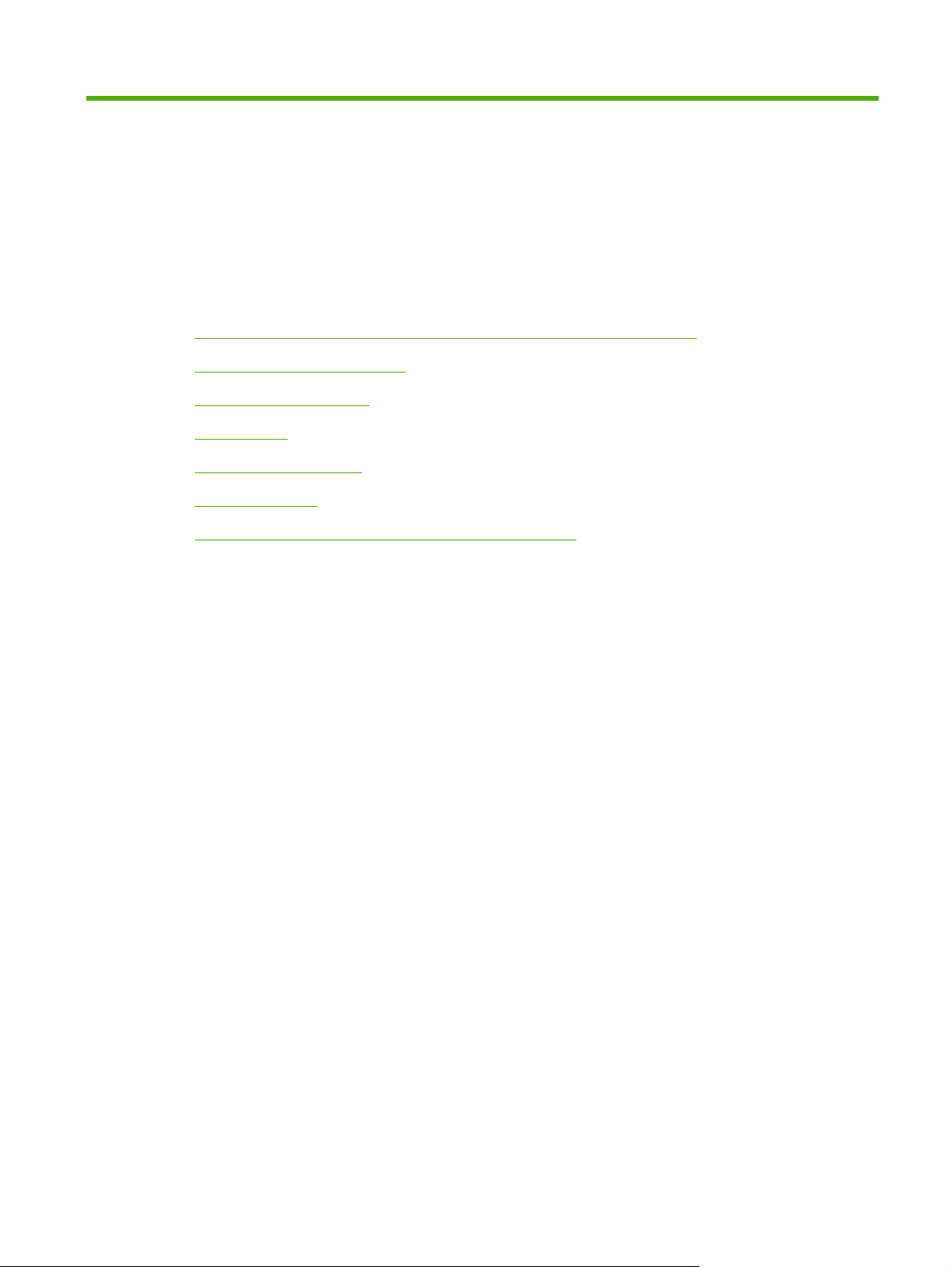
7 Усунення несправностей
Основний контрольний список питань для усунення несправностей
●
Комбінації індикаторів стану
●
Повідомлення про стан
●
Застрягання
●
Зниження якості друку
●
Проблеми друку
●
Несправності програмного забезпечення пристрою
●
UKWW 57
Page 66

Основний контрольний список питань для усунення несправностей
Якщо у вас виникли проблеми з експлуатацією виробу, скористайтеся поданим нижче
контрольним списком питань для визначення причини несправності:
Чи під'єднано пристрій до електромережі?
●
Чи ввімкнено пристрій?
●
Чи перебуває пристрій у стані Готовність?
●
Чи підключені усі необхідні кабелі?
●
Чи встановлені оригінальні витратні матеріали HP?
●
Чи були правильно встановлені картриджі і чи бу
●
Додаткову інформацію стосовно встановлення і налаштування пристрою дивіться в короткому
посібнику.
Якщо ви не можете знайти вирішення проблеми в цьому посібнику, див.
ljcp1210series.
ла з них витягнута пакувальна стрічка?
Фактори, що впливають на продуктивність пристрою
На тривалість виконання завдання друку впливають декілька факторів:
Максимальна швидкість роботи пристрою, яка вимірюється у сторінках за хвилину (стор./хв.)
●
Використання спеціального паперу (наприклад, прозорих плівок, цупкого паперу та паперу
●
нестандартного розміру)
Час обробки та завантаження даних у пристрій
●
Складність та розміри графічних зображень
●
Швидкість комп'ютера, який ви використовуєте
●
днання USB
З'є
●
www.hp.com/support/
58 Розділ 7 Усунення несправностей UKWW
Page 67

Комбінації індикаторів стану
ПРИМІТКА. У зображення в наступній таблиці незначні "розірвані" лінії навколо
індикатора позначають, що він блимає.
Індикатори стану Стан пристрою Дія
Ініціалізація/Запуск/Калібрування
При запуску індикатори продовження,
готовності і уваги блимають циклічно
(500 мс).
Скасування завдання
Коли процес скасування завдання
завершено, пристрій повертається до
стану готовності.
Готовність
Пристрій готовий до роботи і не
виконує жодних завдань.
Під час процесів ініціалізації і
скасування завдання кнопки не
працюватимуть.
Щоб видрукувати сторінку
конфігурації та сторінку стану
витратних матеріалів, натисніть і
утримуйте кнопку Возобновить
(Продовжити) понад одну секунду.
Обробка даних
Принтер обробляє чи отримує дані.
Щоб скасувати поточне завдання,
натисніть кнопку Отмена задания
(Скасувати завдання).
UKWW Комбінації індикаторів стану 59
Page 68

Індикатори стану Стан пристрою Дія
Постійна помилка
Загальна тривала помилка
●
Тимчасова помилка пристрою
●
Увага
Кришка відкрита.
Щоб відновити роботу принтера після
помилки і надрукувати доступні дані,
натисніть кнопку Возобновить
(Продовжити).
Якщо роботу відновлено, принтер
перейде до стану обробки даних і
виконає завдання.
Якщо роботу не відновлено, принтер
повернеться до стану тривалої
помилки.
Закрийте кришку.
Неусувна помилка
Жовтий картридж вичерпався або
відсутній
Вимкніть принтер, зачекайте 10
●
секунд і увімкніть принтер.
Якщо проблему усунути
●
неможливо, див.
обслуговування клієнтів HP
на сторінці 93.
Жовтий картридж вичерпався.
Замініть картридж. Переконайтесь,
що картридж встановлено правильно.
ПРИМІТКА. Якщо вибрати
функцію нехтування замены
<цвет> картриджа (заміни
<колір> картриджа), індикатор
перестане блимати і
світитиметься, поки не ви не
заміните картридж.
Служба
60 Розділ 7 Усунення несправностей UKWW
Page 69

Індикатори стану Стан пристрою Дія
Пурпуровий картридж вичерпався
або відсутній
Блакитний картридж вичерпався
або відсутній
Пурпуровий картридж вичерпався.
Замініть картридж. Переконайтесь,
що картридж встановлено правильно.
ПРИМІТКА. Якщо вибрати
функцію нехтування замены
<цвет> картриджа (заміни
<колір> картриджа), індикатор
перестане блимати і
світитиметься, поки не ви не
заміните картридж.
Блакитний картридж вичерпався.
Замініть картридж. Переконайтесь,
що картридж встановлено правильно.
ПРИМІТКА. Якщо вибрати
функцію нехтування замены
<цвет> картриджа (заміни
<колір> картриджа), індикатор
перестане блимати і
світитиметься, поки не ви не
заміните картридж.
Чорний картридж вичерпався або
відсутній
Застрягання Усуньте застрягання. Див.
Чорний картридж вичерпався.
Замініть картридж. Переконайтесь,
що картридж встановлено правильно.
ПРИМІТКА. Якщо вибрати
функцію нехтування замены
<цвет> картриджа (заміни
<колір> картриджа), індикатор
перестане блимати і
світитиметься, поки не ви не
заміните картридж.
Застрягання на сторінці 68.
UKWW Комбінації індикаторів стану 61
Page 70

Індикатори стану Стан пристрою Дія
Відсутність паперу Завантажте папір чи інший носій.
Ручна подача Завантажте дозволений папір чи
інший носій. Див.
на сторінці 15.
Натисніть кнопку Возобновить
(Продовжити), щоб анулювати стан.
Папір та носії
62 Розділ 7 Усунення несправностей UKWW
Page 71

Повідомлення про стан
Повідомлення про стан з'являються на екрані комп'ютера, якщо з пристроєм виникли певні
проблеми. Для усунення несправностей скористайтесь інформацією, наведеною у таблиці нижче.
Повідомлення Опис Рекомендована дія
Блокировка извлечения расходных
материалов включена (Замініть
використовувані вичерпані картриджі)
Включена функция отмены извлечения
<цвет> картриджа (Замініть
використовуваний вичерпаний <колір>
картридж)
Загрузите бумагу <тип> (Завантажте
папір <типу>)
Закажите <цвет> картридж (Замовте
<колір> картридж)
Замените <цвет> картридж (Замініть
<колір> картридж)
Замените расходные материалы
(Замініть витратні матеріали)
Ресурс більше, ніж одного картриджу
повністю вичерпаний, проте ви вибрали
функцію нехтування повідомленням і
продовження друку.
Можуть з'явитись проблеми з якістю друку.
Ресурс картриджу повністю вичерпаний,
проте ви вибрали функцію нехтування
повідомленням і продовження друку.
Можуть з'явитись проблеми з якістю друку.
Лоток порожній. Завантажте носій друку у лоток.
Вказаний картридж наближається до
завершення свого ресурсу.
Порожній картридж. Замініть картриджа.
Закінчився більше, ніж один картридж. Видрукуйте сторінку стану витратних
Замініть картриджі.
Замініть картридж.
Замовте зазначений картридж. Друк буде
продовжуватись до появи Замените
<цвет> картридж (Замініть <колір>
картридж).
матеріалів, щоб визначити які саме
картриджі використані. Див.
інформаційні сторінки на сторінці 44.
Замініть картриджі.
Надрукувати
Замятие в <место возникновения>
(Застрягання у <розташування>)
(<розташування> показує місце, де
відбулось застрягання)
Замятие в лотке 1 (Застрягання в лотку
№ 1)
Защита тонера не удалена (Стрічка
тонера не знята)
Калибровка (Триває калібрування) Пристрій проводить процес внутрішнього
Картридж <цвет> другого
производителя (<колір> картридж
стороннього виробника)
Пристрій зафіксував застрягання. Усуньте застрягання у місці, вказаному в
Пристрій зафіксував застрягання у лотку. Усуньте застрягання. Див. Застрягання
Один з картриджів має невидалену
пакувальну стрічку з упаковки.
калібрування для забезпечення
найкращої можливої якості друку.
Встановлений новий картридж
стороннього виробника. Це повідомлення
з'являється, поки встановлений витратний
матеріал стороннього виробника або при
повідомленні. Друк завдання має
продовжуватись. Якщо ні, спробуйте
провести повторний друк завдання. Див.
Застрягання на сторінці 68.
Якщо повідомлення не зникає,
звертайтесь до служби підтримки НР. Див.
Служба обслуговування клієнтів HP
на сторінці 93.
на сторінці 68.
Відкрийте висувну секцію картриджів і
перевірте, чи знята пакувальна стрічка з
усіх картриджів.
Зачекайте до завершення процесу.
Якщо ви впевнені, що придбали витратний
матеріал виробництва HP, див. на
www.hp.com/go/anticounterfeit.
На обслуговування або ремонт, необхідні
внаслідок використання витратних
UKWW Повідомлення про стан 63
Page 72

Повідомлення Опис Рекомендована дія
натисненні кнопки Возобновить
(Продовжити).
Не подключен (Відсутність з'єднання) Програмне забезпечення пристрою не має
зв'язку із пристроєм.
Неправильный <цвет> картридж
(Неправильний <колір> картридж)
Открыта задняя дверца (Відкрита задня
кришка доступу)
Открыта передняя дверца (Відкрита
передня кришка доступу)
Ошибка контроллера постоянного тока
(Помилка контролера постійного
струму)
Картридж встановлено у неправильне
гніздо.
Кришка відкрита. Закрийте кришку.
Кришка відкрита. Закрийте кришку.
У пристрої внутрішня помилка. Відключіть живлення за допомогою
матеріалів сторонніх виробників, гарантія
НР не поширюється.
Щоб продовжити друк, натисніть кнопку
Возобновить (Продовжити).
1. Переконайтесь, що пристрій
увімкнений.
2. Перевірте надійність з'єднання
кабелю USB з пристроєм на
комп'ютером.
Переконайтесь, що усі картриджі
встановлені у відповідні гнізда. Спереду
до заду картриджі встановлюються у
наступному порядку: чорний, блакитний,
пурпуровий та жовтий.
перемикача, зачекайте близько 30 секунд,
увімкніть пристрій и дочекайтесь його
запуску.
Якщо ви користуєтесь обмежувачем
стрибків напруги, зніміть його. Увімкніть
пристрій безпосередньо у розетку.
Увімкніть пристрій за допомогою
перемикача.
Ошибка памяти по расходному
материалу <цвет> (Помилка пам'яті
<колір> картриджа)
Ошибка подачи документа (Помилка
подачі документа)
Ошибка при сканировании голубого
цвета (Помилка сканера блакитного)
Якщо повідомлення не зникає,
звертайтесь до служби підтримки НР. Див.
Служба обслуговування клієнтів HP
на сторінці 93.
Електронна наклейка на одному з
картриджів не читається або відсутня.
Двигун пристрою не захопив носій. Перезавантажте носій у вхідний лоток і
Відбулась внутрішня помилка. Відключіть живлення за допомогою
Встановіть картридж повторно.
●
Вимкніть та ввімкніть пристрій.
●
Якщо несправність не усувається,
●
замініть картридж.
натисніть кнопку Возобновить
(Продовжити), щоб продовжити виконання
завдання.
Якщо повідомлення не зникає,
звертайтесь до служби підтримки НР. Див.
Служба обслуговування клієнтів HP
на сторінці 93.
перемикача, зачекайте близько 30 секунд,
увімкніть пристрій и дочекайтесь його
запуску.
Якщо ви користуєтесь обмежувачем
стрибків напруги, зніміть його. Увімкніть
64 Розділ 7 Усунення несправностей UKWW
Page 73
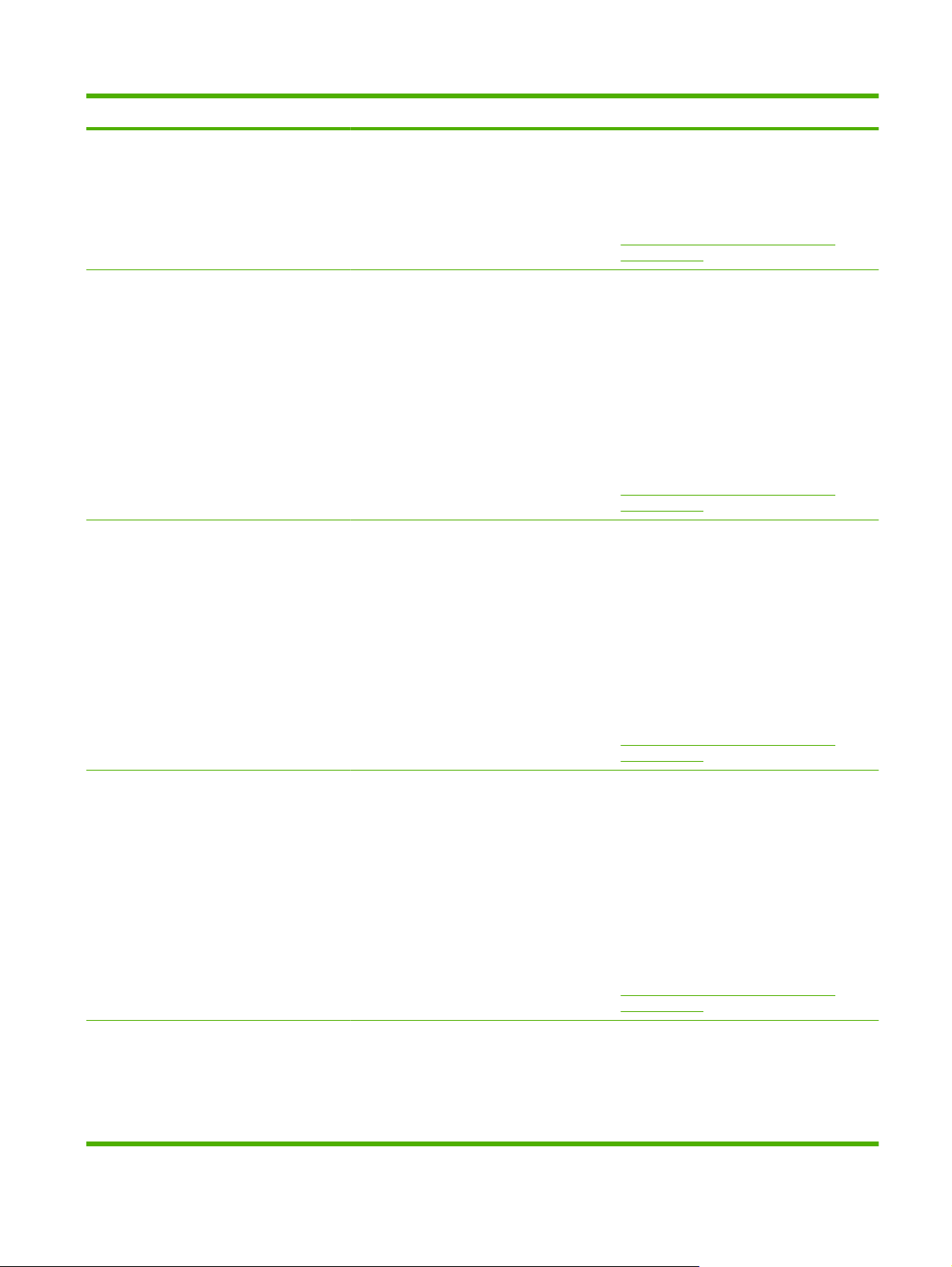
Повідомлення Опис Рекомендована дія
пристрій безпосередньо у розетку.
Увімкніть пристрій за допомогою
перемикача.
Якщо повідомлення не зникає,
звертайтесь до служби підтримки НР. Див.
Служба обслуговування клієнтів HP
на сторінці 93.
Ошибка при сканировании желтого
цвета (Помилка сканера жовтого)
Ошибка при сканировании пурпурного
цвета (Помилка сканера пурпурового)
Відбулась внутрішня помилка. Відключіть живлення за допомогою
перемикача, зачекайте близько 30 секунд,
увімкніть пристрій и дочекайтесь його
запуску.
Якщо ви користуєтесь обмежувачем
стрибків напруги, зніміть його. Увімкніть
пристрій безпосередньо у розетку.
Увімкніть пристрій за допомогою
перемикача.
Якщо повідомлення не зникає,
звертайтесь до служби підтримки НР. Див.
Служба обслуговування клієнтів HP
на сторінці 93.
Відбулась внутрішня помилка. Відключіть живлення за допомогою
перемикача, зачекайте близько 30 секунд,
увімкніть пристрій и дочекайтесь його
запуску.
Якщо ви користуєтесь обмежувачем
стрибків напруги, зніміть його. Увімкніть
пристрій безпосередньо у розетку.
Увімкніть пристрій за допомогою
перемикача.
Якщо повідомлення не зникає,
звертайтесь до служби підтримки НР. Див.
Служба обслуговування клієнтів HP
на сторінці 93.
Ошибка при сканировании черного
цвета (Помилка сканера чорного)
Ошибка связи с механизмом (Помилка
зв'язку з двигуном)
Відбулась внутрішня помилка. Відключіть живлення за допомогою
У пристрої внутрішня комунікаційна
помилка.
перемикача, зачекайте близько 30 секунд,
увімкніть пристрій и дочекайтесь його
запуску.
Якщо ви користуєтесь обмежувачем
стрибків напруги, зніміть його. Увімкніть
пристрій безпосередньо у розетку.
Увімкніть пристрій за допомогою
перемикача.
Якщо повідомлення не зникає,
звертайтесь до служби підтримки НР. Див.
Служба обслуговування клієнтів HP
на сторінці 93.
Відключіть живлення за допомогою
перемикача, зачекайте близько 30 секунд,
увімкніть пристрій и дочекайтесь його
запуску.
Якщо ви користуєтесь обмежувачем
стрибків напруги, зніміть його. Увімкніть
UKWW Повідомлення про стан 65
Page 74

Повідомлення Опис Рекомендована дія
пристрій безпосередньо у розетку.
Увімкніть пристрій за допомогою
перемикача.
Якщо повідомлення не зникає,
звертайтесь до служби підтримки НР. Див.
Служба обслуговування клієнтів HP
на сторінці 93.
Ошибка термоэлемента (Помилка
термофіксатора)
При печати (Триває друк) Пристрій друкує документ. Дочекайтесь завершення друку.
Режим охлаждения (Режим
охолодження)
Ручная подача (Ручна подача) Пристрій встановлено у режим ручної
Сложная страница (Сторінка надто
складна)
У пристрої помилка термофіксатора. Відключіть живлення за допомогою
перемикача, зачекайте близько 30 секунд,
увімкніть пристрій и дочекайтесь його
запуску.
Якщо помилка не усувається, зачекайте
принаймні 25 хвилин і ввімкніть пристрій.
Якщо ви користуєтесь обмежувачем
стрибків напруги, зніміть його. Увімкніть
пристрій безпосередньо у розетку.
Увімкніть пристрій за допомогою
перемикача.
Якщо повідомлення не зникає,
звертайтесь до служби підтримки НР. Див.
Служба обслуговування клієнтів HP
на сторінці 93.
Після тривалої, постійної роботи або друку
на вузькому папері пристрій слід зупинити
для охолодження.
подачі.
Принтер не може обробити сторінку. Натисніть кнопку Возобновить
Друк продовжиться після охолодження
пристрою.
Завантажте відповідний носій у лоток і
натисніть кнопку Возобновить
(Продовжити), щоб стерти повідомлення.
(Продовжити), щоб продовжити друк,
просто це може вплинути на вихідну
роздільну здатність.
Снижение разрешения (Зниження
роздільної здатності)
Установите <цвет> картридж
(Встановіть <колір> картридж)
Установлен недопустимый <цвет>
картридж (Встановлено недозволений
<колір> картридж)
Наявна сторінка, яка вимагає об'єм
пам'яті, який перевищує пам'ять
пристрою. Пристрій скоротив роздільну
здатність зображення, тому можна
виконати друк.
Картридж не встановлений або
встановлений у пристрій неправильно.
Встановлений новий картридж
стороннього виробника. Це повідомлення
відображається, поки не буде
встановлено витратний матеріал HP або
Якщо сторінка вимагає надмірний об'єм
пам'яті, достатньо спростити її в
оригінальному програмному забезпеченні.
Якщо ви не бажаєте, щоб пристрій
автоматично зменшував роздільну
здатність, ви можете відключити
налаштування у полі Параметры
системы (Налаштування системи) у
HP Color LaserJet CP1210 Series Toolbox.
Використання програмного
Див.
забезпечення HP Color LaserJet CP1210
Series Toolbox на сторінці 45.
Встановіть картридж.
Якщо ви впевнені, що придбали витратний
матеріал виробництва HP, див. на
www.hp.com/go/anticounterfeit.
66 Розділ 7 Усунення несправностей UKWW
Page 75

Повідомлення Опис Рекомендована дія
Функция Отмена извлечения
картриджа включена (Задіяно
використання вичерпаного картриджа)
натиснено кнопку Возобновить
(Продовжити).
Ресурс картриджу вичерпаний, проте ви
вибрали функцію нехтування
повідомленням і продовження друку.
Якість друку всіх майбутніх завдань може
погіршитись, поки не ви не заміните
картридж.
На обслуговування або ремонт, необхідні
внаслідок використання витратних
матеріалів сторонніх виробників, гарантія
НР не поширюється.
Щоб продовжити друк, натисніть кнопку
Возобновить (Продовжити).
Натисніть кнопку Возобновить
(Продовжити), щоб повідомлення зникло.
Якомога швидше поміняйте картридж.
UKWW Повідомлення про стан 67
Page 76
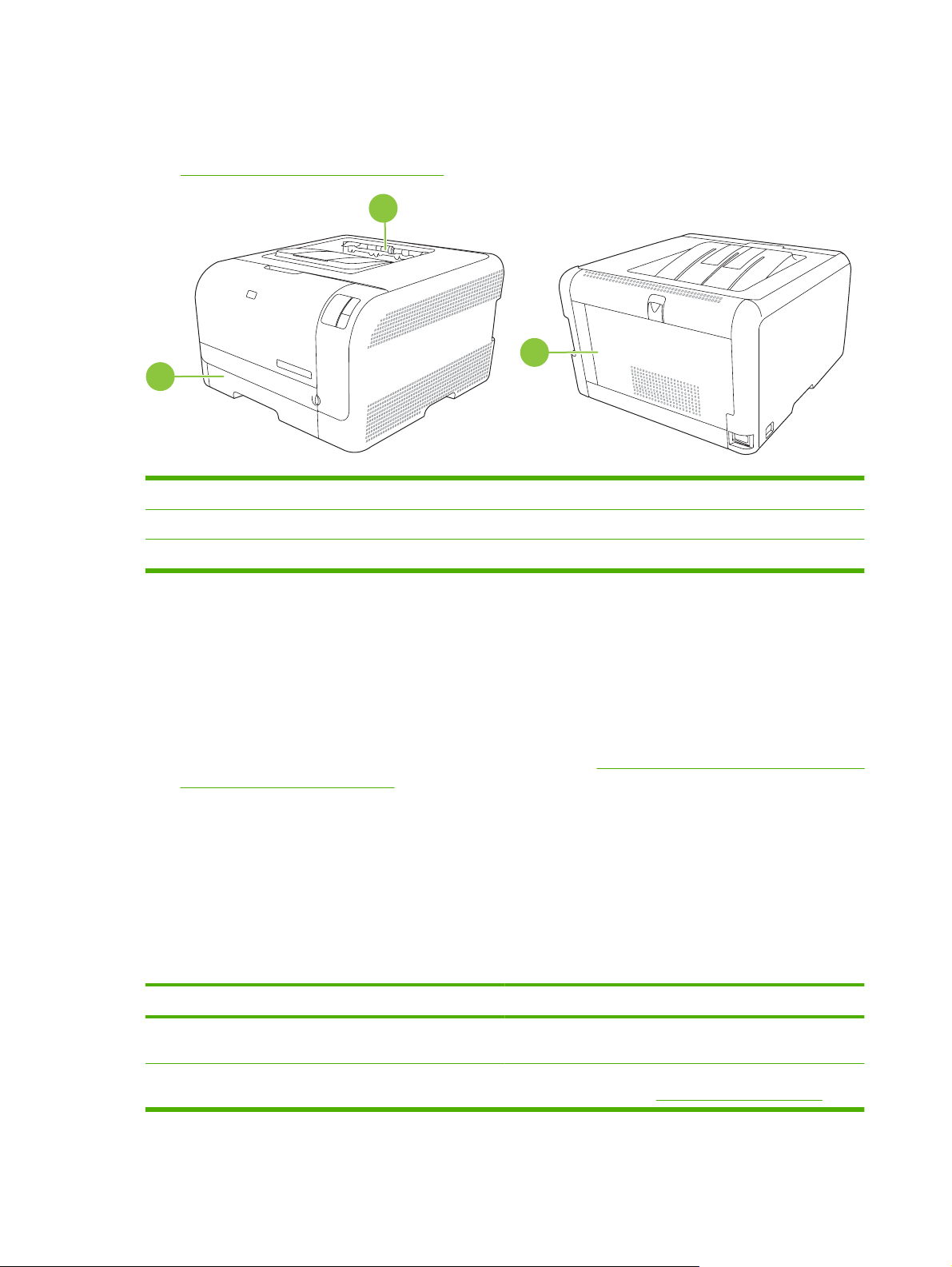
Застрягання
За допомогою цієї ілюстрації знайдіть місця застрягання. Для інструкцій по усуненню застрягання
див.
Усунення застрягань на сторінці 69.
2
1 Вихідний відсік
2 Лоток 1
3 Термофіксатор
1
3
Видалення застрягання
Коли ввімкнута функція видалення застрягання, пристрій передруковує усі сторінки, які були
пошкоджені під час застрягання.
Скористайтесь HP Color LaserJet CP1210 Series Toolbox, щоб увімкнути функцію Устранение
замятия (Видалення застрягання).
1. Відкрити HP Color LaserJet CP1210 Series Toolbox. Див.
Series Toolbox на сторінці 45.
2. Натисніть папку Параметры устройства (Параметри пристрою) і клацніть Настройка
системы(Налаштування системи).
3. виберіть значення Вкл. (Увімк.) у розкривному списку Устранение замятия (Видалення
застрягання).
Загальні причини застрягання
Загальні причини застрягання
Причина Рішення
Неправильно встановлені довжина паперу та напрямні
ширини.
Папір для друку не відповідає специфікаціям. Використовуйте лише носії, що відповідають
1
Перегляд HP Color LaserJet CP1210
Встановіть напрямні таким чином, щоб вони знаходилися
впритул до стосу паперу.
специфікаціям НР. Див.
Папір та носії на сторінці 15.
68 Розділ 7 Усунення несправностей UKWW
Page 77

Загальні причини застрягання
Причина Рішення
1
Ви користуєтесь папером, який вже використовувався у
принтері чи копіювальному пристрої.
Вхідний лоток завантажений неправильно. Видаліть надлишок паперу із вхідного лотка. Стос паперу
Папір перекошений. Неправильно встановлені напрямні вхідного лотка.
Носій згинається або злипається. Видаліть носій, зігніть його, поверніть на 180 градусів або
Носій видаляється до встановлення у вихідному лотку. Дочекайтесь повного виходу сторінки у вихідний лоток,
Низька якість носія. Замініть носій.
Внутрішні валики лотка не захоплюють папір. Зніміть верхній аркуш носія. Якщо носій цупкіший, ніж 163
Краї паперу грубі або нерівні. Замініть носій.
Папір проколотий або рельєфний. Проколотий або рельєфний носій важко розділяється.
Не використовуйте носії, на яких щось друкували або
копіювали раніше.
має бути нижчий за позначку максимальної висоти стосу в
лотку. Див.
Встановіть їх таким чином, щоб вони надійно утримували
стос на місці, не згинаючи папір.
прогортайте. Завантажте носій у вхідний лоток.
перш ніж знімати її.
2
г/м
, він може не захоплюватися з лотка.
Завантажуйте аркуші по одному.
Завантаження паперу та носіїв на сторінці 21.
ПРИМІТКА. Не розкривайте папір віялом. Такий
спосіб може призвести до утворення статичної
електрики, внаслідок чого папір злипатиметься.
Папір зберігався неналежним чином. Замініть папір у лотках. Папір слід зберігати в оригінальній
1
Якщо виріб продовжує заминати папір, зверніться у службу підтримки клієнтів НР або до свого уповноваженого
постачальника послуг НР.
Усунення застрягань
Застрягання у лоток № 1
1. Вийміть лоток № 1 і покладіть його на рівну поверхню.
1
2
упаковці у регульованому середовищі.
UKWW Застрягання 69
Page 78

2. Потягніть і вийміть застряглий аркуш.
3. Встановіть лоток № 1 на місце.
2
1
4. Натисніть кнопку Возобновить (Продовжити), щоб продовжити друк.
Застрягання в області термофіксатора
1. Відкрийте задню кришку.
70 Розділ 7 Усунення несправностей UKWW
Page 79

2. Вийміть застряглий папір.
ПРИМІТКА. Якщо аркуш рветься, то перед тим, як продовжити друкувати, перевірте,
чи видалені усі частинки.
3. Закрийте задню кришку.
Застрягання у вихідному відсіку
1. Перевірте застрягання паперу в області вихідного відсіку.
UKWW Застрягання 71
Page 80

2. Видаліть усі видимі носії.
ПРИМІТКА. Якщо аркуш рветься, до відновлення друку перевірте, чи видалені усі
частинки.
3. Відкрийте та закрийте задню кришку, щоб повідомлення про застрягання зникло.
72 Розділ 7 Усунення несправностей UKWW
Page 81

Зниження якості друку
Час від часу ви можете стикатися із проблемами якості друку. Подана в цьому розділі інформація
допоможе вам визначити й усунути такі проблеми.
Низька якість друку
Завжди перевіряйте, чи значення параметру Тип драйверу принтера відповідає типу паперу, який
ви використовуєте.
Щоб уникнути проблем із якістю друку, використовуйте параметри якості друку в драйвері
принтера. Див.
Параметри, які впливають на якість друку, можна налаштувати в меню Параметры устройства
(Параметри пристрою) у програмі HP Color LaserJet CP1210 Series Toolbox. Див.
програмного забезпечення HP Color LaserJet CP1210 Series Toolbox на сторінці 45. За
допомогою HP Color LaserJet CP1210 Series Toolbox можна також виявляти й усувати проблеми,
пов'язані з якістю друку. Див.
вирішення питань, пов'язаних з якістю друку на сторінці 80.
Визначення та виправлення дефектів друку
Для вирішення проблем із якістю друку скористайтесь контрольним списком і діаграмами якості
друку, що подані в цьому розділі.
Параметри якості друку на сторінці 29.
Використовуйте HP Color LaserJet CP1210 Series Toolbox для
Використання
Контрольний список якості друку
Загальні проблеми з якістю друку можна вирішити за допомогою такого контрольного списку:
1. Переконайтеся, що папір або носій, який ви використовуєте, відповідає специфікаціям.
Зазвичай на гладшому папері можна отримати кращі результати.
2. Якщо ви використовуєте спеціальні носії для друку, наприклад наклейки, прозорі плівки,
глянцевий папір або бланки, перевіряйте вибраний тип носія.
3. Видрукуйте ст
інформаційні сторінки на сторінці 44.
Перевірте сторінку стану витратних матеріалів, щоб перевірити запаси витратних
●
матеріалів. Для картриджів сторонніх виробників інформація не надається.
Якщо сторінки друкуються неправильно, проблема виникла в обладнанні. Зверніться до
●
служби обслуговування клієнтів HP. Див.
на сторінці 93 або брошуру у коробці.
4. Видрукуйте демонстраційну сторінку з HP Color LaserJet CP1210 Series Toolbox. Якщо
сторінка друкується, проблема виникла у драйвері принтера.
орінку конфігурації або сторінку стану витратних матеріалів. Див. Надрукувати
Служба обслуговування клієнтів HP
UKWW Зниження якості друку 73
Page 82

5. Спробуйте виконати друк з іншої програми. Якщо сторінка друкується правильно, проблема
виникла у програмі, з якої ви друкували.
6. Перезапустіть комп'ютер і виріб, спробуйте виконати друк знову. Якщо усунути проблему не
вдається, виберіть один із варіантів, поданих нижче:
Якщо проблема стосується усіх видрукуваних сторінок, див.
●
друку на сторінці 74.
Якщо проблема стосується лише кольорових сторінок, див.
●
пов'язаних з кольоровими документами на сторінці 78.
Загальні проблеми з якістю друку
Наведені приклади стосуються паперу формату Letter, поданого у виріб коротким краєм. Ці
приклади ілюструють проблеми, які можуть стосуватися будь-яких завдань кольорового та чорнобілого друку. У подальших розділах перелічено типові причини виникнення проблем та шляхи їх
вирішення для кожного із цих прикладів.
Проблема Причина Вирішення
Друк висвітлений або блідий. Носій, можливо, не відповідає
специфікаціям HP.
Можливо, один або більше картриджів
вийшли з ладу.
Виріб настроєно на нехтування
повідомленням Замените <цвет>
картридж (Замініть <колір>
картридж) і продовження друку.
Загальні проблеми з якістю
Вирішення питань,
Використовуйте носії, що
відповідають специфікаціям НP.
Видрукуйте сторінку стану витратних
матеріалів, щоб перевірити залишки
тонера. Див.
інформаційні сторінки на сторінці 44.
Замініть усі картриджі, в яких
вичерпано запас тонера. Див.
картриджів на сторінці 53.
Замініть усі картриджі, в яких
вичерпано запас тонера. Див.
картриджів на сторінці 53.
Надрукувати
Заміна
Заміна
З'являються цятки тонера. Носій, можливо, не відповідає
специфікаціям HP.
Можливо, тракт паперу потрібно
очистити.
Поява непродрукованих областей. Можливо, один аркуш носія
дефектний.
Рівень вологості носія нерівномірний
або на поверхні носія є вологі плями.
Бракована партія паперу. Виробничі
процеси можуть призвести до
відторгнення тонера певними
ділянками.
Використовуйте носії, що
відповідають специфікаціям НP.
Очистіть тракт паперу. Див. Очистка
пристрою на сторінці 56.
Спробуйте повторно надрукувати
завдання.
Спробуйте використовувати інший
папір, наприклад папір високої якості,
призначений для кольорових
лазерних принтерів.
Спробуйте використовувати інший
папір, наприклад папір високої якості,
призначений для кольорових
лазерних принтерів.
74 Розділ 7 Усунення несправностей UKWW
Page 83

Проблема Причина Вирішення
На сторінці з'являються вертикальні
риски або смужки.
C
B
A
a
A
a
A
a
A
a
A
a
Кількість затінення фону тонера
вичерпується.
На носії з'являються плями тонера. Носій, можливо, не відповідає
c
b
b
B
C
c
C
B
c
b
C
B
c
b
C
B
c
b
Можливо, один або більше картриджів
вийшли з ладу.
Виріб настроєно на нехтування
повідомленням Замените <цвет>
картридж (Замініть <колір>
картридж) і продовження друку.
Сухість (низька вологість) може
призвести до збільшення затінення
фону.
Можливо, один або більше картриджів
вийшли з ладу.
Виріб настроєно на нехтування
повідомленням Замените <цвет>
картридж (Замініть <колір>
картридж) і продовження друку.
специфікаціям HP.
Видрукуйте сторінку стану витратних
матеріалів, щоб перевірити залишки
тонера. Див.
інформаційні сторінки на сторінці 44.
Замініть усі картриджі, в яких
вичерпано запас тонера. Див.
картриджів на сторінці 53.
Замініть усі картриджі, в яких
вичерпано запас тонера. Див.
картриджів на сторінці 53.
Перевірте середовище, де працює
виріб.
Замініть усі картриджі, в яких
вичерпано запас тонера. Див.
картриджів на сторінці 53.
Замініть усі картриджі, в яких
вичерпано запас тонера. Див.
картриджів на сторінці 53.
Використовуйте носії, що
відповідають специфікаціям НP.
Надрукувати
Заміна
Заміна
Заміна
Заміна
При торканні тонер легко
розмазується.
Якщо плями тонера з'являються на
передньому краї паперу, забруднені
напрямні носія або в тракті друку
накопичився бруд.
Виріб не настроєно для друку на
бажаному типі носія.
Носій, можливо, не відповідає
специфікаціям HP.
Можливо, тракт паперу потрібно
очистити.
Очистіть напрямні носія.
Очистіть тракт паперу. Див.
пристрою на сторінці 56.
У драйвері принтера виберіть вкладку
Бумага (Папір) і встановіть Тип, щоб
він співпадав з типом засобу, на якому
ви друкуєте. Швидкість друку може
зменшитись, якщо ви використовуєте
важкий папір.
Використовуйте носії, що
відповідають специфікаціям НP.
Очистіть тракт паперу. Див. Очистка
пристрою на сторінці 56.
Очистка
UKWW Зниження якості друку 75
Page 84
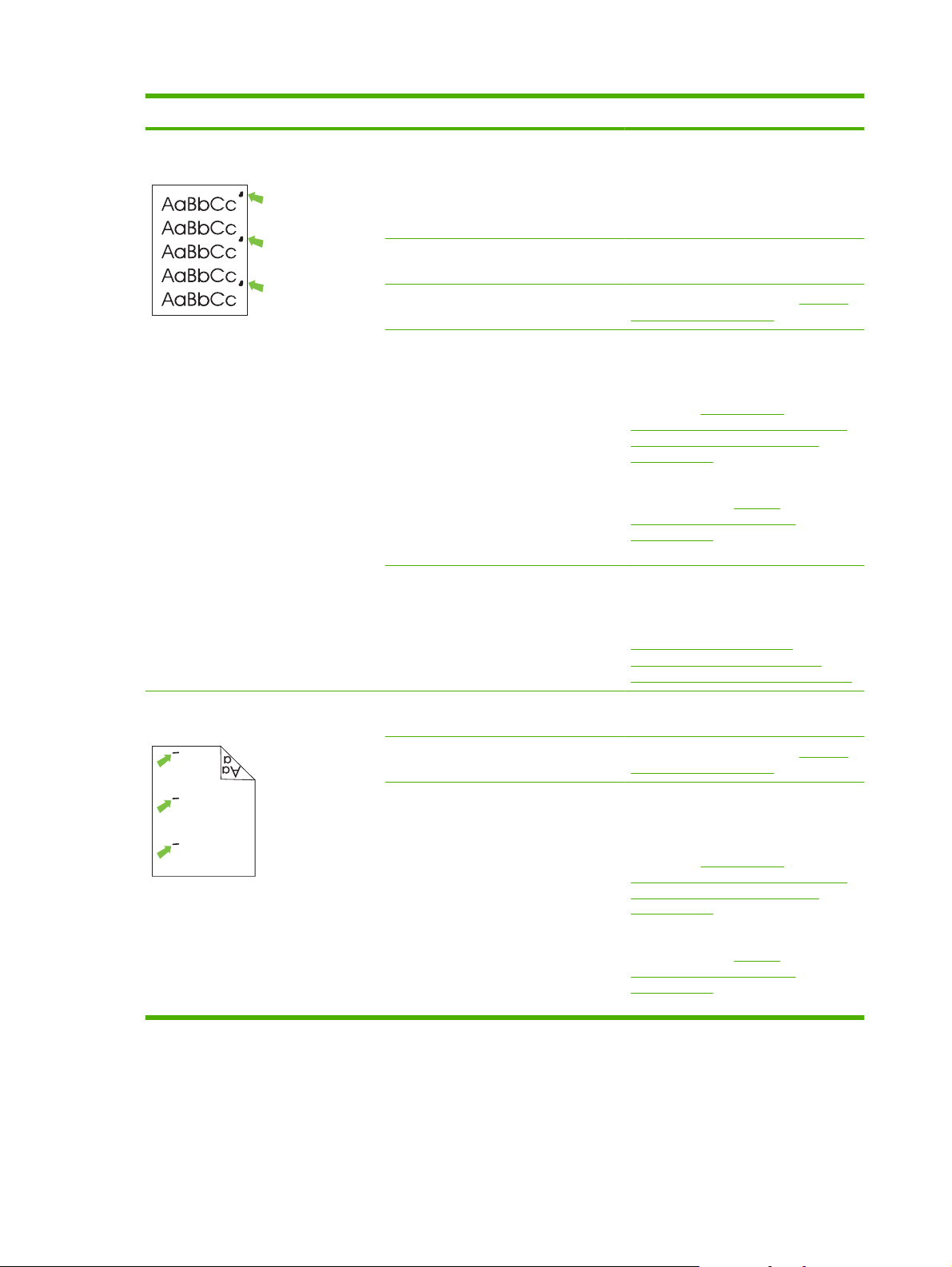
Проблема Причина Вирішення
На видрукуваному боці сторінки через
рівні інтервали з'являються позначки.
Виріб не настроєно для друку на
бажаному типі носія
Можливо, внутрішні частини
забруднені тонером.
Можливо, тракт паперу потрібно
очистити.
Термофіксатор може бути
пошкоджений або забруднений.
Можливо, виникла проблема з
картриджем.
У драйвері принтера виберіть вкладку
Бумага (Папір) і встановіть Тип, щоб
він співпадав з типом засобу, на якому
ви друкуєте. Швидкість друку може
зменшитись, якщо ви використовуєте
цупкий папір.
Проблема зазвичай самоусувається
за кілька сторінок.
Очистіть тракт паперу. Див. Очистка
пристрою на сторінці 56.
Щоб визначити, чи існує проблема з
термофіксатором, відкрийте HP Color
LaserJet CP1210 Series Toolbox та
видрукуйте сторінку діагностики якості
друку. Див. Використання
програмного забезпечення HP Color
LaserJet CP1210 Series Toolbox
на сторінці 45.
Зверніться до служби обслуговування
клієнтів HP. Див.
обслуговування клієнтів HP
на сторінці 93 або брошуру
підтримки, що вкладено у коробку.
Щоб визначити проблемний картридж,
відкрийте HP Color LaserJet CP1210
Series Toolbox та видрукуйте сторінку
діагностики якості друку. Див.
Використання програмного
забезпечення HP Color LaserJet
CP1210 Series Toolbox на сторінці 45.
Служба
На звороті сторінки через рівні
інтервали з'являються позначки.
Можливо, внутрішні частини
забруднені тонером.
Можливо, тракт паперу потрібно
очистити.
Термофіксатор може бути
пошкоджений або забруднений.
Проблема зазвичай самоусувається
за кілька сторінок.
Очистіть тракт паперу. Див. Очистка
пристрою на сторінці 56.
Щоб визначити, чи існує проблема з
термофіксатором, відкрийте HP Color
LaserJet CP1210 Series Toolbox та
видрукуйте сторінку діагностики якості
друку. Див.
програмного забезпечення HP Color
LaserJet CP1210 Series Toolbox
на сторінці 45.
Зверніться до служби обслуговування
клієнтів HP. Див.
обслуговування клієнтів HP
на сторінці 93 або брошуру
підтримки, що вкладено у коробку.
Використання
Служба
76 Розділ 7 Усунення несправностей UKWW
Page 85
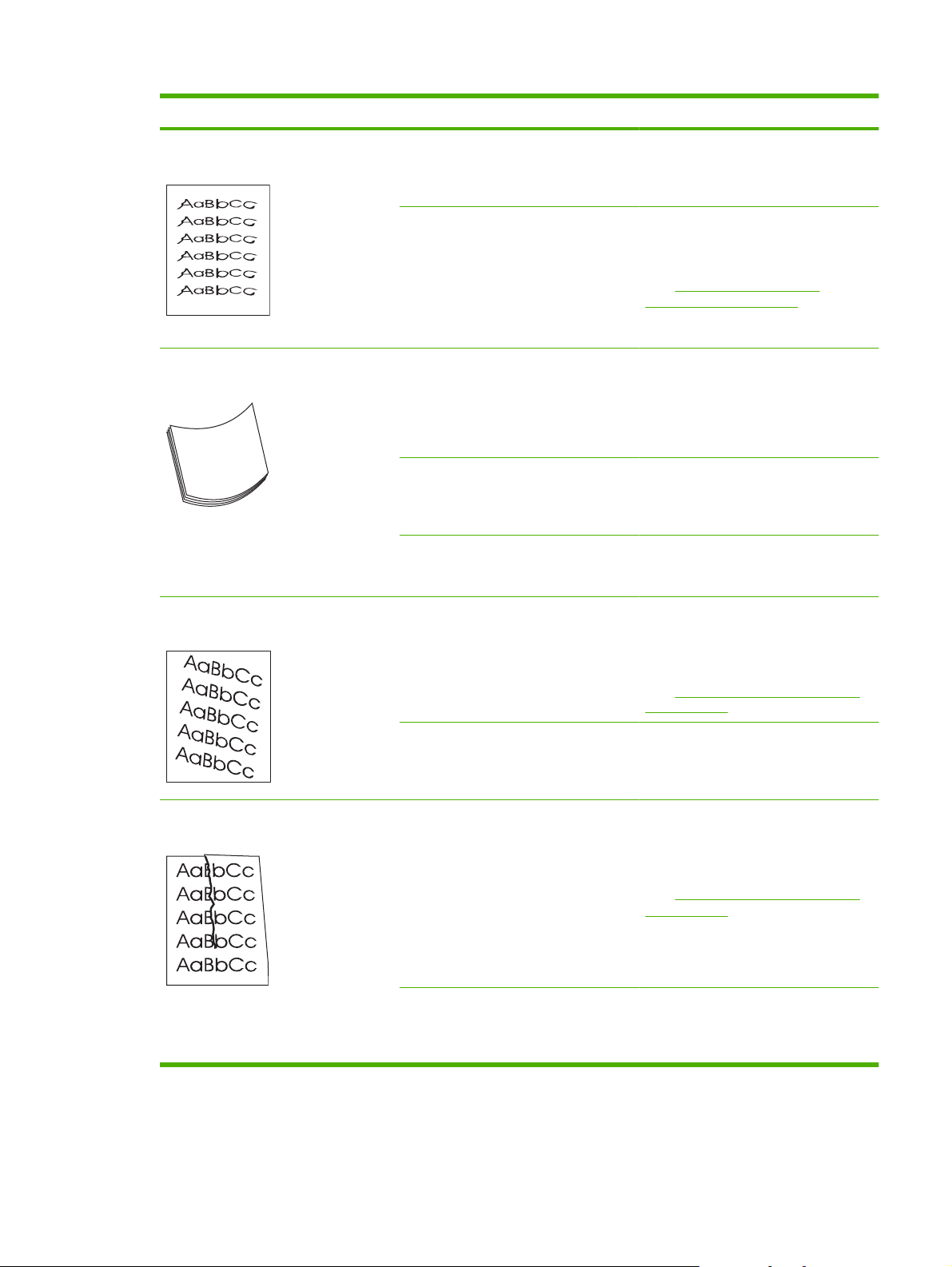
Проблема Причина Вирішення
Видрукувана сторінка містить
викривлені символи.
Видрукувана сторінка скручена або
хвиляста.
Носій, можливо, не відповідає
специфікаціям HP.
Якщо символи викривлені хвилею,
можливо, лазерний сканер потребує
ремонту.
Виріб не настроєно для друку на
бажаному типі носія
Носій, можливо, не відповідає
специфікаціям HP.
До скручування паперу можуть
призвести висока температура і
вологість.
Спробуйте використовувати інший
папір, наприклад папір високої якості,
призначений для кольорових
лазерних принтерів.
Перевірте, чи проблема також
виникає під час друку сторінки
конфігурації. Якщо так, зверніться до
служби обслуговування клієнтів HP.
Див.
Служба обслуговування
клієнтів HP на сторінці 93 або
брошуру підтримки, що вкладено у
коробку.
У драйвері принтера виберіть вкладку
Бумага (Папір) і встановіть Тип, щоб
він співпадав з типом засобу, на якому
ви друкуєте. Швидкість друку може
зменшитись, якщо ви використовуєте
цупкий папір.
Спробуйте використовувати інший
папір, наприклад папір високої якості,
призначений для кольорових
лазерних принтерів.
Перевірте середовище, де працює
виріб.
Текст або графіка на видрукуваній
сторінці перекошені.
Видрукувана сторінка має ознаки
складок або зминання.
Можливо, неправильно завантажений
носій.
Носій, можливо, не відповідає
специфікаціям HP.
Можливо, неправильно завантажений
носій.
Носій, можливо, не відповідає
специфікаціям HP.
Упевніться в правильності
завантаження паперу чи іншого носія,
а також прослідкуйте, щоб напрямні
носія не були розташовані надто
близько чи надто далеко від стосу.
Завантаження паперу та носіїв
Див.
на сторінці 21.
Спробуйте використовувати інший
папір, наприклад папір високої якості,
призначений для кольорових
лазерних принтерів.
Упевніться в правильності
завантаження паперу чи іншого носія,
а також прослідкуйте, щоб напрямні
носія не були розташовані надто
близько чи надто далеко від стосу.
Див.
Завантаження паперу та носіїв
на сторінці 21.
Переверніть стос паперу у вхідному
лотку або спробуйте повернути папір
на 180°.
Спробуйте використовувати інший
папір, наприклад папір високої якості,
призначений для кольорових
лазерних принтерів.
UKWW Зниження якості друку 77
Page 86

Проблема Причина Вирішення
Тонер з'являється навколо
видрукуваних символів.
Зображення, яке з'являється вгорі на
сторінці (у суцільному чорному
кольорі), повторюється нижче на
сторінці (на сірому полі).
Можливо, неправильно завантажений
носій.
Якщо по символах розсіяно велику
кількість тонера, можливо, папір має
високу стійкість до тонера.
Параметри програмного
забезпечення можуть впливати на
друк зображення.
Порядок друку зображень може
впливати на друк.
На пристрій міг вплинути стрибок
напруги.
Переверніть стос паперу в лотку.
Спробуйте використовувати інший
папір, наприклад папір високої якості,
призначений для кольорових
лазерних принтерів.
У програмному забезпеченні змініть
тон (яскравість) поля, у якому
з'являється повторюване зображення.
У програмному забезпеченні
поверніть усю сторінку на 180°, щоб
спочатку видрукувати світліше
зображення.
Змініть порядок друку зображень.
Наприклад, видрукуйте світліше
зображення вгорі на сторінці, а
темніше - внизу.
Якщо дефект з'являється пізніше у
завданні друку, вимкніть пристрій на
10 хвилин, а потім знову ввімкніть і
повторіть завдання.
Вирішення питань, пов'язаних з кольоровими документами
Цей розділ містить опис проблем, які можуть виникнути під час друку в кольорі.
Проблема Причина Вирішення
Друкується лише чорний колір, коли
документ має друкуватися в кольорі.
Кольоровий режим не встановлений у
вашій програмі або драйвері
принтера.
У програмі, можливо, вибраний
неправильний драйвер принтера.
Можливо, виріб неправильно
настроєно.
Виберіть кольоровий режим замість
режиму відтінків сірого.
Виберіть потрібний драйвер принтера.
Надрукуйте сторінку конфігурації.
Якщо на сторінці конфігурації
відсутній колір, зверніться до служби
обслуговування клієнтів HP. Див.
Служба обслуговування клієнтів HP
на сторінці 93 або брошуру
підтримки, що вкладено у коробку.
78 Розділ 7 Усунення несправностей UKWW
Page 87

Проблема Причина Вирішення
Один чи більше кольорів не
друкуються або друкуються
невиразно.
Колір друкується нерівномірно після
встановлення нового картриджа.
Можливо, з картриджів не знята
пакувальна стрічка.
Носій, можливо, не відповідає
специфікаціям HP.
Можливо, пристрій працює у надмірно
вологому середовищі.
Можливо, один або більше картриджів
вийшли з ладу.
Виріб настроєно на нехтування
повідомленням Замените <цвет>
картридж (Замініть <колір>
картридж) і продовження друку.
Можливо, інший картридж вийшов з
ладу.
Виріб настроєно на нехтування
повідомленням Замените <цвет>
картридж (Замініть <колір>
картридж) і продовження друку.
Перевірте, чи повністю знята
пакувальна стрічка з картриджів.
Спробуйте використовувати інший
папір, наприклад папір високої якості,
призначений для кольорових
лазерних принтерів.
Переконайтесь, що середовище
роботи пристрою відповідає
специфікаціям вологості.
Замініть усі картриджі, в яких
вичерпано запас тонера. Див.
картриджів на сторінці 53.
Замініть усі картриджі, в яких
вичерпано запас тонера. Див.
картриджів на сторінці 53.
Вийміть картридж, колір якого
друкується нерівномірно, і встановіть
його знову.
Замініть усі картриджі, в яких
вичерпано запас тонера. Див.
картриджів на сторінці 53.
Заміна
Заміна
Заміна
Кольори на видрукуваній сторінці
відрізняються від кольорів на екрані.
AaBbCc
AaBbCc
AaBbCc
AaBbCc
AaBbCc
Покриття на видрукуваній в кольорі
сторінці нерівномірне.
Кольори на екрані комп'ютера можуть
відрізнятися від кольорів, які друкує
пристрій.
Якщо дуже світлі або дуже темні
кольори нормально відображаються
на екрані, але не друкуються,
можливо, програмне забезпечення
неправильно сприймає дуже світлі
кольори як білий колір, а надмірно
темні кольори - як чорний.
Носій, можливо, не відповідає
специфікаціям HP.
Можливо, надмірно грубий носій. Спробуйте використовувати гладкий
Див. Підбирання кольору
на сторінці 42
Якщо можливо, уникайте надмірно
світлих чи темних кольорів.
Спробуйте використовувати інший
папір, наприклад папір високої якості,
призначений для кольорових
лазерних принтерів.
папір або носій, наприклад папір
високої якості, розроблений для
кольорових лазерних принтерів.
Зазвичай гладший носій забезпечує
кращі результати.
UKWW Зниження якості друку 79
Page 88
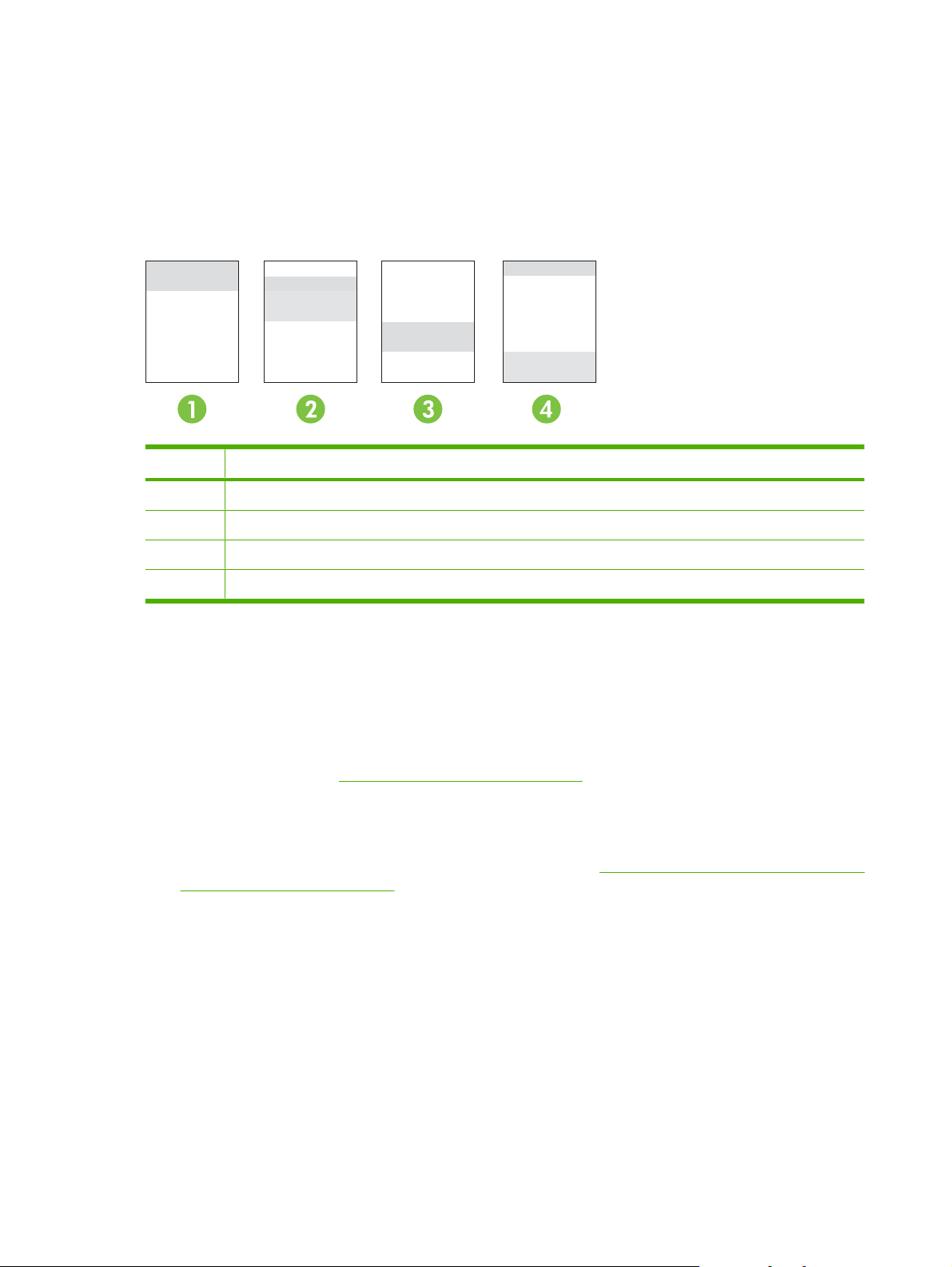
Використовуйте HP Color LaserJet CP1210 Series Toolbox для вирішення питань,
пов'язаних з якістю друку
З програмного забезпечення HP Color LaserJet CP1210 Series Toolbox можна роздрукувати
сторінку, яка допоможе визначити картридж, який є причиною проблеми. Сторінка усунення
несправностей із якістю друку має п'ять смуг кольору, розділених на чотири ділянки, що
накладаються одна на одну. Дослідивши кожну ділянку, ви зможете визначити проблемний
картридж.
Ділянка Картридж
1 Жовтий
2 Блакитний
3 Чорний
4 Пурпуровий
Якщо прогалина або пляма наявні лише в одній ділянці, замініть картридж, який відповідає
●
цій ділянці.
Якщо прогалини або лінії наявні в декількох ділянках, замініть картридж із кольором, в якому
●
з'являються прогалини або лінії.
Якщо на сторінці повторюється певна комбінація крапок, позначок або ліній, виконайте
●
очистку виробу. Див.
Очистка пристрою на сторінці 56. Після очистки виробу видрукуйте ще
одну сторінку усунення несправностей із якістю друку, щоб перевірити, чи дефект усунуто.
Видрукуйте сторінку усунення несправностей із якістю друку
1. Відкрийте HP Color LaserJet CP1210 Series Toolbox. Див.
Series Toolbox на сторінці 45.
2. Натисніть папку Справка (Довідка), потім сторінку Устранение неполадок (Усунення
несправностей).
3. Натисніть кнопку Печать (Друк) і виконайте вказівки на видрукуваних сторінках.
Перегляд HP Color LaserJet CP1210
80 Розділ 7 Усунення несправностей UKWW
Page 89

Калібрувати виріб
Якщо у вас виникли будь-які проблеми з якістю друку, виконайте калібрування виробу.
1. Відкрийте HP Color LaserJet CP1210 Series Toolbox. Див.
Series Toolbox на сторінці 45.
2. Відкрийте папку Параметры устройства (Параметри пристрою) і сторінку Качество
печати (Якість друку).
3. В полі Калибровка цвета (Калібрування кольору) натисніть Калибровка (Калібрувати), щоб
провести негайне калібрування пристрою.
Перегляд HP Color LaserJet CP1210
UKWW Зниження якості друку 81
Page 90

Проблеми друку
Проблема Причина Вирішення
Замість видруків принтер видає чисті
сторінки.
Сторінки друкуються надзвичайно
повільно.
Сторінки не друкуються. Можливо, виріб неправильно втягує
Можливо, з картриджів не була знята
пакувальна стрічка.
Можливо, документ містить порожні
сторінки.
Можливо, виріб несправний. Для перевірки роботи виробу
Друк може сповільнюватися внаслідок
використання надто цупких носіїв.
Сторінки із складним зображенням
можуть друкуватися повільно.
носій.
Носій застрягає у пристрої. Усуньте застрягання. Див.
Кабель USB, можливо, несправний
або неправильно підключений.
Перевірте, чи повністю знята
пакувальна стрічка з картриджів.
Перевірте, чи в документі, який ви
друкуєте, немає порожніх сторінок.
видрукуйте сторінку конфігурації.
Виконайте друк на іншому типі паперу.
Належна термофіксація може
потребувати зниження швидкості
друку для забезпечення високої
якості.
Перевірте, чи правильно
завантажений папір у лотку.
Якщо проблема не вирішується, слід
замінити ролики подачі та вкладку
розділення. Див.
обслуговування клієнтів HP
на сторінці 93.
Застрягання на сторінці 68.
Відключіть кабель USB з обох
●
боків і знову підключіть.
Служба
На вашому комп'ютері працюють інші
пристрої.
Спробуйте виконати завдання
●
друку, яке вже колись
друкувалось.
Спробуйте використати інший
●
кабель USB.
Виріб не завжди може
використовувати USB-порт спільно з
іншими пристроями. Якщо до порту,
до якого підключений виріб, також
підключений зовнішній жорсткий диск
або мережевий комутатор, такі
пристрої можуть створювати
перешкоди. Щоб використовувати
виріб, слід відключити інший пристрій
або підключити виріб до окремого
USB-порту комп'ютері.
82 Розділ 7 Усунення несправностей UKWW
Page 91

Несправності програмного забезпечення пристрою
Несправність Рішення
Драйвера принтера пристрою немає у папці Принтер
Під час встановлення програмного забезпечення
відображається повідомлення про помилку
Перевстановіть програмне забезпечення виробу.
●
ПРИМІТКА. Закрийте всі програми, що
виконуються. Щоб закрити програму,
піктограма якої відображається у системній
області панелі завдань, клацніть правою
кнопкою миші на піктограмі і виберіть пункт
Закрити чи Вимкнути.
Спробуйте підключити кабель USB до іншого USB-
●
порту комп’ютера.
Перевстановіть програмне забезпечення виробу.
●
ПРИМІТКА. Закрийте всі програми, що
виконуються. Щоб закрити програму,
піктограма якої відображається на панелі
завдань, клацніть правою кнопкою миші на
піктограмі і виберіть Закрити чи Вимкнути.
Перевірте наявність вільного місця на диску при
●
встановленні програмного забезпечення принтера. У
разі необхідності звільніть максимально можливий
об’єм місця на диску і перевстановіть програмне
забезпечення принтера.
У разі необхідності запустіть програму
●
дефрагментації диска і перевстановіть програмне
забезпечення.
Принтер готовий до роботи, проте не друкує
Видрукуйте сторінку конфігурації і перевірте функції
●
виробу.
Перевірте, чи правильно підключено кабелі і чи
●
відповідають вони технічним вимогам. Це кабелі USB
та живлення. Спробуйте підключити новий кабель.
UKWW Несправності програмного забезпечення пристрою 83
Page 92

84 Розділ 7 Усунення несправностей UKWW
Page 93

A Витратні матеріали та аксесуари
Щоб зробити замовлення на витратні матеріали в межах США, див.
●
product/supplies.
Щоб замовити витратні матеріали у решті країн світу, див.
●
Щоб зробити замовлення на витратні матеріали в межах Канади, див.
●
supplies.
Щоб зробити замовлення на витратні матеріали в межах Європи, див.
●
ljsupplies.
Щоб зробити замовлення на витратні матеріали в межах Азіатсько-Тихоокеанського регіону,
●
див.
www.hp.com/paper/.
Щоб замовити аксесуари, див.
●
www.hp.com/go/accessories.
www.hp.com/ghp/buyonline.html.
www.hp.com/sbso/
www.hp.ca/catalog/
www.hp.com/go/
UKWW 85
Page 94

Замовлення частин, аксесуарів та витратних матеріалів
Замовлення частин, витратних матеріалів та аксесуарів можна зробити кількома способами.
Замовлення безпосередньо у HP
Ви можете отримати наступні позиції безпосередньо з НР:
Запасні частини: Щоб замовити запасні частини у межах США, див.
●
hpparts. За межами США замовляйте запасні частини, звертаючись до свого регіонального
уповноваженого центру обслуговування НР.
Витратні матеріали та аксесуари: Щоб замовити витратні матеріали у межах США, див.
●
www.hp.com/go/ljsupplies. Щоб замовити витратні матеріали у решті країн світу, див.
www.hp.com/ghp/buyonline.html. Щоб замовити аксесуари, див. www.hp.com/support/
ljcp1210series.
www.hp.com/go/
Замовлення через провайдерів послуг або підтримки
Щоб замовити запасну частину або аксесуар, звертайтесь до уповноваженого провайдера послуг
або підтримки НР.
Замовлення безпосередньо через програмне забезпечення HP Color LaserJet CP1210 Series Toolbox
Програмне забезпечення HP Color LaserJet CP1210 Series Toolbox є засобом управління
пристроєм, призначене для виконання конфігурації принтера, спостереження, замовлення
витратних матеріалів, усунення несправностей та оновлення у максимально простий та
ефективний спосіб. Додаткові відомості про програмне забезпечення HP Color LaserJet CP1210
Series Toolbox див.
Toolbox на сторінці 45.
Використання програмного забезпечення HP Color LaserJet CP1210 Series
86 Додаток A Витратні матеріали та аксесуари UKWW
Page 95

Номери частин:
Таблиця A-1 Запасні частини та замінні витратні матеріали
Частина Номер частини: Тип/Розмір
Картриджі
Для отримання
інформації про
ресурс картриджів
www.hp.com/
див.
go/pageyield.
Фактичний ресурс
залежить від
специфіки
використання.
Кабелі C6518A Кабель принтера USB 2.0 (2-метровий[6.5 футів] стандартний)
CB540A Чорний картридж
CB541A Блакитний картридж
CB542A Жовтий картридж
CB543A Пурпуровий картридж
UKWW Номери частин:87
Page 96

Таблиця A-1 Запасні частини та замінні витратні матеріали (продовження)
Частина Номер частини: Тип/Розмір
Носій C2934A 50 аркушів
Прозорі плівки HP Color LaserJet (розмір letter)
C2936A 50 аркушів
Прозорі плівки HP Color LaserJet (розмір А4)
Q1298A Грубий папір HP LaserJet (розмір letter)
Q1298B Грубий папір HP LaserJet (розмір А4)
HPU1132 500 аркушів
Папір для лазерних струменевих принтерів HP Premium Choice
LaserJet (розмір letter)
CHP410 500 аркушів
Папір для лазерних струменевих принтерів HP Premium Choice
LaserJet (розмір А4)
HPJ1124 500 аркушів
Папір для лазерних струменевих принтерів HP LaserJet (розмір letter)
CHP310 500 аркушів
Папір для лазерних струменевих принтерів HP LaserJet (розмір А4)
Q6608A 100 аркушів
фотопапір HP Color Laser Photo, глянцевий
Q6611A 150 аркушів
брошурний папір HP Color Laser Brochure, глянцевий (розмір letter)
Q6541A 200 аркушів
презентаційний папір для лазерних принтерів, м'який глянцевий
(розмір letter)
Q6543A 150 аркушів
брошурний папір HP Brochure Laser, матовий (розмір letter)
Q2546A 300 аркушів
презентаційний папір для лазерних принтерів HP Presentation,
глянцевий
Q6549A 100 аркушів
фотопапір HP Photo, матовий (розмір letter)
HPL285R 500 аркушів
папір для лазерних принтерів HP Color Laser (розмір letter)
Довідкові
матеріали
5851-1468 Путівник по специфікаціях HP LaserJet Printer Family Print Media
88 Додаток A Витратні матеріали та аксесуари UKWW
Page 97
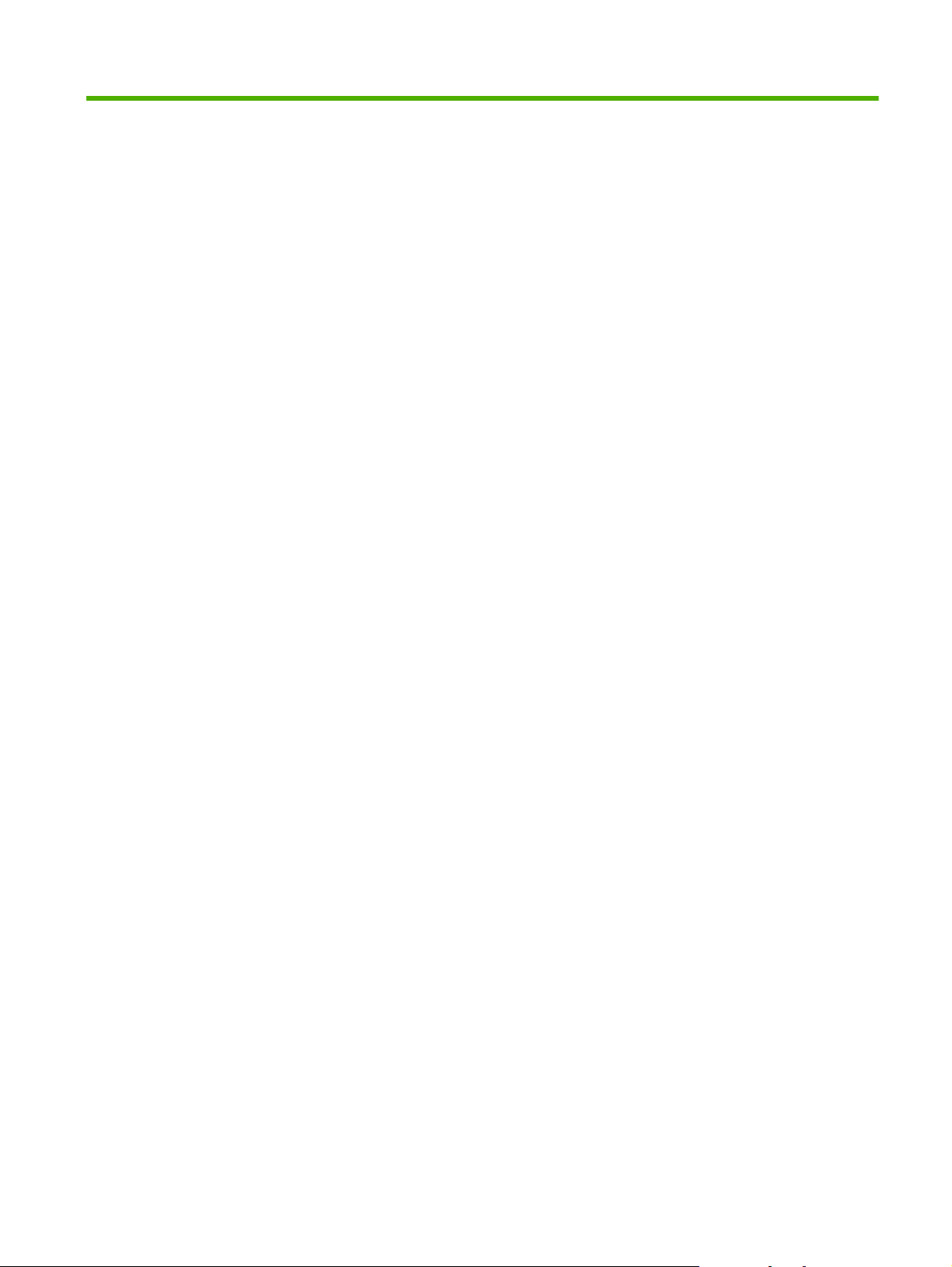
B Обслуговування і технічна підтримка
UKWW 89
Page 98

Положення обмеженої гарантії Hewlett-Packard
ПРОДУКТ HP ТРИВАЛІСТЬ ОБМЕЖЕНОЇ ГАРАНТІЇ
принтери серії HP Color LaserJet CP1215/CP1515/CP1518 Однорічна обмежена гарантія
Компанія HP гарантує вам як кінцевому користувачеві, що апаратне забезпечення і аксесуари HP не будуть
мати дефектів у матеріалах та якості виготовлення протягом зазначеного вище терміну, який починається
з дати придбання виробу. Якщо протягом терміну дії гарантії компанія HP отримає сповіщення про зазначені
дефекти, HP, на власний розсуд, відремонтує або замінить дефектні вироби. Вироби для заміни можуть
бу
ти новими або еквівалентними новим за характеристиками.
Компанія HP гарантує, що програмне забезпечення HP не матиме збоїв у виконанні програмних інструкцій
через дефекти у матеріалах та якості виготовлення, при правильному встановленні та використанні з дати
придбання виробу і протягом зазначеного вище терміну. Якщо протягом терміну дії гарантії компанія HP
отримає сповіщення про зазначені збої у ви
забезпечення.
HP не гарантує безперервної або безпомилкової роботи продуктів HP. Якщо компанія HP протягом
прийнятного терміну не може відремонтувати чи замінити виріб згідно з умовами гарантії, ви матимете
право на відшкодування вартості виробу за ціною покупки при поверненні виробу.
конанні програмних інструкцій, HP замінить дефектне програмне
Вироби HP можуть містити відновлені деталі, еквівалентні новим за своїми вл
могли частково використовуватися.
Гарантія не поширюється на дефекти, спричинені (a) неправильним чи невідповідним обслуговуванням або
калібруванням, (б) програмним забезпеченням, інтерфейсними модулями частинами або витратними
матеріалами, не підтримуваними HP, (в) недозволеними модифікаціями чи використанням, (г) експлуатація
в умовах, що не відповідають наведеним умовам експлуатації виробу або (д) неправильної підготовки чи
підтримки мі
У МЕЖАХ, ДОЗВОЛЕНИХ МІСЦЕВИМ ЗАКОНОДАВСТВОМ, ВИЩЕЗАЗНАЧЕНІ ГАРАНТІЙНІ
ЗОБОВ’ЯЗАННЯ Є ЕКСКЛЮЗИВНИМИ, І ЖОДНІ ІНШІ ГАРАНТІЇ АБО УМОВИ, УСНІ ЧИ ПИСЬМОВІ, НЕ Є
ПРЯМИМИ ЧИ НЕПРЯМИМИ, І КОМПАНІЯ HP ВІДМОВЛЯЄТЬСЯ ВІД БУДЬ-ЯКИХ НЕЯВНИХ ГАРАНТІЙ
АБО УМОВ КОМЕРЦІЙНОЇ ЦІННОСТІ, ЗАДОВІЛЬНОЇ ЯКОСТІ АБО ПРИДАТНОСТІ ДЛЯ ПЕВНОГО
ПРИЗНАЧЕННЯ. Деякі країни/регіони, штати і провінції не до
гарантії, тому вищезазначені обмеження чи винятки можуть там не застосовуватися. Ця гарантія надає вам
певні юридичні права; також ви можете мати інші права, що залежать від країни/регіону, штату чи провінції.
Обмежена гарантія HP діє в будь-якій країні/регіоні, де HP надає підтримку для цього виробу і де HP прод
цей виріб. Рівень гарантійного обслуговування відповідає місцевим стандартам. HP не буде змінювати
форму, параметри або функції виробу для забезпечення його роботи в країнах/регіонах, де використання
виробу ніколи не передбачувалося законодавством чи регламентуючими нормативами.
У МЕЖАХ, ДОЗВОЛЕНИХ МІСЦЕВИМ ЗАКОНОДАВСТВОМ, ВІДШКОДУВАННЯ, ЯКЕ ВИЗНАЧАЄТЬСЯ
ЦИМИ УМОВАМИ ОБМЕЖЕНОЇ ГАРАНТІЇ, Є ЄДИНИМ І ВИКЛЮЧНИМ ВІДШКОДУВАННЯМ, ЯКЕ
НАДАЄТЬСЯ К
КОМПАНІЯ HP АБО ЇЇ СТОРОННІ ПОСТАЧАЛЬНИКИ НЕ ВІДПОВІДАЮТЬ ЗА ВТРАТУ ДАНИХ ЧИ ПРЯМІ,
ОПОСЕРЕДКОВАНІ, ВИПАДКОВІ АБО ПОБІЧНІ ЗБИТКИ (В ТОМУ ЧИСЛІ ВТРАТУ ПРИБУТКІВ ЧИ ДАНИХ),
НЕЗАЛЕЖНО ВІД ТОГО, ЧИ Є ОСНОВОЮ ПРЕТЕНЗІЇ КОНТРАКТ, ПОЗОВ АБО ІНШИЙ ЮРИДИЧНИЙ АКТ.
Деякі країни/регіони, штати і пр
збитків, тому вищезазначені обмеження чи винятки можуть там не застосовуватися.
сця встановлення.
зволяють обмеження тривалості неявної
ОРИСТУВАЧЕВІ. ЗА ВИНЯТКОМ ЗАЗНАЧЕНИХ ВИЩЕ ОБСТАВИН, В ЖОДНОМУ РАЗІ
овінції не дозволяють винятки чи обмеження для випадкових чи непрямих
астивостями, або ж такі, що
ає
УМОВИ ЦІЄЇ ГАРАНТІЇ, ЗА ВИНЯТКОМ ДОЗВОЛЕНИХ ЗАКОНОМ МЕЖ, НЕ ВИКЛЮЧАЮТЬ, НЕ
ОБМЕЖУЮТЬ ТА НЕ ЗМІНЮЮТЬ ОБОВ'ЯЗКОВІ ЗАКОННІ ПРАВА, ЗАСТОСОВУВАНІ ДО ПРОДАЖУ ВАМ
ЦЬОГО ВИРОБУ, А ЛИШЕ ДОПОВНЮЮТЬ ТАКІ ПРАВА.
90 Додаток B Обслуговування і тех
нічна підтримка UKWW
Page 99

UKWW Положення обмеженої гарантії Hewlett-Packard 91
Page 100

Положення обмеженої гарантії на картридж
Цей виріб HP гарантовано не має дефектів у матеріалах та якості виготовлення.
Ця гарантія не поширюється на вироби, що (a) були перезаправлені, модифіковані, відновлені чи
змінені будь-яким іншим чином, (б) мають несправності, що є результатом неправильного
використання, зберігання чи експлуатації в умовах, що не відповідають наведеним умовам
експлуатації виробу, або (в) демонструють ознаки зношування пр
Для отримання гарантійного обслуговування поверніть виріб у місце придбання (з письмовим
описом несправності і зразками друку) чи зверніться до служби технічної підтримки HP. На
власний розсуд компанія HP замінить дефектні вироби чи компенсує їхню вартість.
У МЕЖАХ, ДОЗВОЛЕНИХ МІСЦЕВИМ ЗАКОНОДАВСТВОМ, ВИЩЕЗАЗНАЧЕНІ ГАРАНТІЙНІ
ЗОБОВ’ЯЗАННЯ Є ЕКСКЛЮЗИВНИМИ, І ЖОДНІ ІНШІ ГАРАНТІЇ АБО УМ
ПИСЬМОВІ, НЕ Є ПРЯМИМИ ЧИ НЕПРЯМИМИ, І КОМПАНІЯ HP ВІДМОВЛЯЄТЬСЯ ВІД БУДЬЯКИХ НЕЯВНИХ ГАРАНТІЙ АБО УМОВ КОМЕРЦІЙНОЇ ЦІННОСТІ, ЗАДОВІЛЬНОЇ ЯКОСТІ АБО
ПРИДАТНОСТІ ДЛЯ ПЕВНОГО ПРИЗНАЧЕННЯ.
У МЕЖАХ, ВИЗНАЧЕНИХ МІСЦЕВИМ ЗАКОНОДАВСТВОМ, В ЖОДНОМУ РАЗІ КОМПАНІЯ HP
АБО ЇЇ СТОРОННІ ПОСТАЧАЛЬНИКИ НЕ ВІДПОВІДАЮТЬ ЗА ПРЯМІ, ОПОСЕРЕДКОВАНІ,
НЕПЕРЕДБАЧЕНІ АБО ПОБІЧНІ ЗБИТКИ (В ТО
НЕЗАЛЕЖНО ВІД ТОГО, ЧИ Є ОСНОВОЮ ПРЕТЕНЗІЇ КОНТРАКТ, ПОЗОВ АБО ІНШИЙ
ЮРИДИЧНИЙ АКТ.
УМОВИ ЦІЄЇ ГАРАНТІЇ, ЗА ВИНЯТКОМ ДОЗВОЛЕНИХ ЗАКОНОМ МЕЖ, НЕ ВИКЛЮЧАЮТЬ, НЕ
ОБМЕЖУЮТЬ ТА НЕ ЗМІНЮЮТЬ ОБОВ'ЯЗКОВІ ЗАКОННІ ПРАВА, ЗАСТОСОВУВАНІ ДО
ПРОДАЖУ ВАМ ЦЬОГО ВИРОБУ, А ЛИШЕ ДОПОВНЮЮТЬ ТАКІ ПРАВА.
МУ ЧИСЛІ ВТРАТУ ПРИБУТКІВ ЧИ ДАНИХ),
и звичайному використанні.
ОВИ, УСНІ ЧИ
92 Додаток B Обслуговування і тех
нічна підтримка UKWW
